
VIDEO/DVD OPTAGER
OG AFSPILLER
Brugsanvisning
MODEL : RC299H
Læs venligst denne vejledning fuldstændig og omhyggeligt
inden Du tilslutter,betjener eller indstiller dette produkt.
RC299H-P1_NA8SLLK_DAN
Dansk
PAL

2
Sikkerhedsforaanstaltninger
Lyssymbolet der viser en lyn med pil indenfor en
ligesidet trekant skal gøre betjeneren opmærksom
på at der er en uisoleret, farligt elektrisk spænding
indelukket i produktet som kan være i en så høj
størrelsesorden at der for personer er et risiko for et
strømstød.
Udråbstegnet i en ligesidet trekant skal gøre
betjeneren opmærksom på at der er vigtige
betjenings og vedligeholdelsesvejledninger i håndbogen der kommer med dette produkt.
ADVARSEL: Dette udstyr må ikke installeres på en snæver
plads som f. eks. bogskab eller lignende.
FORSIGTIG:
Blokér ikke nogen som helst af ventilationsåbningerne.Installér
produktet i henhold til fabrikantens anvisninger.
Huller og åbninger i kabinettet er til ventilation og for at sikre
en pålidelig betjening af produktet samt beskytte det mod
overopvarmning.
Åbningerne må aldrig blokeres ved, at produktet placeres på
en seng, en sofa, et tæppe eller lignende overflader. Dette produkt bør ikke placeres i en indbygget installation så som en
bogreol eller et rack, med mindre der er tilstrækkelig ventilation, eller at man har fulgt fabrikantens anvisninger.
FORSIGTIG:
KLASSE 3B SYNLIG OG USYNLIG LASERSTRÅLING I ÅBEN
TILSTAND OG NÅR BLOKERINGSANORDNINGEN ER
BRUDT. UNDGÅ EKSPONERING FRA STRÅLEN.
ADVARSEL:
Denne DVD optager arbejder med et lasersystem.
For at garantere en korrekt betjening af dette produkt skal
håndbogen læses omhyggeligt og opbevares for det tilfælde at
der er brug for service til et senere tidspunkt. Kontakt et
autoriseret servicested (se fremgangsmåden til/for service).
At bruge styringen, indstillinger eller at gennemføre procedurer
på anden måde end den som er forklaret i denne håndbog kan
forårsage en farlig udsættelse af stråling.
For at forhindre en direkte udsættelse til laserstråling må Du
ikke åbne afdækningen.Hvis afdækningen er åben er der en
synlig laserstråling. STIR IKKE IND I LASERSTRÅLEN
ADVARSEL: Apparaten må ikke udsættes for vand (dråbende
eller sprøjtende) og genstande som er fyldt med væske så som
vaser, må ikke stilles på apparaten.
Dette produkt er fremstillet, så det opfylder
kravene i EØF DIREKTIVET 89/336/EEC,
93/68/EEC og 2006/95/EC.
Sådan smider du dit gamle apparat ud
1. Når der er et tegn med et kryds over en
skraldespand, betyder det, at produktet er
omfattet af EU-direktiv 2002/96/EC.
2. Alle elektriske og elektroniske produkter skal
smides ud et andet sted end gennem den
kommunale affaldsordning ved hjælp af
specielle indsamlingsfaciliteter, der er organiseret af staten eller de lokale myndigheder.
3. Korrekt bortskaffelse af dit gamle apparat er
med til at forhindre mulige skadevirkninger på
miljøet og menneskelig sundhed.
4. Mere detaljerede oplysninger om bor tskaffelse
af dit gamle apparat kan fås ved at kontakte
dit lokale kommunekontor, renovationsselskab
eller den butik, hvor du købte produktet.
VÆR FORSIGTIG med hensyn til strømkablet
For de fleste apparater anbefales det, at de forbindes til et
særligt kredsløb;
dvs. et kredsløb med enkelt udløb, som kun yder strøm til dette
apparat, og som ikke har andre udgange eller tilknyttede kredsløb. For at være sikker bør du kontrollere specifikationssiden i
denne brugermanual.
Lad være med at overbelaste vægkontakterne.Overbelastede
vægkontakter, løse eller beskadigede vægkontakter, forlængerledninger, flossede strømkabler eller beskadiget eller
knækket kabelisolering er farligt. Enhver af disse situationer
kan resultere i elektrisk stød eller brand.Med mellemrum bør
du kontrollere kablerne til dit apparat, og hvis det ser ud, som
om de er beskadigede eller slidte, så tag stikket ud, lad være
med at bruge apparatet, og få kablet skiftet ud med en nøjagtig
udskiftningsdel af en autoriseret servicetekniker.
Beskyt strømkablet mod fysisk eller mekanisk misbrug og
undgå at vride det, knække det, klemme det, klemme det i en
dør og træde på det.Vær særlig opmærksom på stik, vægkontakter og der, hvor kablet kommer ud fra apparatet.
Træk netstikkontakten ud for at afbryde strømmen fra netstikket. Når du monterer dette produkt, så skal du sørge for, at
der er fri adgang til stikket.
ADVARSEL: FOR AT MINDSKE RISIKOEN FOR BRAND
ELLER ELEKTRISK STØD SKAL MAN IKKE UDSÆTTE
DETTE PRODUKT FOR REGN ELLER FUGT.
ADVARSEL
RISKO FOR AT FÅ STRØM-
STØD MÅ IKKE ÅBNES
ADVARSEL: TIL AT REDUCERE RISIKOEN
FOR STRØMSTØD MÅ AFDÆKNINGEN
(ELLER BAGSIDEN) IKKE. INDENI ER DER
INGEN SERVICEDELE TIL BETJENEREN
TIL SERVICE BEDES DU HENVENDE DIG
TIL FAGPERSONALE.
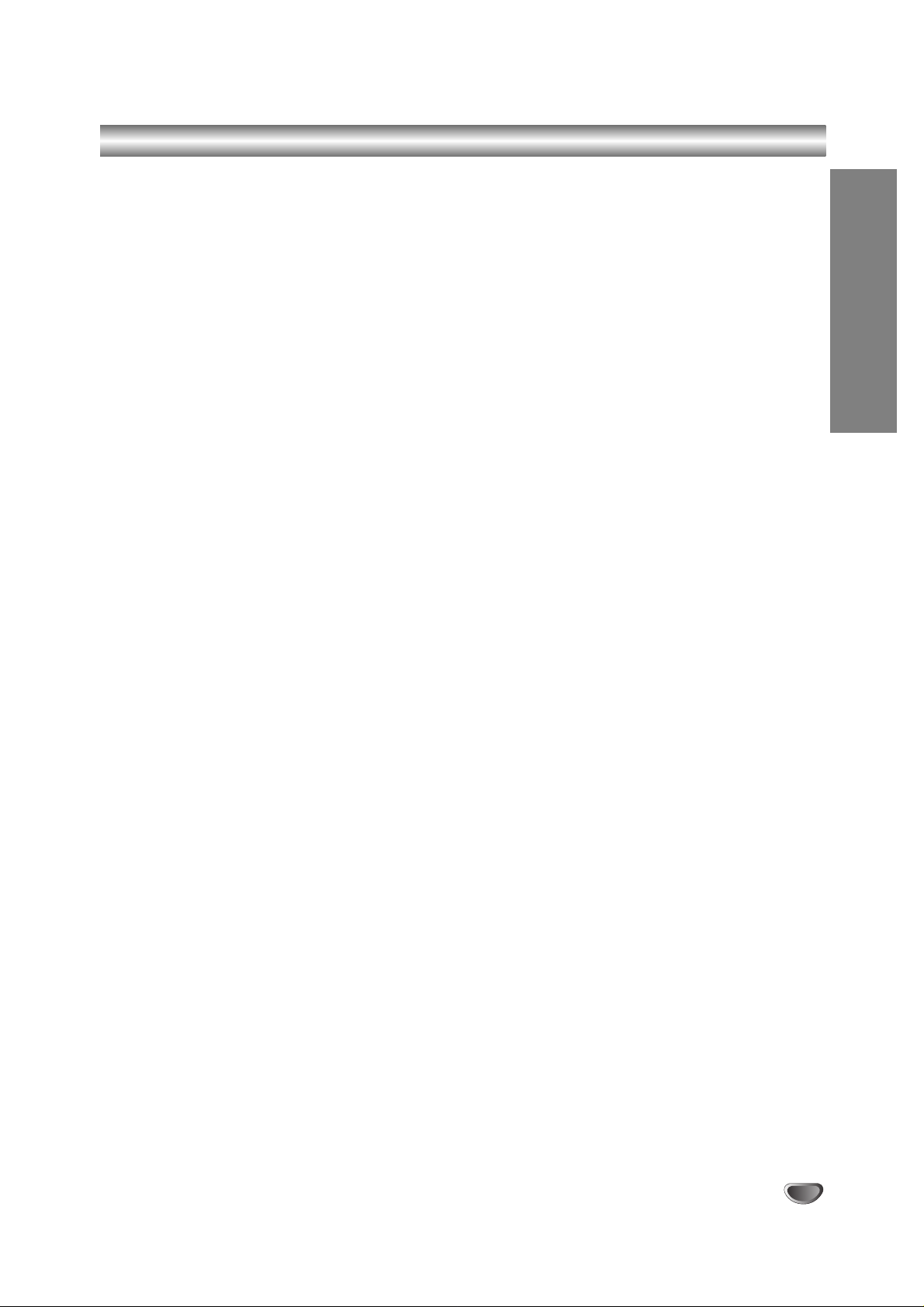
INDLEDNING
3
Indholdsfortegnelse
INDLEDNING
Sikkerhedsforaanstaltninger . . . . . . . . . . . . . . 2
Indholdsfortegnelse. . . . . . . . . . . . . . . . . . . . . . 3
Oversigt . . . . . . . . . . . . . . . . . . . . . . . . . . . . . 4-10
Optagelsesdygtige disk . . . . . . . . . . . . . . . . . . 4
Afspillingsdygtige disk . . . . . . . . . . . . . . . . . . . . 4
Diskbeslægtede emner. . . . . . . . . . . . . . . . . . . 5
Om symbolerne . . . . . . . . . . . . . . . . . . . . . . . . 5
Om DVD-R og DVD-RW disk . . . . . . . . . . . . . . 6
Om DVD+R og DVD+RW disk. . . . . . . . . . . . . . 6
Om DVD- optagelse . . . . . . . . . . . . . . . . . . . . . 7
Fjernbetjeningens funktionsomfang. . . . . . . . . . 8
Optagetid og billedkvalitet. . . . . . . . . . . . . . . . . 9
Sådan bruges en USB-hukommelsesstick. . . . . 9
Sikkerhedsforanstaltninger . . . . . . . . . . . . . . . 10
Anmærkninger til disk . . . . . . . . . . . . . . . . . . . 10
Frontpanellen/Betjeningstavle . . . . . . . . . . . . . 11
Overblik over fjernbetjeningen . . . . . . . . . . . . 12
Bagsidepanellen. . . . . . . . . . . . . . . . . . . . . . . . 13
INSTALLERING
Forbindelser . . . . . . . . . . . . . . . . . . . . . . . . 14-18
Tilslutning til antennen . . . . . . . . . . . . . . . . . . 14
Forbindelser til tv’en . . . . . . . . . . . . . . . . . . . . 14
HDMI-forbindelse . . . . . . . . . . . . . . . . . . . . . . 15
Tilslutning til en kabelbox eller satelitmodtager. . 16
Tilslutning af en ydre dekoderbox . . . . . . . . . . 16
Tilslutning til en forstærker . . . . . . . . . . . . . . . 17
Tilbehør tone/video (A/V) forbindelser til
optageren. . . . . . . . . . . . . . . . . . . . . . . . . . . . 18
Tilslutning af en digital camcorder. . . . . . . . . . 18
Installering . . . . . . . . . . . . . . . . . . . . . . . . . 19-30
Automatisk indstilling . . . . . . . . . . . . . . . . . . . 19
Sådan bruger du Home Menu (startmenu) . . . 19
Generelle indstillinger . . . . . . . . . . . . . . . . 19-23
•Auto Program . . . . . . . . . . . . . . . . . . . 19-20
• Programbearbejdelse (PR redigering i
Home Menu (startmenu)). . . . . . . . . . . 20-21
• Tidsindstilling . . . . . . . . . . . . . . . . . . . . . . 22
• Manuelt indstilling af tiden . . . . . . . . . . . . 22
• TV formatforhold. . . . . . . . . . . . . . . . . . . . 22
• VCR Play Aspect . . . . . . . . . . . . . . . . . . . 22
• VCR Play System. . . . . . . . . . . . . . . . . . . 23
•AV2-tilslutning . . . . . . . . . . . . . . . . . . . . . 23
• Videoudgangsformat . . . . . . . . . . . . . . . . 23
•Power Save Mode . . . . . . . . . . . . . . . . . . 23
•Fabriksindstilling . . . . . . . . . . . . . . . . . . . . 23
Indstilling af sprog. . . . . . . . . . . . . . . . . . . . . . 23
• Display-sprog. . . . . . . . . . . . . . . . . . . . . . 23
• Disksprog. . . . . . . . . . . . . . . . . . . . . . . . . 23
Indstilling af audio. . . . . . . . . . . . . . . . . . . . . . 24
• Dolby Digital . . . . . . . . . . . . . . . . . . . . . . . 24
• DTS . . . . . . . . . . . . . . . . . . . . . . . . . . . . . 24
• MPEG . . . . . . . . . . . . . . . . . . . . . . . . . . . 24
• Stikprøvekontrol af frekvensen . . . . . . . . . 24
• DRC (dynamisk rækkevidestyring) . . . . . . 24
Indstilling af Lås (forældrekontrol). . . . . . . . 25-26
• Indsæt adgangskode . . . . . . . . . . . . . . . . 25
• Klassificering . . . . . . . . . . . . . . . . . . . . . . 25
• Landskode . . . . . . . . . . . . . . . . . . . . . . . . 26
Indstilling af optagelse . . . . . . . . . . . . . . . . 26-27
• Indstille optagelsestilstanden . . . . . . . . . . 26
• VCR Record Mode. . . . . . . . . . . . . . . . . . 26
• VCR-afspilningssystem. . . . . . . . . . . . . . . 26
•DV Record Audio
(digitalvideo toneoptagelse) . . . . . . . . . . . 27
•AV2 Recording. . . . . . . . . . . . . . . . . . . . . 27
•Auto-kapitel . . . . . . . . . . . . . . . . . . . . . . . 27
Indstilling af diske . . . . . . . . . . . . . . . . . . . 27-29
• Diskformat . . . . . . . . . . . . . . . . . . . . . . . . 27
• Afslutning. . . . . . . . . . . . . . . . . . . . . . . . . 28
•Disketiketter . . . . . . . . . . . . . . . . . . . . . . . 28
• Beskyttelse af disk . . . . . . . . . . . . . . . . . . 29
• PBC (afspilningskontrol) . . . . . . . . . . . . . . 29
•Auto-afspilning . . . . . . . . . . . . . . . . . . . . . 29
• About DivX(R) . . . . . . . . . . . . . . . . . . . . . 29
Generel forklaring på skærmin formationerne . 30
AFSPILNING
Betjening i forbindelse med DVD og
Video CD . . . . . . . . . . . . . . . . . . . . . . . . . . . 31-34
Afspilning af en DivX-filmdisk. . . . . . . . . . . . . 35
Betjening i forbindelse med Audio CD
og MP3/WMA . . . . . . . . . . . . . . . . . . . . . . . 36-37
Afspille en Audio CD eller MP3/WMA Disk . . . 36
Musikmenu muligheder. . . . . . . . . . . . . . . . . . 36
JPEG disk funktion. . . . . . . . . . . . . . . . . . . 38-39
Båndafspilning i VCR-modus . . . . . . . . . . . . . . 40
OPTAGELSE
Almindelig optagelse . . . . . . . . . . . . . . . . . 41-42
Almindelig optagelse fra tv . . . . . . . . . . . . . . . 41
ITR-optagelse
(svarer til Instant Timer Recording) . . . . . . . . . 41
Kopiering fra DVD til VCR . . . . . . . . . . . . . . . . 42
Kopiering fra VCR til DVD . . . . . . . . . . . . . . . . 42
Timer-optagelse . . . . . . . . . . . . . . . . . . . . . 43-44
Optagelse fra eksternt udstyr. . . . . . . . . . . 45-46
Optagelse fra andre apparater . . . . . . . . . . . . 45
Optagelse fra et digitalt videokamera . . . . . . . 45
Hvad er DV?. . . . . . . . . . . . . . . . . . . . . . . . . . 46
BEARBEJDELSE
Menu med titel- og kapitelliste . . . . . . . . . . 47-50
Titel og kapitel redigering . . . . . . . . . . . . . . 51-56
Titler, kapitler og dele . . . . . . . . . . . . . . . . . . . 51
Tilføjelse af kapitelmarkeringer . . . . . . . . . . . . 51
Ændring af titelbogmærker . . . . . . . . . . . . . . . 51
Udarbejdelse af ny Playlist . . . . . . . . . . . . . . . 52
Tilføjelse af en endnu en titel/ yderligere
kapitler til Playlist’en . . . . . . . . . . . . . . . . . . . . 52
Sletning af Titel/Kapitel . . . . . . . . . . . . . . . . . . 53
Sletning af en del . . . . . . . . . . . . . . . . . . . . . . 53
Navngivelse af en titel. . . . . . . . . . . . . . . . . . . 54
Sammenlægning af to afsnit . . . . . . . . . . . . . . 54
Flytning af et kapitel på Playlist. . . . . . . . . . . . 55
Beskyt en titel. . . . . . . . . . . . . . . . . . . . . . . . . 55
Gem Titel/Kapitel . . . . . . . . . . . . . . . . . . . . . . 55
Del en titel op i to . . . . . . . . . . . . . . . . . . . . . . 56
Tidssøgning . . . . . . . . . . . . . . . . . . . . . . . . . . 56
Tillægs-information . . . . . . . . . . . . . . . . . . . . . 57
Overskriv optagelse . . . . . . . . . . . . . . . . . . . . 57
Se titelliste menu vist på andre DVD optagere
eller afspillere . . . . . . . . . . . . . . . . . . . . . . . . . 57
Afspille dine optagelser på andre DVD afspillere
(færdiggøre en disk) . . . . . . . . . . . . . . . . . . . . 57
REFERENCE
Liste over sprogkoder og landekoder. . . . . . . 58
Betjening af tv-apparatet med fjernbetjening . . .
59
Fejlfinding . . . . . . . . . . . . . . . . . . . . . . . . . . 60-61
Tekniske specifikationer . . . . . . . . . . . . . . . . . 62
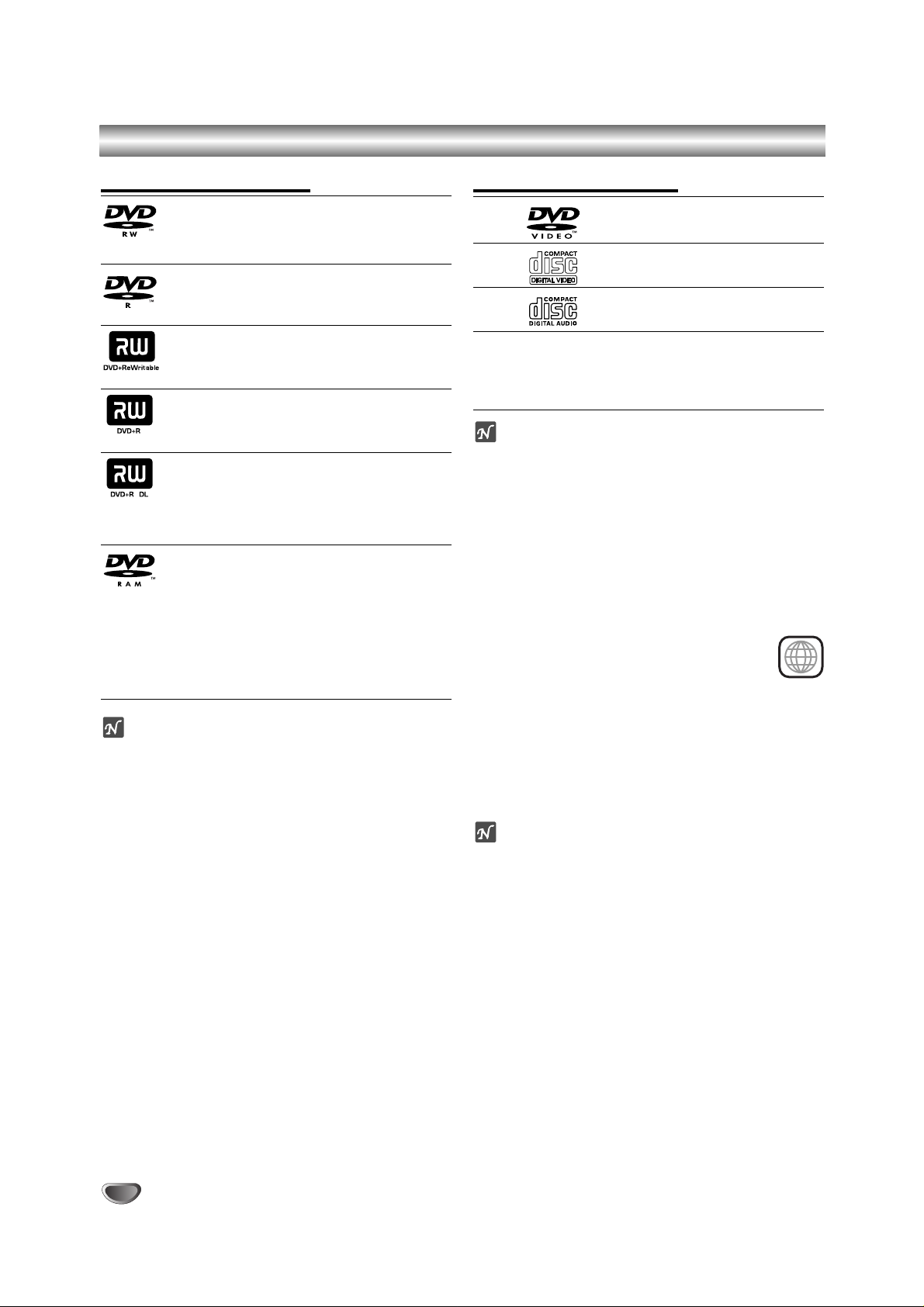
4
Oversigt
Optagelsesdygtige disk
DVD-RW (Digital Video Disk - ReWritable):
Der kan optages igen og igen på disse diske.
Optagelser kan slettes, og derefter kan du
optage igen på samme disk.
DVD-R (Digital Video Disk - Recordable):
Der kan kun optages en gang på disse diske.
Når du har færdigoptaget en DVD-R, kan du
ikke optage eller redigere på den mere.
DVD+RW (Digital Video
Disk
+ ReWritable):
Der kan optages igen og igen på disse
diske.Optagelser kan slettes, og derefter
kan du optage igen på samme disk.
DVD+R (Digital Video Disk + Recordable):
Der kan kun optages en gang på disse diske.
Når du har færdigoptaget en DVD+R, kan du
ikke optage eller redigere på den igen mere.
DVD+R DL (Digital Video Disk + der kan
optages på; dobbeltlag):
Lagringspladsen
bliver næsten fordoblet med dobbeltlag DVD+R
medier, hvilket gør forbrugeren i stand til at
brænde op til 8,5 GB video på en enkelt
DVD+R disk.
DVD-RAM (DVD - Random Access Memory)
DVD-RAM diske kan formateres til VR-mode
optagelse. Du kan optage på disse diske igen
og igen. Du kan slette optagelser, og du kan
optage igen på den samme disk.
Kan afspilles på DVD-RAM kompatible
afspillere. Du kan redigere optagelser i stort
omfang. Kun DVD-RAM standard version 2.0,
2.1 og 2.2 diske kan bruges i denne enhed.
Du kan ikke bruge diske af kassettetypen
DVD-RAM i denne enhed.
Anmærkninger
– Denne optager kan ikke optage CD-R eller CD-RW
disk.
–DVD-R/RW, DVD+R/RW og CD-R/RW diske, der er
optaget vha. en PC eller DVD- eller CD- optager, kan
måske ikke spille, hvis disken er ødelagt eller snavset,
eller hvis der er kondenseringssnavs på optagerens
linse.
– Hvis Du optager en disk ved hjælp af en pc, også hvis
den blev brændt med et kompatibelt format, kan det i
nogle tilfælde ske at den ikke spiller på grund af
anvendelsessoftwaren der blev brugt til at optage
disken. (Se efter ved softwarefremstilleren for
nærmere informationer.)
– Selskabet er ikke ansvarlig for at erstatte indhold,
som skulle have være indspillet, og for eventuelle tab
eller beskadigelser (f.eks.manglende forretningsfortjeneste eller pause uden indtjening), der kan opstå
som følge af fejifunktion af denne afspiller (indspiller/
redigerer ikke som tilsigtet). Problemer, der opstår i
følgende situationer, er medregnet.
• Når en DVD-disk, der er indslillet på denne afspiller,
anvendes på en DVD-optager fra en anden fabrikant
eller anvendes (indsættes, afspilles, indspilles eller
redigeres) i DVD-drevet på en PC.
• Når en DVD, der er anvendt som beskrevet herover,
anvendes igen på denne afspiller.
• Når der anvendes en DVD-disk, der er indspillet på
en DVD-optager fra en anden fabrikant eller i DVDdrevet på en PC.
Afspillingsdygtige disk
DVD
(8 cm/12 cm disk)
Video CD (VCD)
(8 cm / 12 cm disk)
Audio CD
(8 cm/12 cm disk)
Yderligere kan denne enhed afspille DVD-R/DVD-RW
disk; DVD+R/DVD+RW disk; CD-R/CD-RW disk som
indeholder audiotitler, MP3 –filer, WMA-filer eller
JPEG-filer; og SVCD.
Anmærkninger
– Afhængig af optagerudstyrets forudsætninger eller
CD-R/RW (eller DVD±R/±RW) disken selv, kan nogle
disk CD-R/RW (eller DVD±R/±RW) ikke afspilles med
denne enhed.
– Hæft aldrig et mærke eller segl på nogen side af en
disk (den mærkede eller den brændte side).
–
Brug aldrig cds der har en irregulær form (f.eks.
hjerteformet eller ottekantet). Det kan forårsage
fejlfunktioner.
Regionskode til DVD-optageren og DVDs
Denne DVD-optager blev udviklet og fremstillet til
afspilling af region 2 indkoderet DVD software.
Regionskoden som findes på etiketterne af nogle
DVD disk viser hvilken type DVD-optager de kan
afspille disse disk. Denne enhed kan kun afspille DVD
disk som er kendetegnet med 2 eller ALL(E). Hvis Du
prøver på at afspille andre disk vil meddelelsen “Incorrect
region code. Can’t play back” vil fremvises på tvskærmen. Nogle DVD disk er ikke kendetegnet med en
regionskode selvom deres afspilning er forhindret på
grund af områdebegrænsninger.
Anmærkninger om DVDs og Video CDs
Nogle afspilningfunktioner til DVDs og Video cds kan
forsætlig være sat fast af softwarefremstillere. Da denne
enhed afspiller DVDs og Video cds efter diskindholdet
som den blev fremstillet af softwarefremstilleren er det
muligt at nogle afspilningsegenskaber af denne enhed
ikke står til rådighed eller andre funktioner kan også
tilføjes.
Se også efter i vejledningen som kommer med ved køb
af DVDs og Video cds. Nogle DVDs som blev fremstillet
af forretningsmæssige grunde kan måske ikke afspilles
på denne enhed.
2

Oversigt (fortsættelse)
Diskbeslægtede emner
Titel (kun DVD)
Filmes hovedindhold eller medfølgende indhold eller
musikalbum.
Enhver titel er forsynet med et referencenummer som
gør det nemt at finde det frem.
Kapitel (kun DVD)
Afsnit af en film eller et musikstykke der er mindre end
titlerne. En titel består af en eller flere kapitler.
Ethvert kapitel er forsynet med et kapitelnummer for at
gøre det nemt at finde frem til det kapitel Du ønsker.Det
kan være at kapitler ikke er kendetegnet, det er
afhængig af disken.
Spor (kun video cd og audio/musik CD)
Afsnit af en film eller et musikstykke på en video CD
eller en audio/musik CD. Ethvert spor er forsynet med et
spornummer som gører det nemt at finde frem til det
spor Du ønsker.
Scene
På en video CD med PBC-funktion (Playback
control/afspilningskontrol) er enkeltbilleder og levende
billeder delt i to afsnit som kaldes “scener”. Enhver
scene der står til rådighed bliver fremvist i
scenemenuenen og er forsynet med et scenenummer,
som gører det nemt at finde frem til den scene Du
ønsker. En scene kan bestå af en eller flere spor.
Video CD typer
Der er to typer video CDs:
Video CDs der er udstyret med PBC (version 2.0)
PBC funktionen (playback control/afspilningskontrol)
giver Dig mulighed til at påvirke systemet ved hjælp af
menuener, søgefunktioner eller også andre typiske
computerlignende funktioner.Udover det kan
enestående billeder med høj opløsning afspilles hvis de
er inkluderet på disken.
Video CDs der ikke er udstyret med PBC (version 1.1)
Betjenes på samme måde som audio/musik CDs, disse
disk tillader afspilning af videofilm såvel som tonee men
de er ikke udstyret med PBC (afspilningskontrol).
Om symbolerne
Om fremvisning af symbolet
“ ” kan komme frem på skærmen i løbet af
betjeningen. Dette ikon betyder at funktionen som bliver
forklaret i denne håndbog ikke står til rådighed på
denne specielle disk.
Om vejledningens diskymboler
Hvis en titel på et afsnit har en af de følgende symboler,
betyder det at afsnittet kun er anvendeligt til de disk der
har dette symbol.
Mange funktioner på denne optager er afhængige af
optagemåden. Et eller flere af symbolerne
(, ,
,
) vises ved hver
funktion, der er forklaret i denne manual, så du ved et
hurtigt blik kan se, om det er relevant for disken, der er
indlæst.
DVD-R/RW med video-optagelsestilstand
DVD-RW med VR-optagelsestilstand
DVD+R disk
DVD+RW disk
DVD-Videodisk
DVD-RAM disk
Video CDs
Audio CDs
MP3 filer
JPEG filer
DivX filer
VHS-bånd
Den afsluttede DVD gemmes som en dvd-videodisk
DivX
DivX er navnet på en revolutionerende ny video-codec
(koder-dekoder), der er baseret på den nye MPEG-4
komprimeringsstandard for video.Du er i stand til at
afspille DivX film ved brug af denne optager.
VHS
DivX
JPEG
MP3
CD
VCD
RAM
DVD
+RW
+R
VR
Video
+RW+RVR
Video
5
INDLEDNING
Hvad er SIMPLINK?
Nogle funktioner i denne enhed kontrolleres af fjernbetjeningen til TV’et, når enheden og LG TV’et forbindes
sammen med SIMPLINK via HDMI-tilslutningen.
• Funktioner, der kan kontrolleres via fjernbetjeningen til LG TV’et: Afspille, Pause, Scanne, Springe over, Stoppe,
Slukke for strømmen (off) osv.
• Der henvises til TV’ets brugervejledning om yderligere oplysninger om SIMPLINK-funktionen.
• Et LG TV med SIMPLINK-funktion har et logo, som vist herover.

6
Oversigt (fortsættelse)
Om DVD-R og DVD-RW disk
Hvad er forskellen mellem DVD-R og DVD-RW disk?
Den væsentlige forskel mellem DVD-R og DVD-RW er
at DVD-R er et medium der kan optages en gang imens
DVD-RW er et medium der kan optages og slettes om
igen.Du kan optage og slette en DVD-RW disk omtrent
op til 1000 gange.
Kan jeg afspille mine brænddygtige disk med en
normal DVD afspiller?
Generelt kan DVD-R disk og DVD-RW disk som blev
brændt i videotilstandn afspilles med en normal DVD
afspiller men de skal først være “afsluttet”. Denne
procedure fikserer diskens indold for at gøre den
læseligt til andre DVD afspillere som DVD-videodisk.
DVD-RW disk der blev brændt i VR-tilstandn
(videooptagelse) kan afspilles på nogle afspillere.
Det forudsætter en egenskab der muliggører
afspilning af en DVD-RW disk som blev
brændt i videooptagelsesformat.
Hvad er “optagelesestilstand”?
Der er står to optagelesestilstand til rådighed ved denne
optager: VR-tilstandn og video-tilstandn. Hvis Du
optager til en DVD-R disk er det altid i videotilstand.
DVD-RW disk kan formateres til Optagelse i VR-tilstand
og videotilstandn.
Optagelse i VR- tilstand
• Der er 5 forskellige indstillinger for billedkvalitet/
optagetid til rådighed (XP, SP, LP, EP, MLP)
• Kan ikke afspilles på normale DVD-afspillere
• Optagelsen kan bearbejdes omfangrigt
Optagelse i videotilstand
• Der er 5 forskellige indstillinger for billedkvalitet/
optagetid til rådighed (XP, SP, LP, EP, MLP)
• Kan afspilles på normale DVD- afspillere
(efter fikseringen)
• Begrænsede egenskaber til bearbejdelse
Anmærkning
DVD- Video format (videotilstand) er et nyt format til
optagelse på DVD-R/RW disk som blev godkendt af
DVD- forummet i 2000.Det kan derfor være at Du vil
have problemer med at afspille optagelesesdygtige DVD
disk i nogle afspillere. Symptomerne inkluderer
videoartifakter, tone og/eller videofrafald og afspilningen
standser pludseligt.Vores fir ma kan ikke tage ansvar for
problemer der opstår ved afspilningen af disk, som blev
optaget med denne optager, på andre afspillere.
Er bearbejdelse af en DVD som bearbejdelsen
af et videobånd?
Nej. Hvis Du bearbejder et videobånd bruger Du en
båndoptager til at afspille originalbåndet og en anden til
at optage bearbejdelsen.Ved DVD bearbejder Du ved at
lave en “spilleliste” af hvad Du ønsker at spille og
hvornår Du ønsker at spille det. Ved afspilning vil
optageren afspille disken tilsvarende til spillelisten.
Om ordene ‘original’ og ‘spilleliste’
Igennem denne håndbog vil Du ofte se ordene original
og spilleliste for at henvise til det “virkelige” indhold og til
den bearbejdede udgave.
• Original: indholdet henviser til hvad der virkeligt er på
disken.
• Playlist (Spilleliste): indholdet henviser til den bear-
bejdede udgave af disken - hvordan originalindholdet
skal afspilles.
Om DVD+R og DVD+RW disk
Hvordan adskiller DVD+R og DVD+RW sig fra
hinanden?
Den essentielle forskel mellem DVD+R og DVD+RW er,
at DVD+R er et engangsoptage medium, mens
DVD+RW er et medium, der kan optages på igen/overskrives. Du kan optage igen/slette en DVD+RW disk
omkring 1.000 gange.
DVD+RW mode optagelse
• Der er 5 forskellige indstillinger for billedkvalitet/
optagetid til rådighed (XP, SP, LP, EP, MLP)
• Kan afspilles på almindelige dvd-afspillere
• Redigeret indhold kan kun afspilles på almindelige
dvd-afspillere, når disken er blevet afsluttet
• Optagelser kan redigeres i titel/kapitel
DVD+R optagelse
• Der er 5 forskellige indstillinger for billedkvalitet/
optagetid til rådighed (XP, SP, LP, EP, MLP)
• Kan afspilles på almindelige DVD afspillere
(efter færdigoptagelse)
• Redigeret indhold kan ikke afspilles på almindelige
dvd-afspillere. (Skjul, sammenlægning af kapitler,
kapitelmarkering etc.)
• Begrænsede redigeringsegenskaber i titel/kapitel
DVD +R (dobbeltlag)
Dobbeltlags optagelsesteknologi tilbyder to lag til
optagelse på en enkelt DVD-disk og giver næsten
dobbelt kapacitet på 4,7 GB enkeltlags DVD’ere. Den
største og mest værdifulde fordel med dobbeltlags
optagelsesteknologi er øget kapacitet.
Lagringspladsen bliver næsten fordoblet med dobbeltlags DVD+R medier og gør forbrugerne i stand til at
brænde op til 8,5 GB video på en enkelt DVD+R disk.

Oversigt (fortsættelse)
Om DVD- optagelse
Anmærkninger
• Denen optager kan ikke optage på CD-R eller CD-RW
disk.
•Vores firma tager ingen ansvar for optagelesesfejl der
skyldes strømafbrydelser, mangelfulde disk eller
beskadigelse af optageren.
•Fingeraftryk og små skraber kan påvirke
afspilningen og/eller optagelesesydelsen.
Drag venligst rimeligt omsorg for diskene.
Disktyper og optagelesesformater, tilstand og
indstillinger
Denne optager kan afspille forskellige slags
DVD-diske: forhåndsindspillede DVD-videodiske,
DVD-RW-, DVD-R-, DVD-RAM, DVD+RW- og DVD+Rdiske.Diskformatet for DVD-R disk er altid “videoformat”—det samme som forudboptagede DVD- videodisk.
Det vil sige at hvis Du har fikseret disken, kan Du
afspille DVD-R på en normal DVD- afspiller.
Som standard er DVD-RW diskformat indstillet som
videoformat, men du kan ændre dette til Video
Recording (VR) format, hvis ønsket.(Geninitialisering af
disken vil slette diskens indhold.)
Optagelesestilstanden er knyttet tæt til diskformatet.
Hvis diskformatet er videooptagelesesformat er
optagelesesformatet VR- tilstand;hvis diskformatet er
videotilstand er optagelesesformatet videotilstand
(undtagen for DVD- video, som ikke er optagelesesdygtig og dermed ikke har en optagelesestilstand).
Indenfor optagelsestilstanden (som er fikseret til hele
disken) er optagelsesindstillingerne. Indstillingerne kan
forandres som nødvendigt til enhver optagelse og
bestemme billedkvaliteten og hvor meget diskplads
optagelsen kræver.
Anmærkninger til optagelsen
• De optagelsestider der fremvises er ikke nøjagtige, da
optageren bruger en variabel bitrate til videokompression. Det vil sige at den nøjagtige optagelsestid er
afhængig af det materiale der optages.
• Hvis en tv-udsendelse optages og modtagelsen er
dårlig eller billedet indeholder forstyrrelser,kan
optagelsestiden være kortere.
• Hvis Du optager enkeltbilleder eller kun tone kan
optagelsestiden være længere.
• De fremviste tider for optagelses- og forblivende tid
giver talt tilsammen ikke altid nøjagtigt længden af
disken.
• Den optagelsestid som står til rådighed kan aftage
hvis Du bearbejder disken meget.
• Hvis Du bruger en DVD-RW disk vær sikker på at Du
skifter optagelsesformatet (videotilstand eller VR
tilstand) inden du optager noget som helst på disken.
Se side 27 (diskformat) for hvordan Du skal gøre det.
• Hvis Du bruger en DVD-R disk kan Du optage indtil
disken en fuld eller indtil Du har afsluttet disken.
Inden Du starter en optagelsesomgang kontroller
diskens forblivende optagelsestid.
• Hvis Du bruger en DVD-RW disk i videotilstand, vil
den tilrådighedstående optagelsestiden kun tiltage
hvis Du sletter den sidste titel på disken.
•Valget Slet Titel i originalmenuen Titelliste gemmer
kun titlen, den sletter den ikke reelt fra disken og
forhøjer den disponible optage tid (undtagen den
sidst optagede titel på en DVD-RW disk i videomåde).
• Det er muligt at optage med overskrivning på
DVD+RW-diske.
• Optagelsestid i MLP-tilstand med DVD+R DL-diske er
ca. 11 timer, hvilket er det samme som for enkeltlagsdiske, eftersom opløsningen på DVD+R DL-disken er
højere end på en enkeltlagsdisk.
7
INDLEDNING
Disktype Diskformat Optagelsestilstand Funktioner
DVD-Video Videoformat n/a Kun afspilning
DVD-RW Videooptagelse VR-tilstand
Afspilning, optagelse,bearbejdelse af original/spilleliste
Videoformat (standard) Videotilstand
Afspilning, begrænset optagelse, begrænset bearbejdelse
DVD-R Videoformat Videotilstand
Afspilning, begrænset optagelse, begrænset bearbejdelse
DVD+RW +RW Videof ormat DVD+RW Afspilning, begrænset optagelse, redigering af
titel/kapitel
DVD+R(DL) +R Videofor mat DVD+R Afspilning, begrænset optagelse, begrænset
redigering af titel/kapitel.
DVD-RAM Videooptagelse VR-tilstand
Afspilning, optagelse,bearbejdelse af original/spilleliste

8
Oversigt (fortsættelse)
Optagelse af tv/tonekanaler
Denne optager kan optage enten NICAM eller normal
tone. Hvis NICAM-indstillingen (side 21) er sat til auto
og hvis udsendelsen er NICAM, kan Du optage
NICAM-tone. Hvis udsendelsen ikke er NICAM, bliver
altid den normale tone optaget.
Indskrænkninger for optagelse af video
•
Med denne optager kan Du ikke optage video der er
kopibeskyttet. Kopibeskyttede video inkluderer DVDvideodisk og nogle satellitudsendeler.Hvis kopibeskyttet materiale opdages i løbet af en optagelse, vil
optagelsen gøre en pause eller standse automatisk og
en fejlinformation vil komme frem på skærmen.
• Video der er ‘kun engangskopi’kan kun optages med
DVD-RW disk i VR-tilstand med CPRM (se neden for).
•
NTSC formatsignaler fra den analoge- eller DVindgangene kan ikke optages korrekt med denne
optager.
• Videosignaler i SECAM format (fra den indbyggede
tv-tuner eller fra analogindgangen) bliver optaget i
PAL format.
Hvad er ‘CPRM’?
CPRM er et kopibeskyttelsessystem (med forvrængningssystem ved hjælp af kryptofortsats) som kun tillader
optagelsen af ‘kopi engang’ udsendelsesprogrammer.
CPRM står for indholdsbeskyttelse af optagelsesdygtige
medier (Content Protection for Recordable Media).
Denne optager er kompatibel med CPRM, d.v.s at Du
kan optage “kopi engang” udsendelsesprogrammer men
Du kan ikke lave en kopi af disse optagelser. CPRMoptagelser kan kun gennemføres med DVD-RW disk
som er formateret i .-tilstand og CPRM-optagelser kan
kun afspilles på afspillere der specielt er kompatibel
med CPRM.
Copyhøjre
•
Optagelsesudstyr burde kun bruges til lovlige kopier
og det tilrådes at kontollere omhyggeligt hvad lovlige
kopier er i det land Du tager kopier. Kopiering af materiale der er beskyttet med copyright så som filme eller
musik er ulovlig med mindre det tillades igennem en
retlig undtagelse eller ejeren har givet sin indvilligelse.
• Dette produkt inkorporerer en copyright
beskyttelsesteknologi som bliver beskyttet af
metodefordringer af specielle U.S. patenter og andre
interlektuelle ejendomsrettigheder der bliver ejet af
Macrovision Corporationog andre ejere. Brug af
denne copyright beskyttelsesteknologi skal
autoriseres fra Macrovision Corporation, og må kun
bruges med formålet til hjemmebrug eller anden
indskrænket brug ellers skal den autoriseres af
Macrovision Corporation. Forandring på teknikken
eller demontering er forbudt.
• FORBRUGERNE BØR BEMÆRKE, AT DET IKKE ER
ALLE HDTV-APPARATER, DER ER FULDT KOMPATIBLE MED DETTE PRODUKT, HVILKET KAN MEDFØRE, AT DER VISES SKYGGER PÅ BILLEDET. I
TILFÆLDE AF PROBLEMER VED 625- PROGRESSIVE SCAN-BILLEDER ANBEFALES DET, AT
BRUGEREN FLYTTER FORBINDELSEN TIL ‘STANDARD DEFINITION’UDGANGEN. HVIS DU HAR
NOGEN SPØRGSMÅL VEDRØRENDE FJERNSYNETS KOMPATIBILITET MED DENNE MODEL
625p OPTAGEREN, BEDER VI DIG KONTAKTE
VORES KUNDESERVICECENTER.
Fjernbetjeningens funktionsomfang
Udpeg fjernbetjeningen ved fjernudløseren og tryk på
knapperne.
Indsætte batterier i fjernbetjeningen
Batteriafdækningen skal tages fra
fjernbetjeningen og to R03 batterier
(størrelse AAA) skal sættes ind og
indrettes korrekt efter og .
Advarsel
Bland aldrig gamle og nye batterier sammen.Bland aldrig
forskellige batterityper sammen (standard, alkaline,
m.m.).
Nulstil optageren
Hvis du observerer nogen af følgende symptomer...
Displayet på frontpanelet virker ikke.
Optageren virker ikke normalt.
...du kan nulstille optageren’en som følger:
Tryk på og hold POWER knappen inde i mindst 5
sekunder.Dette vil tvinge enheden til at slukkes.Tryk
på POWER knappen igen for at tænde for apparatet.
Tag strømstikket ud, vent mindst 5 sekunder, og sæt
det så i igen.

9
Oversigt (fortsættelse)
Optagetid og billedkvalitet
Der er fem forudindstillede kvalitetsfunktioner til
optagelse:
XP – Højeste kvalitetsindstilling - giver ca. 1 times
optagetid på en DVD (4,7 GB).
SP – Standardkvalitet - tilstrækkeligt til de fleste app-
likationer - giver ca. 2 timers optagetid på en DVD
(4,7 GB).
LP – En smule lavere videokvalitet - giver ca. 4 timers
optagetid på en DVD disk (4,7 GB).
EP – Lav videokvalitet, der giver ca. 6 timers
optagelsestid på en DVD (4,7 GB).
MLP – Den længste optagelsestid med den laveste
videokvalitet, der giver ca.11 timers optagelsestid på
en DVD (4,7 GB).
Anmærkning
Der kan forekomme et fragmenteret billede eller
forvrænget undertekst ved afspilning af indhold, der er
optaget i EP- og MLP-tilstand.
Sådan bruges en
USB-hukommelsesstick
Dette apparat kan afspille MP3-/WMA-/JPEG-filer, der
ligger på en USB-hukommelsesstick.
Isætning/fjernelse af
USB-hukommelsessticken
Isætning af USB-hukommelsessticken
Sættes lige ind, indtil den sidder fast.
Fjernelse af USB-hukommelsessticken
Træk USB-hukommelsessticken forsigtigt ud.
Anmærkning
Hold USB-hukommelsessticken uden for bør ns
rækkevidde.Hvis den sluges, søges straks læge.
Dette apparat understøtter kun USB-flashhukomm-
melse, der har formatet FAT16 eller FAT32.
Træk ikke USB-hukommelsessticken ud under
drift (afspilning, kopiering mv.).
Denne enhed understøtter muligvis ikke nogle USB
Memory Stick.
Kompatibel USB-hukommelsesstick
1. USB-hukommelsessticks, der kræver yderligere
programinstallation, når de er sat i computeren,
understøttes ikke.
2. USB-flashdrev: USB-hukommelsesstick, der
understøtter USB1.1
Sådan bruges USB-hukommelsessticken
1. Isæt en USB-hukommelsesstick
2. Tryk på HOME på fjernbetjeningen.
3. Vælg punktet [MUSIC] eller [PHOTO].
4. Vælg [USB], og tryk derefter på ENTER.
Oplysninger om punkterne findes på side 19.
5. Der trykkes på RETURN (O) for at gå ud af
musik- eller fotolistemenuen, før USB-hukommelsessticken trækkes ud.
Anmærkning
Valgmuligheden USB-hukommelsesstick
eksisterer ikke, hvis apparatet står i VCR-tilstand.
For oplysninger om hvert betjeningspunkt, henvises til
de relevante sider.
INDLEDNING

10
Oversigt (fortsættelse)
Sikkerhedsforanstaltninger
Omgang med enheden
Hvis enheden skal transporteres
Den originale transportæske og forpakningsmaterialet
kommer belejliget.Til maksimal beskyttelse burde
enheden forpakkes igen som den oprindeligt blev
pakket fra fabrikken.
Opstilling af enheden
Billedet og toneen på nærstående tv,
VIDEOBÅNDOPTAGER eller radio kan ved afspilningen
blive for vr idet. I dette tilfælde skal enheden stilles væk
fra tv, VIDEOBÅNDOPTAGER eller radio eller enheden
skal slåes fra efter at disken blec fjernet.
Renholdelse af overfladen
Flygtige væsker som f.eks. insektdræbende middeler
må ikke bruges i nærheden af enheden. Gummi- eller
plastprodukter må ikke være i kontakt med enheden for
en længere tidsperiode. De vil efterlade mær ker på
overfladen.
Rensningen af enheden
Rensningen af kabinettet
Brug en blød og tør klud. Hvis overfladerne er stærk
snavset rens dem med en blød, let fugtig klud med et
mild rensningsmiddel. Brug aldr ig stærke løsninger som
f. eks. alkohol, benzin, eller fortyndingsmiddel, da disse
middeler beskadiger enhedens overflade.
Anmærkninger til disk
Behandling af disk
Berør aldrig afspilningssiden på en disk.Hold disken på
enderne sådan at fingeraftrykkene ikke kommer på
overfladen. Klæb ingen papir eller tape på disken.
Lagring af disken
Efter afspilning burde diskene lagres i deres æske.
Disken må ikke uddsættes for direkte sollys eller varme.
Lad disken ikke ligge i en parkeret bil som er udsat for
direkte sollys da der kan opstå en betydelig varmeforhøjelse inden i bilen.
Rense disken
Fingeraftryk eller støv på disken kan forårsage en dårlig
billedkvalitet og en toneforvridning. Inden Du afspiller
disken skal den renses med en ren klud.Visk disken fra
midten udad.
Brug aldrig stærke opløsningsmiddeler som alkohol,
benzin, fortyndingsmiddeler, forretningsmæssige rensningsmiddler eller antistatisk spray der bliver brugt til
ældre vinylplader.
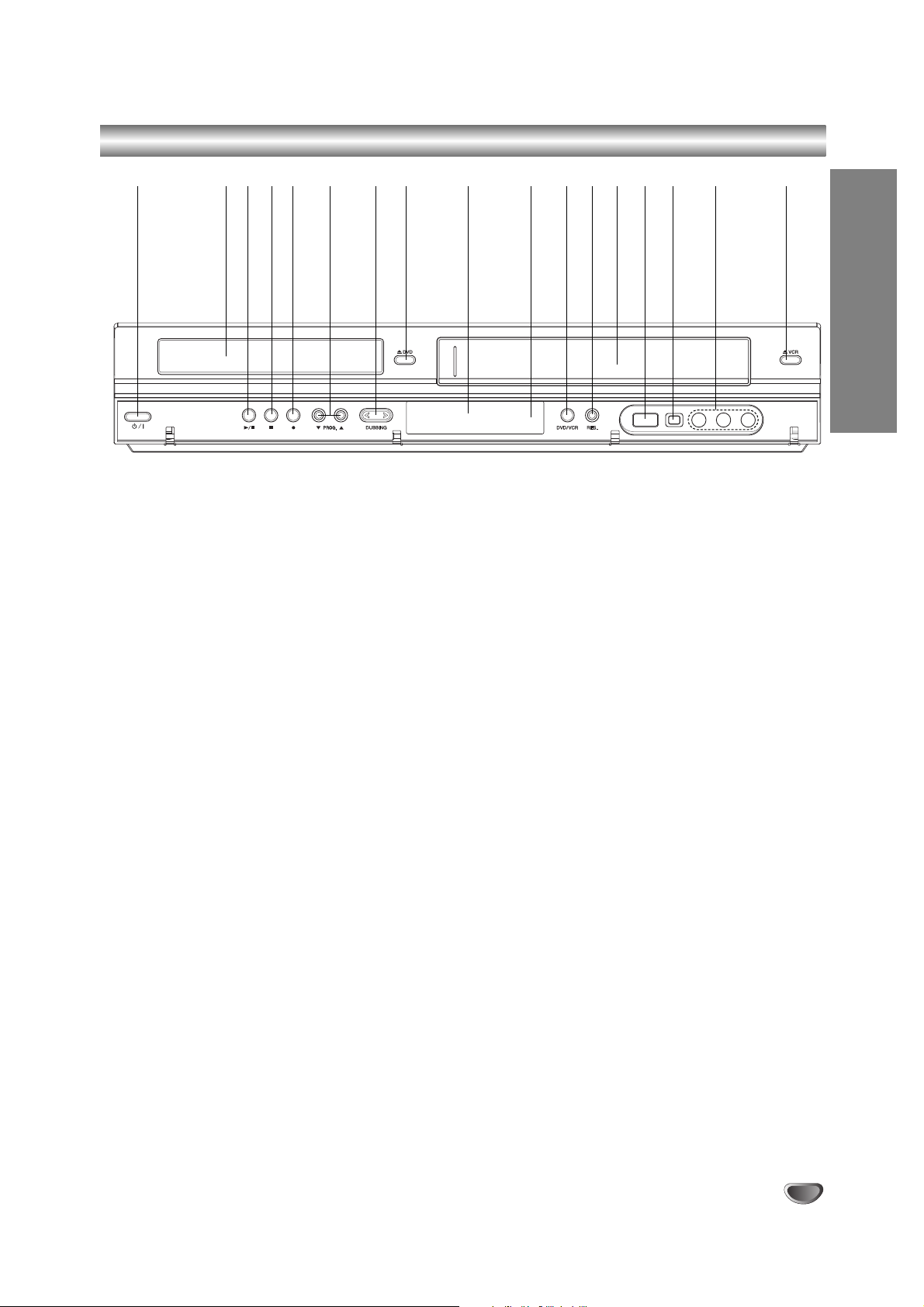
INDLEDNING
11
Frontpanellen/Betjeningstavle
1. TÆND/SLUK (
11//
I)
Tænder og slukker optageren.
2. Diskskuffe
Indsæt en disk her.
3. PLAY/PAUSE (N/X)
Starter afspilning.
Midlertidig pause i afspilning eller optagelse; tryk
igen for at gå ud af pause-mode.
4. STOP (x)
Standser afspilningen eller optagelsen.
5. REC (z)
Starter optagelsen.
Tryk gentagende for at indstille optagelsestiden.
6. PROG. (V / v )
Søger op eller ned igennem hukommelsen.
7. DUBBING
Tryk for at kopiere DVD til VCR (eller VCR til DVD).
8. Z DVD
Åbner eller lukker diskkuffen.
9. Display window
Viser afspillerens aktuelle status.
10.Fjernsporing
Udpeg optagerens fjernbetjening her.
11.DVD/VCR
Skifter mellem DVD-drevet og VCR-drevet.
12.
RES.
Indstiller opløsningen for HDMI-udgangen og
COMPONENT OUTPUT jack-stikkene.
- HDMI: 1080i, 720p, 576p, 576i
- COMPONENT:
RGB 576i, Y Pb Pr 576i/ 576p
13.Drev til kassettebånd (VCR-drev)
Indsæt en videokassette her.
14. USB-port
Isæt en USB-hukommelsesstick.
15.DV INDGANG
Tilslut DV-udgangen af en digital camcorder.
16.AV3 IN (VIDEO IND/TONE IND (venstre/højre))
Tilslut tone/video-udgangen fra en ydre kilde
(musiksystem, tv/ monitor, VIDEOBÅNDOPTAGER,
camcorder, m.m.).
17.Z VCR
Udstøder båndet fra VCR-drevet.
1 2 3 4 5 6 7 8 9 10 11 12 13 14 15 16 17

12
Overblik over fjernbetjeningen
POWER
Tænder eller slukker optageren.
DVD
Vælg optagerens funktionsmodus til DVD.
VCR
Vælg optagerens funktionsmodus til VCR.
EJECT, OPEN/CLOSE
- Åbner og lukker diskkuffen.
- Udstøder båndet fra VCR-drevet.
0-9 numeriske knapper
Udvælger nummerede funktioner i et
menuen.
CLEAR
-
Fjerner et mærke på markørsøgnings-
menuen.
- Nulstil båndtælleren.
AV/INPUT
Omstilling af indgangen til optagelse
(modtager, AV1-3, eller DV IND).
AUDIO ( )
Vælger et tonesprog (DVD) eller en
tonekanal (CD).
SUBTITLE ( )
Udvælger et sprog til undertekst.
ZOOM
Forstørrer DVD videobilledet.
I.SKIP (INSTANT SKIP)
Springer 30 sekunder fremad på disken
(omkring samme længde som på en
typisk TV-reklame).
z REC
Starter optagelsen. Tryk gentagende for
at indstille optagelsestiden.
REC MODE
Vælger optagemåde:
XP, SP, LP, EP eller MLP.
DUBBING
Tryk for at kopiere DVD til VCR (eller
VCR til DVD).
TITLE
Viser diskens titelmenu, hvis det er
muligt.
CHP. ADD
Indsætter et kapitelmærke ved
afspilning/optagelsen af en DVD-RW
disk i VR-tilstand (og DVD+RW/+R).
TV/VCR
For at se programmer/kanaler der blev
valgt ved hjælp af optageren eller Tv’en.
TIMESHIFT
For afspilning af den titel der optages,
og den titel som også aktuelt bliver
optaget vises som PIP.
*
Funktionen er ikke tilgængelig.
Styringsknapperne til Tv’en
(Se side 59)
POWER: Tænder eller slukker for
fjernsynet. Stiller tv’en til on eller off.
AV/INPUT: Udvælger tv’ens kilde.
PR/CH
+/–: Udvælger tv-programmer nel.
VOL +/–:
Justerer fjernsynets tonestyrke.
BACKWARD / FORWARD
(m/M)
-
DVD:Søg bagud/fremad.
- VCR:Spoler båndet tilbage når båndoptageren er stoppet, for hurtig billedsøgning bagud – og spoler bånder frem
når båndoptageren er stoppet, for hurtig
billedsøgning fremad.
SKIP (. / >)
Gå til næste kapitel eller spor.Vender
tilbage til det aktuelle kapitel eller spor eller
går til det forudgående kapitel eller spor.
PAUSE/STEP (X)
For at afbryde afspilning eller indspilning
midlertidigt, trykkes gentagne gange for
frame-by-frame afspilning.
PLAY (N)
Starter afspilningen.
STOP (x)
Standser afspilningen eller optagelsen.
HOME
Giver adgang til eller fjerner menuen
HOME.
b / B / v / V (
venstre/højre/op/ned
)
Vælger en funktion i menuen.
PR/CH TRK (+/-)
-
Vælg kanal på optageren.
- For justering af sporing.
- For styring af vertikale r ystelser under
stillbillede.
DISC MENU/LIST
Giver adgang til menuen på en DVD
disk, titelliste-menu eller
afspilningsliste-menu.
ENTER
Fjerner menuen.
DISPLAY
Tilgang til “på skærm” fremvisning.
RETURN (O)
- Fjerner menuen.
- Viser menuen af en video-CD med
pbc (afspilningskontrol).
PLAY MODE
Giver adgang til funktionen
afspilnings-mode. (Repeat, Repeat A-B).
MARKER
Markerer ethvert punkt ved
afspilningen.
SEARCH
Viser mærkesøgningsmenuen.
THUMBNAIL
Vælger et miniaturebillede for den
aktuelle titel og det aktuelle kapitel til
original- eller spillelistemenuen.

INDLEDNING
13
Bagsidepanellen
Advarsel
Berør aldrig de indre stikben af bagpanellens kontakter.
Elektrostatisk udladning kan føre til en permanent skade på enheden.
ANTENNA IN
Tilslut antennen til denne pol.
KOAKSIAL (digital toneudgangsjack)
Tilslut til digitalt (koaksialt) tone/-musikudstyr.
AC Strømledning
Forbind med strømkilden.
S-VIDEO OUTPUT
Tilslut til en s-video ingangskontakt på tv’en.
OPTISK (digital toneudgangsjack)
Tilslut til digitalt (opticsk) tone/musikudstyr.
ANTENNA OUT (antenneudgang)
Sender signalet fra antenneindgangen til tv'et/pc-skærmen.
AV 1-scart-stik
Tilslut til en tv med SCART-kontakt.
AUDIO OUTPUT (venstre/højre)
Tilsluttes til et tv med audio-indgang.
COMPONENT OUTPUT (Y P
B PR
)
Tilslut til en tv med Y PBPR-kontakter.
AV 2 DECODER-scart-stik
Tilslut her tone/video udgangen fra en ydre kilde
(pay-tv dekoder, set top box, videobåndoptager, m.m.).
HDMI
OUTPUT
(Type A)
HDMI udgang yder højkvalitets
interface for digital audio og video.

14
Forbindelser
ips
Der er forskellige måder for at tilslutte optageren. Det
er afhængig af Din tv og hvilket andet udstyr Du
ønsker at tilslutte. Brug kun en af de forbindelser der
beskrives nedenunder.
Se venligst efter i håndbøger ne af Din tv, videobåndoptager, stereosystem eller andre apparater hvis
det bliver nødvendigt til at få de bedste forbindelser.
Advarsel
– Vær sikker på at optageren er direkte tilsluttet til tv’en.
Indstil tv’en til den rigtige indgangskanal.
– Tilslut ikke optagerens
AUDIO OUTPUT
kontakt til
phonoindgangskontakten (optagelsesdæk) på Dit
tone/musiksystem.
– Tilslut ikke optageren ved hjælp af Din
VIDEOBÅNDOPTAGER. billedet kan bliver forvrænget
af kopibeskyttelsessystemet.
Tilslutning til antennen
Fjern antennens pløk fra din tv og sæt den ind til antennekontakten på bagsiden af optageren. Stik den ene
ende af antennekablet ind til kontakten på optageren og
den anden ende ind til antennens indgangskontakt på
Din.
RF koaksialforbindelse
Tilslut ANTENNA OUT fra optager til antenneindgangskontakten på tv’en via det medleverede 75ohm koaksialkabel (R). ANTENNA OUT fører fra
ANTENNA IN kontakten signalet igennem.
Forbindelser til tv’en
Foretag en af de følgende forbindelser, afhængig af
ydeevnen af det tilstedeværende udstyr.
SCART-forbindelse
Tilslut optagerens AV1 scartkontakt til den tilsvarende
indgangskontakt på tv’en ved hjælp af et scartkabel (T).
S-Videoforbindelse
Tilslut optagerens S-VIDEO OUTPUT-kontakt til S-Video
indgangskontakten på tv’en ved at bruge et S-Videokabel
(S).
Komponent videoforbindelse
Tilslut optagerens COMPONENT OUTPUT-kontakt til
den tilsvarende indgangskontakt på tv’en ved at bruge
et Y P
B PR-kabel (C).
Hvis dit TV er et "high-definition" eller "digital ready" TV,
kan du drage fordel af optagerens progressive scanning
til den højest mulige video-opløsning. Hvis dit TV ikke
accepterer det progressive scanningsformat,
forvrænges billedet, hvis du forsøger progressiv
scanning på dette apparat.
Anmærkninger
– Indstil opløsningen til 576p ved at trykke på knappen
RES. for progressivt signal.
– Progressive scan fungerer ikke med analoge
videotilslutninger eller S-VIDEO-tilslutning.
– Hvis du bruger jack-stikkene COMPONENT OUTPUT
men tilslutter enheden til et standard (analog) TV, så
skal du indstille opløsningen til "576i".
Advarsel
Hvis opløsningen er indstillet til 720p eller 1080i, så er
tilslutningerne S-VIDEO OUTPUT og COMPONENT
OUTPUT ikke tilgængelige.
Lyd- (venstre/højre)forbindelse
Tilslut den venstre og højre AUDIO OUTPUT-kontakt af
optager til tonens venstre og højre indgangskontakter
på tv’en med tonekabeler (A).Tilslut ikke optagerens
AUDIO OUTPUT-kontakt til phono indgangskontakten
(optagelsesdæk) på Dit tone/musiksystem.
Antenne
tv’ens bagside
Optagerens bagside
tv’ens bagside
Optagerens bagside
Aerial
ANTENNA
INPUT
Rear of TV
SCART INPUT
AUDIO INPUT
L
VIDEO
INPUT
R
Rear of TV
VIDEO
INPUT
S-VIDEO
INPUT
COMPONENT INPUT
Y
Pb
AUDIO INPUT
Pr
L
SCART INPUT
R
R
Rear of Recorder
S A T
C
Rear of Recorder

15
INSTALLERING
Forbindelser
HDMI-forbindelse
Hvis du har et HDMI TV eller skærm, så kan du tilslutte
det til denne optager ved brug af et HDMI-kabel.
11
Tilslut HDMI OUTPUT jackstikket på optageren til
HDMI INPUT jackstikket på et HDMI-kompatibelt tv
eller skærm (H).
22
Indstil tv’ets kilde til HDMI (der henvises til tv’ets
brugervejledning).
Anmærkninger
Hvis dit tv IKKE er i stand til at modtage 96 kHz sam-
pling-frekvens, så skal du indstille valgmuligheden
[Sampling Freq.] til [48 kHz] på menuen Indstillinger
(se side 24). Når du har foretaget dette valg, så vil
enheden automatisk konvertere alle 96 kHz signaler
til 48 kHz, således at dit system kan afkode dem.
Hvis dit tv ikke er udstyret med Dolby Digital og
MPEG dekoder, så skal du indstille valgmulighederne
[Dolby Digital] og [MPEG] på menuen Indstillinger (se
side 24).
Hvis dit tv ikke er udstyret med DTS dekoder, så skal
du indstille valgmuligheden [DTS] til [OFF] på menuen
Indstillinger (se side 24). For at nyde DTS multikanal
surround skal du tilslutte denne optager til en
DTS-kompatibel modtager via én af optagerens
digitale audioudgange.
Pilen på kablets stikkontakt skal vende opad for at
være korrekt justeret med kontakten på optageren.
Hvis der er støj eller linjer på skærmen, så bedes du
kontrollere HDMI-kablet.
ip
Når du bruger HDMI-forbindelsen, kan du ændre
opløsningen (576i, 576p, 720p eller 1080i) for
HDMI-udgangen ved at trykke på knappen RES.
Forsigtig:
Hvis du ændrer opløsningen, når optageren er tilsluttet,
ved brug af HDMI-konnektoren, kan det resultere i
fejlfunktioner. For at løse problemet skal du slukke for
optageren og så tænde for den igen.
Om HDMI
HDMI (High Definition Multimedia Interface) understøtter
både video og audio på en enkel digitalforbindelse til
brug sammen med DVD-afspillere, Set-Top Boxes og
andre AV-enheder.
HDMI blev udviklet for at give dig teknologierne af
HDCP (High Definition Contents Protection). HDCP
anvendes til at beskytte digitalt indhold, der sendes og
modtages.
HDMI er i stand til at understøtte standard, avanceret
eller højdefinitions video plus standard til
multikanals surroundlyd audio, HDMI-egenskaber
inkluderer ukomprimeret digitalvideo, en båndbredde på
op til 5 gigabytes pr.sekund, ét stik (i stedet for adskillige kabler og stik) og kommunikation mellem AV-kilden
og AV-enheder ne så som DTV'ere.
HDMI, HDMI logoet og High-Definition Multimedia
Interface er varemærker eller registrerede varemærker
fra HDMI licensing LLC.
Yderligere oplysninger om HDMI
Når du tilslutter HDMI- eller DVI-kompatible enheder,
så skal du sørge for følgende:
-Forsøg at slukke for HDMI-/DVI-enheden og
optageren. Herefter skal du tænde for HDMI-/DVIenheden og lade den stå tændt i ca. 30 sekunder,
og så skal du tænde for denne optager.
- Den tilsluttede enheds videoindgang er indstillet
korrekt til denne enhed.
- Den tilsluttede enhed er kompatibel med
720 (1440) x 576i, 720x576p, 1280x720p eller
1920x1080i videoindgang.
Ikke alle HDCP-kompatible DVI-enheder vil fungere
sammen med denne optager.
- Billedet vises ikke korrekt med en ikke-HDCP
enhed.
(Type A)
HDMI compatible TV
HDMI
H
Rear of the recorder
HDMI-kompatibelt tv
Bagsiden af optageren

16
Tilslutning til en kabelbox eller
satelitmodtager
Hvis Du har en kabel- eller satelitmodtager med en
indbygget dekoder skal Du tilslutte den til denne optager
og Dit tv som det bliver vist på denne side.Hvis Du
bruger en separat dekoderbox til Din kabel/satelit tv,
sæt den op ved at følge anledningen til højre.
Hvis Du føler opsætningen på denne side kan Du:
• Optage ethvert program ved at udvælge det på
kabelboxen/satellitmodtageren.
11
Tilslut et RF-kabel som vist.
Det muliggør at se og optage tv-programmer.
22
Brug et SCART-kabel for at tilslutte AV1 kontakten
til en SCART- AV-kontakt på Dit fjernsyn.
33
Brug et SCART-kabel for at tilslutte AV2 DECODER
kontakten til en SCART AV- kontakt på Din
satellit/kabelbox.
Det giver mulighed for at se koderede
tv-programmer.
ip
Denne optager har en “sløjfe-igennem”-funktion. Denne
egenskab giver mulighed for at optage et tv-program fra
den indbyggede tv-modtager mens Du samtidig ser et
satellit- eller kabelprogram.Tryk på TV/VCR for at vælge
tv-mode under optagelsen.TV-indikatoren vises.
Advarsel
Tilslut denne optager ikke “igennem” Din
VIDEOBÅNDOPTAGER, satellitmodtager eller kabelbox.
Tilslut altid hver enkelt koponent direkte til Din tv- eller
av-modtager.
Tilslutning af en ydre dekoderbox
Hvis Du har en ydre, dedikeret dekoderbox til Dit satellit- eller kabeltvsystem brug opsætningen som bliver
beskrivet på denne side.
11
Tilslut kablet fra antenne/kabel –tv-udgangen til
indgangen på Din kabel/satellittuner.
22
Brug et SCART-kabel for at tilslutte dekoderen til
Din kabel/satellittuner.
Se efter i håndbogen til Din dekoderbox for
detaljerede informationer.
33
Brug et SCART-kabel for at tilslutte AV2 DECODER
kontakten til en SCART AV kontakt på Din
satellit/kabelbox.
44
Brug et SCART-kabel for at tilslutte AV1 kontakten
til en SCART AV kontakt på Din tv.
Advarsel
Tilslut ikke Din dekoderbox direkte til denne optager.
Informationer fra dekoderen (for eksempel emner
vedrørende pay-tv service) kan kun ses hvis denne
optager er slukket (i standby).
For at optagelsen med tidsindstilling kan fungere
rigtigt på denne optager, skal satellit/kabelboxen også
være tændt ved optagelsen.
Forbindelser (fortsættelse)
Antenne/kabel tv
vægkontakt
Kablebox eller satellitmodtager
Optagerens bagside
Optagerens bagside
Dekoder
Antenne/
kabel tv
vægkontakt
Kabelbox eller
satellitmodtager
Aerial/Cable TV
Wall Jack
Cable Box or Satellite Receiver
AERIAL
INPUT
AERIAL
OUTPUT
SCART AV1 SCART AV2
Rear of Recorder
Aerial/
Cable TV
Wall Jack
Decoder
Cable Box or
Satellite Receiver
AERIAL
AERIAL
INPUT
OUTPUT
SCART AV
SCART AV1 SCART AV2
Rear of Recorder

INSTALLERING
17
Forbindelser (fortsættelse)
Tilslutning til en forstærker
Tilslutning til en forstærker med tokanal analog
stereo eller Dolby Pro Logic ll/ Pro Logic
Tilslut optagerens venstre og højre AUDIO OUTPUTkontakter til venstre og højre toneindgangskontakterne
på Din forstærker, modtager eller Dit stereosystem med
tonekablet (A).
Tilslutning til en forstærker der er udstyret med
tokanal digital stereo (PCM) eller til en tone/
video modtager der er udstyret med en
multi-kanal dekoder (Dolby Digital™, MPEG 2,
eller DTS)
11
Tilslut en af optagerens DIGITAL AUDIO OUTPUT kontakter (OPTICAL O eller COAXIAL X) til den
tilsvarende indgangskontakt på Din forstærker. Brug
valgfrit et digitalt (optisk O eller koaksiall X) tonekabel.
22
Du vil have brug for at aktivere optagerens digitale
udgang. (Se “Indstilling af audio” på side 24).
Digital multi-kanal tone
En digital multi-kanal forbindelse byder på den bedste
tonekvalitet. Dertil br uger Du en multi-kanal
tone/videomodtager som understøtter en eller flere af
de toneformater som bliver understøttet af optageren
(MPEG 2, Dolby Digital og DTS). Kontroller modtagerens håndbog og de forskellige logo på
modtagerens forside.
Advarsel:
På grund af DTS licensaftalen vil den digitale udgang
være i DTS digitaludgang hvis DTS-tonestrømmen
udvælges.
Anmærkninger
–
Hvis toneformatet på den digitale udgang ikke passer til
ydeevnen af modtageren, vil modtageren producere en
stærk, forvridet tone eller slet ingen tonee.
– Sekskanaler digitaltone fra alle sider (Surround
Sound) via en digitalforbindelse kan kun opnåes hvis
modtageren er udstyret med en digital multi-kanal
dekoder.
–Tryk AUDIO for at se toneformatet af den aktuelle
DVD på skærmen.
– Denne optager yder ikke en intern (2-kanal) dekoding
af et DTS tonespor.For at nyde DTS multi-kanal fra
alle sider skal denne optager tilsluttes til en
DTS-kompatibel modtager via en af optagerens
digitale toneudgangskontakter.
Produceret på licens fra Dolby Laboratories.“Dolby”,
“Pro Logic” og det dobbelte D er varemærker
tilhørende Dolby Laboratories.
DTS og DTS Digital Out er registrerede varemærker
tilhørende Digital Theater Systems, Inc.
Forstærker (modtager)
Optagerens bagside
Rear of Recorder
O
OPTICAL
DIGITAL INPUT
Amplifier (Receiver)
X
COAXIAL
A
R
L
AUDIO INPUTDIGITAL INPUT

18
Forbindelser (fortsættelse)
Tilbehør tone/video (A/V)
forbindelser til optageren
Tilslut optagerens indgangskontaktern (AV IN 3) til
tone/video udgangskontakterne på deres
tilbehørskomponent ved at bruge et tone/videokabel.
Tilslutning af en digital camcorder
Ved at bruge DV IN-kontakten på frontpanellen er det
muligt at tilslutte en DV digital camcorder eller et
videodæk eller en DVD-R/RW optager og det er muligt
digitalt at overføre DV-bånd eller DVD-R/RW disk til
DVD-R/RW.
Brug et DV-kabel (ikke medleveret) for at tilslutte DV
ind/udgangskontakten fra DV-camcorderen/video dæk til
frontpanellens DV IN-kontakten af denne optager.
Anmærkninger
Denne kontakt er kun for tilslutningen til DV-udstyr.
Det er ikke kompatibel med digitale satellittuner eller
D-VHS videodæk.
Hvis du tager DV-kablet ud under optagelse, kan det
resultere i fejlfunktion i noget af indholdet på det forbundne digitale videokamera.
Kontaktpanel fra tilbehørskomponenten
(VIDEOBÅNDOPTAGER, Camcorder, m.m.)
Optagerens forside
Optagerens forside
DV digital camcorder
AUDIO
OUTPUT
R
L
VIDEO
OUTPUT
S-VIDEO
OUTPUT
DV Digital Camcorder
DV
IN/OUT
Front of Recorder
Front of Recorder

INSTALLERING
19
Inden bejeningen starter
Automatisk indstilling
Efter at du har trykket på POWER for første gang for at
tænde for enheden, eller efter at du har genindstillet
enheden, indstiller funktionen Initial Setup Wizard
automatisk sprog, ur og tunerkanaler.
11
Vælg et sprog til opsætningsmenuen og
fremvisning på skærmen. Brug vv/
VV
for at
vælge et sprog og tryk herefter på ENTER.
22
Du skal kontrollere dine antenneforbindelser.
Tryk på ENTER for at gå til næste trin.
33
Brug v / V til at vælg e et land, tryk derefter B.
44
Tryk ENTER for at starte med programsøgningen.
55
Brug v / V for at vælge valgmuligheden
Indstilling af ur og tryk herefter på ENTER.
Auto :
Hvis den automatiske søgning for programmer/kanaler er afsluttet blev også den aktuelle tid og
dato indstillet automatisk.
(Se "Automatisk tidsind-
stilling" på side 22)
Manual
Indgiv den nødvendige tids- og datoinformation.
b / B (venstre/højre): Bevæger markøren til den
forudgående eller den næste spalte.
v / V (op/ned): Ændrer indstillingen på den
øjeblikkelige markørposition.
Tryk på ENTER for at bekræfte din indstilling.
66
Tryk ENTER til at forlade opsætningsmenuen.
Sådan bruger du Home Menu
(startmenu)
Du kan få adgang til visse funktioner fra skærmen
Home Menu (startmenu).
1
Tryk HOME.
Menuen Home vises.
Enheden vil altid være i tuner-mode, når startmenuen (Home) vises.
22
Brug b / B for at vælge den ønskede funktion.
Setup
Start: Viser menuen Setup (indstillinger).
TV
- Auto Ch. Scan: Link til Auto Programming
(automatisk programmering). (
på side
19-20)
- PR Edit: Link til Program Edit.
(programredigering). (side 20)
- Timer Record: se side 43.
Movie: Afspiller filmen fra VCR eller DISC.Eller
viser menuen Film.
Photo:
-Disc:Viser menuen Photo.
-USB: Viser fotolistemenuen [Photo List] for
USB-hukommelsessticken.
Music:
-Disc:Viser menuen Music (eller Audio CD).
-USB: Viser musiklistemenuen [Music List] for
USB-hukommelsessticken.
Easy Menu
- Dubbing: Kopierer indholdet af en DVD til et VHS-
bånd (og vice versa). Brug b / B for at vælge en
valgmulighed, og brug v / V for at vælge "OK".
-
Disc Manager: Se "Indstilling af diske" på side 27-29.
- Se "Indstilling af optagelse" på side 26-27.
- DV Input: Skifter til DV indgangs-mode.
33
Brug v / V for at vælge den ønskede indstilling,
tryk derefter ENTER til at kvittere Dit udvalg.
4
Tryk HOME til at forlade menuen HOME.
Anmærkning
Menuerne Movie, Photo og Music er kun tilgængelige, når
der er Movie, Photo og Music indhold til stede i mediet.
Generelle indstillinger
Auto Program
Denne optager er udstyret med en frekvenssyntetiseret
afstemningsapparat som har evnen at modatge op til 99
tv-programmer.
Forberedelse:
Tilslut optageren til den ønskede antennetype, som det bliver
vist i “Tilslutning til antennen” på side 14.

20
Inden betjeningen starter (fortsættelse)
11
Tryk HOME.
Menuen Home vises.
2
Brug b / B for at vælge valgmuligheden Setup.
33
Tryk på ENTER, samtidig med at du vælger valgmuligheden (Start).
4
Tryk på B for at gå til næste niveau.
55
Brug v / V for at udvælge autoprogrammeringsfunktionen.
6
Tryk B for at komme frem til tredje niveauen.
“Landefunktionen” er fremhævet.
7
Brug v / V til at vælg e et land, tryk derefter B.
“Start” ikonet er fremhævet.
88
Tryk ENTER for at starte med
programsøgningen.
Afstemningsapparatet vil automatisk kredse
igennem alle programmer der står til rådighed i
denne omegn og sætte dem ind i afstemningsapparatets hukommelse.
Programbearbejdelse
(PR redigering i Home Menu (startmenu))
Du kan selv bearbejde et program (tilføje, slette,
benævne, flytte, m.m.).
11
Tryk HOME.
Menuen Home vises.
22
Brug b / B for at vælge valgmuligheden Setup.
33
Tryk på ENTER, samtidig med at du vælger valgmuligheden (Start).
44
Tryk på B for at gå til næste niveau.
55
Brug v / V for at vælge Program Edit -funktionen,
tryk så B for at komme frem til tredje niveau.
“Edit” ikonet er fremhævet.
66
Tryk ENTER.
Programlistemenuen kommer frem.
7
Brug v / V for at udvælge et pr-nummer, tryk så
ENTER.
Programlistefunktionen kommer frem på venstre
side af menuvinduet.
88
Brug v / V for at udvælge en funktion, tryk så
ENTER for at kvittere.
Program Edit: Bearbejder det udvalgte program.
Station Rename: Bearbejder stationens navn.
Move: Flytter programmets plads på programlisten.
Delete: Sletter programet fra listen.
Decoder On/Off: Sætter dekoderen for programmet
til “On” eller “Off”.
NICAM Auto/Off: Sætter NICAM-funktionen for
programmet til auto eller til “Off”.
99
Tryk RETURN (O) gentagende til at forlade
programlistemenuen.
Programbearbejdelse
Du kan selv gennemføre en søgning for at vælge og
oplagre tv-programmer.
1. Brug v / V for at vælge et program i
programlistemenuen , tryk så ENTER.
Programlistefunktionen vil komme frem på venstre
side af programlistemenuen.
2. Brug v / V for at vælge indstillingen ‘programbearbe-
jdelse’ fra funktionerne, tryk så ENTER.
Programbearbejdelsesmenuen kommer frem.
3. Se beskrivelsen nedenunder om hvordan man kan
bruge programbearbejdelsesmenuen.
b / B (venstre/højre): Flytter markøren til den
forudgående eller til den næste spalte.
v / V (op/ned): Ændrer indstillingen på den aktuelle
markørposition.
PR: Viser programnummeret (kun vinduet)
Seek: Søger automatisk en station.Brug b / B for at
vælge funktionen “seek”, tryk så v / V.
Søgningen standser hvis DVD- optageren indstiller
en station.
Ch.: Ændrer kanalnummeret til redigering. Br ug
b / B for at vælge “Ch.”-funktionen, tryk så v / V.
MFT: Ændrer frekvensen til fintafstemningen.
Brug b / B for at vælge “MFT”-funktionen,
tryk så v / V.
4. Vælg “OK” tryk så ENTER for at godkende indstillingen og for at vende tilbage til programlistemenuen.

21
INSTALLERING
Inden betjeningen starter (fortsættelse)
Programbearbejdelse (fortsættelse)
Omdøbning af stationer
Du kan uafhængigt benævne stationerne. Navnene kan
have op til 5 bogstaver/tegn.
1. Brug v / V for at vælge et program fra
programlistemenuen, tryk så ENTER.
Programlistefunktionerne kommer frem på venstre
side af programlistemenuen.
2. Brug v / V for at vælge indstillingen
‘Station-(Rename)omdøbning’fra programlistens
funktioner, tryk så ENTER.
Tastaturmenuen kommer frem.
3. Indtast et navn for stationen. Brug v / V / b / B for at
vælge et bogstav, tryk så ENTER for at godkende Dit
udvalg.
• English/Latin Capital: Skifter tastaturen til store
bogstaver.
• English/Latin Lowercase: Skifter tastaturen til
små bogstaver.
• Symbol: Skifter tastaturen til symboltegn.
• Space: Indsætter et mellemrum på markørens
position.
• Delete: Sletter det forudgående bogstav på
markørens position.
• b / B: Bevæger markøren til venstre eller højre.
• OK: Vælges til afslutning.
• Cancel: Vælges for at forlade menuen.
4. Vælg ‘OK’ ikonet, tryk så ENTER for at fiksere navnet
og for at vende tilbage til programlistemenuen.
Sortere tv-programmerne manuelt
Du kan sælg sortere programpositionen i
programlistemenuen.
1. Brug v / V for at vælge et program i
programlistemenuen, tryk så ENTER.
Programlistefunktionerne kommer frem på den
venstre side i programlistemenuen.
2. Brug v / V for at vælge indstillingen ‘Move’ fra
programlistefunktionerne, tryk så ENTER.
3. Brug v / V for at vælge den ønskede position, tr yk så
ENTER for at lagre den i hukommelsen.
Slette et program
Du kan slette et program i programlistemenuen.
1. Brug v / V for at vælge et program i
programlistemenuen, tryk så ENTER.
Programlistefunktionerne kommer frem på venstre
side i programlistemenuen.
2. Brug v / V for at vælge indstillingen ‘Delete’fra
programlistefunktionerne, tryk så ENTER.
Programmet er slettet.
Sætte dekoderen til on/off
1. Brug v / V for at vælge det program Du ønsker at
forbinde med dekoderfunktionen i
programlistemenuen, tryk så ENTER.
Programlistefunktionen kommer frem på venstre side
i programlistemenuen.
2. Brug v / V for at vælge indstillingen ‘Decoder On/Off’
fra programlistefunktionerne, tryk så ENTER. Hvis Du
vælger “On”, vil ‘Decoder’ vises på menuskærmen.
Sætte NICAM til auto/off
Denne optager kan modtage Hi-Fi tonetransmission i
NICAM-stereo.Hvis der dog opstår toneforvridninger på
grund af en dårlig modtagelse, kan Du abryde
funktionen.
1. Brug v / V for at vælge et program i
programlistemenuen, tryk så ENTER.
Programlistefunktionen kommer frem på venstre side
i programlistemenuen.
2. Brug v / V for at vælge indstillingen ‘NICAM Auto/off ’
fra programlistefunktionerne, tryk så ENTER. Hvis Du
vælger “Auto”, vil ‘NICAM’ vises på menuskærmen.

22
Inden betjeningen starter (fortsættelse)
Tidsindstilling
Hvis den automatiske søgning for programmer/kanaler er
afsluttet blev også den aktuelle tid og dato indstillet
automatisk. Hvis tiden på optagerens display ikke er
korrekt, skal uret indstilles manuelt.
11
Tryk HOME.
Menuen Home vises.
22
Brug b / B for at vælge valgmuligheden Setup.
33
Tryk på ENTER, samtidig med at du vælger
valgmuligheden (Start).
44
Tryk på B for at gå til næste niveau.
55
Brug v / V for at vælge urindstillingsfunktionen.
66
Tryk B for at komme frem til tredje niveau.
77
Brug v / V for at vælge den autofunktionen, tryk
så ENTER.
8
Tryk HOME til at forlade opsætningsmenuen.
Anmærkning
Der er tilfælde hvor tv-stationen slet ikke udsender, eller
udsender forkert dato- og/eller tidsinformationer.
optageren indstiller så denne ukorrekte tid.
Hvis det sker, anbefaler vi at Du indstiller tiden manuelt.
Manuelt indstilling af tiden
11
Følg trin 1-6 som vist ovenover (Automatisk
tidsindstilling).
22
Brug v / V for at vælge manuelindstillingen, tryk
så ENTER.
33
Indgiv den nødvendige tids- og datoinformation.
b / B (venstre/højre): Bevæger markøren til den
forudgående eller den næste spalte.
v / V (op/ned): Ændrer indstillingen på den
øjeblikkelige markørposition.
44
Tryk ENTER for at godkende Din indstilling, tryk
så HOME for at forlade opsætningsmenuen.
TV formatforhold
For at optage bredformat programmer med succes, skal
TV-stationen sende i det rigtige bredformat.
Du kan vælge:
4:3 Letter box (Postkasse):Vælges ved tilslutning til et
standard 4:3 TV. Viser en teaterscene med scenekant
foroven og forneden på billedet.
4:3 Pan Scan: Vælg denne indstilling ved tilslutning af
et konventionelt TV apparat.Videomateriale, der er
Panscan formateret afspilles i dette for mat (billedet
beskæres i begge sider).
16:9 Wide (bred): Vælges ved tilslutning til et 16:9 TV
med bred billedskærm.
VCR Play Aspect
Du kan vælge:
AUTO : Afspiller og optager automatisk bredformat
udsendelser som bredformat og 4:3 udsendelser som
4:3.
4:3 : Kun til afspilning i 4:3 format.
16:9:Kun til afspilning i bredformat (16:9).

23
INSTALLERING
Inden betjeningen starter (fortsættelse)
VCR Play System
Din videobåndoptager benytter sig af to farvestandarder,
PAL og MESECAM. Under afspilning bør din videobåndoptager vælge farvesystemet automatisk, men hvis du kommer ud for problemer, kan det være, du skal gøre det
manuelt.
AV2-tilslutning
Du kan slutte en dekoder, en satellitmodtager eller en
anden anordning til AV2 DECODER-stikket på
bagsiden.
Videoudgangsformat
Vælg videoudgangssignalet efter apparatets
tilslutningstype.
[YPb
Pr] når tv'et er tilsluttet via udgangsstikket
COMPONENT OUTPUT på dette apparat.
[RGB] når tv'et er tilsluttet via scart-stikket
(RGB-signal) på dette apparat.
Power Save Mode
Du kan indstille enheden til en økonomisk strømsparefunktion.
Der vises intet i displayet.
ON: Strømsparefunktionen er aktiveret.
OFF: Strømsparefunktionen er ikke aktiveret.
Anmærkninger
De kodede TV-signaler (CANAL+ eller PREMIERE)
afkodes ikke i strømsparefunktionen.
Strømsparefunktionen er ikke tilgængelig i standby-
mode for tidsindstillet optagelse, og når du slukker for
strømmen til enheden, efter at du har modtaget de
kodede TV-signaler (CANAL+ eller PREMIERE).
Fabriksindstilling
Hvis det bliver nødvendigt, kan Du nulstille/tilbagestille
optageren til fabriksindstillingen.Vælg ikonet "SET" og
tryk herefter på ENTER, hvorefter menuen automatisk
indstilling vises. (Se side 19)
Anmærkning
Nogle funktioner kan ikke nulstilles/tilbagestilles.
Indstilling af sprog
Display-sprog
Vælg et sprog til opsætningsmenuen og fremvisning på
skærmen.
Disksprog
Vælg et sprog til diskens menu, tone/tone og undertekst.
- Original: Diskens originalsprog blev valgt.
- Others: For at vælge et andet sprog skal du vælge
valgmuligheden Others (Andre) og så trykke
på ENTER. Brug de nummererede taster for
at indtaste det tilsvarende 4-cifrede nummer i
henhold til sprogkodelisten på side 58. Hvis
du laver en fejl, skal du tr ykke gentagne
gange på b for at slette det ét for ét og rette
det.

24
Inden betjeningen starter (fortsættelse)
Indstilling af audio
Enhver DVD- disk har et antal af toneudgangsmuligheder.
Indstil optagerens toneudgang tilsvarende til den type af
tonesystem Du bruger.
Dolby Digital
PCM: Vælges i fald af en tilslutning til en 2-kanal digital
stereoforstærker. optagerens digitale toneudgange klinger i
PCM 2ch format hvis Du afspiller DVD- videodisk der blev
optaget med et Dolby Digital optagelsessystem.
Bitstream: Vælg “Bitstream” hvis Du har tilsluttet
optagerens DIGITALE OUT-kontakt til en Dolby Digital
dekoder (eller en forstærker eller andet udstyr med en
Dolby Digital dekoder).
DTS
OFF: Hvis Du vælger “OFF”, vil DTS-signalet ikke komme
ud igennem den DIGITALE OUT-kontakt.
Bitstream:
Vælg “Bitstream” hvis Du har tilsluttet DVDoptagerens DIGITALE OUT-kontakt til en DTS-dekoder (eller
en forstærker eller andet udstyr med en DTS-dekoder).
MPEG
PCM: Vælges i fald af en tilslutning til en 2-kanal digital
stereoforstærker. Optagerens digitale toneudgange
klinger i PCM 2ch format hvis Du afspiller DVD-videodisk
der blev optaget med/på et MPEG2 optagelsessytem.
Bitstream: Vælg “Bitstream” hvis Du har tilsluttet DVDoptagerens DIGITALE OUT-kontakt til en MPEGdekoder (eller en forstærker eller andet udstyr med en
MPEG-dekoder).
Stikprøvekontrol af frekvensen
Hvis modtageren eller forstærkeren IKKE er i stand til at
styre 96 kHz signaler, vælg 48 kHz.Hvis dette udvalg
blev truffet, vil denne enhed automatisk omsætte ethvert
96 kHz signal til 48 kHz, sådan at systemet kan
dekodere dem.
Hvis modtageren eller forstærkeren er i stand til at styre
96 kHz signaler, vælg 96 kHz.Hvis dette udvalg blev
truffet, vil enheden lede enhver signaltype igennem
uden yderligere behandling.
DRC (dynamisk rækkevidestyring)
Til tak for den digitale tone/tone-teknologi kan Du med
dvdformatet lytte til et programs tonespor i den bedst
mulige præstation med den mest realistiske og korrekte
gengivelse.Alligevel kan det være at Du ønsker at
komprimere den dynamiske rækkevide af toneudgangen
(forskellen mellem den højeste tone/tone og den
roligste). Så kan Du lytte til en film med en lavere
tonestyrke uden at tabe tonens/toneens klarhed. Indstil
DRC til “ON” for at få denne effekt.

25
INSTALLERING
Inden betjeningen starter (fortsættelse)
Indstilling af Lås (forældrekontrol)
Indsæt adgangskode
Du skal indtaste en firecifret sikkerhedsadgangskode for
at få adgang til funktionerne Movie Rating (effekt), Set
Password og Area Code (indtast adgangs- og landekode).
11
Tryk HOME.
Opsætningsmenuen kommer frem.
22
Brug b / B for at vælge valgmuligheden Setup.
33
Tryk på ENTER, samtidig med at du vælger valgmuligheden (Start).
44
Brug v / V for at vælge valgmuligheden Lock
(lås).
55
Tryk på B for at gå til næste niveau.
66
Brug v / V for at vælge indstillingen “Set
Password”.
77
Tryk B for at komme frem til tredje niveau.
88
Når du endnu ikke har indtastet en
adgangskode.
Indtast en firecifret adgangskode vha. taltasterne for
at oprette en personlig firecifret sikkerhedsadgangskode.Indtast igen den firecifrede
adgangskode for at verificere.
Når du allerede har indtastet en adgangskode.
Du kan redigere eller slette adgangskoden.
Anvend v / V for at vælge "Change" eller "Delete",
og tryk derefter på ENTER.
Change : Indtast en firecifret adgangskode vha. taltasterne for at bekræfte den personlige firecifrede
sikkerhedsadgangskode, og indtast derefter en ny
firecifret adgangskode to gange.
Delete : Indtast en firecifret adgangskode vha. taltasterne for at bekræfte den personlige firecifrede
sikkerhedsadgangskode.
ip
Hvis du indtaster et forkert tal, skal du trykke flere
gange på b for et efter et at slette adgangskodetallene
og derefter korrigere koden.
Hvis Du har glemt Din 4-cifrede kode
Hvis Du har glemt Din adgangskode kan Du slette den
aktuelle adgangskode.Gå frem som følgende:
1. Tr yk HOME.
2. Brug b / B for at vælge valgmuligheden Setup.
3. Tr yk på ENTER, samtidig med at du vælger valgmuligheden (Start).
4. Brug de numeriske knapper til at indtaste det 6cifrede nummer “210499”.
5. Vælg “OK” og tryk så ENTER. Den 4-cifrede
adgangskode er slettet. Indtast en ny kode som det
bliver vist til venstre.
Klassificering
Nogle film på DVD kan indholde scener/billeder som ikke er
velegnet til bør n. Det kan derfor være at disk indeholder
“forældrekontrolinfor mationer” som henviser til hele disken
eller til specielle scener/billeder.Disse scener/billeder bliver
klassificeret i niveauer fra 1 til 8 og nogle disk tilbyder
alternativt dertil et udvalg af mere egnede scener/billeder.
Klassificeringen er afhængigt af landet.
Forældrekontrolegenskaben giver mulighed for at forhindre
at børnene afspiller disk eller mulighed for at kunne afspille
specielle disk med alternative scener/billeder.
11
Følg trin 1-5 som vist ovenover til venstre
(Indsæt adgangskode).
22
Brug v / V for at vælge klassificeringsfunktionen.
33
Tryk B for at komme frem til næste niveau.
44
Indtast en firecifret adgangskode vha. taltasterne for at bekræfte den personlige firecifrede sikkerhedsadgangskode.
55
Vælg en klassificering fra 1 til 8 ved hjælp af
v / V knapperne. Rating En (1) har de fleste
afspilningsrestriktioner.Rating Otte (8) har de
færreste afspilningsrestriktioner.
No Limit: Hvis Du vælger “No Limit” er forældrekontrollen ikke aktivt.Disken bliver fuldstændigt
afspillet.
Niveau 1 til 8: Nogle disk indeholder scener/billeder
der ikke er velegnet til børn. Hvis Du fastlægger en
klassficering til optageren, vil alle diskcener/billeder
med denne klassificering eller en lavere klassificering afspilles. Scener/billeder der blev klassificeret
højere vil ikke afspilles med mindre der står alter native scener/billeder til rådighed på disken.
Alternativen skal have den samme eller en lavere
klassificering. Hvis ingen velegnet alternativ kan
findes, vil afspilningen standse. Du skal indtaste den
4-cifrede adgangskode eller ændre klassificeringsniveauet for at afspille disken.
66
Tryk ENTER for at godkende Dit klassificeringsudvalg, tryk så HOME til at forlade menuen.

26
Landskode
Indtast koden af det land hvis standard blev brugt til at
klassificere DVD- videodisken, se venligst efter i listen
(se “liste over landskoder”, side 58.).
11
Tryk HOME.
Menuen Home vises.
22
Brug b / B for at vælge valgmuligheden Setup.
33
Tryk på ENTER, samtidig med at du vælger valgmuligheden (Start).
44
Brug v / V for at vælge valgmuligheden Lock
(lås).
55
Tryk på B for at gå til næste niveau.
66
Brug v / V for at vælge “Area Code”.
77
Tryk B for at gå frem til tredje niveau.
88
Når du endnu ikke har indtastet en adgangskode.
Indtast en firecifret adgangskode vha. taltasterne for
at oprette en personlig firecifret sikkerhedsadgangskode.Indtast igen den firecifrede
adgangskode for at verificere.
Når du allerede har indtastet en adgangskode.
Indtast en firecifret adgangskode vha. taltasterne for
at bekræfte den personlige firecifrede sikkerhedsadgangskode.
ip
Hvis du indtaster et forkert tal, skal du trykke flere
gange på b for et efter et at slette adgangskodetallene
og derefter korrigere koden.
99
Vælg det første bogstav ved hjælp af v / V
knapperne.
1100
Flyt markøren med B knapperne og vælg det
andet bogstav ved hjælp af v / V knapperne.
1111
Tryk ENTER for at godkende Dit udvalg af
landskoden, tryk så HOME til at forlade
menuen.
Indstilling af optagelse
Indstille optagelsestilstanden
Du kan indstille billedkvaliteten til optagelse; XP (høj
kvalitet), SP (standard kvalitet), LP (lav kvalitet), EP
(udvidet kvalitet), MLP (maksimal afspilningslængde).
11
Tryk HOME.
Menuen Home vises.
22
Brug b / B for at vælge valgmuligheden Setup.
33
Tryk på ENTER, samtidig med at du vælger valgmuligheden (Start).
44
Brug v / V for at vælge optagelsesfunktionen.
55
Tryk på B for at gå til næste niveau.
66
Brug v / V for at udvælge “Disc Record Mode”.
77
Tryk på B for at komme til tredje niveau.
88
Brug v / V til at vælg e en ønsket optagemåde
(XP, SP, LP, EP eller MLP)
99
Tryk på ENTER for at bekræfte dit valg, tryk
derefter på HOME for at forlade menuen.
VCR Record Mode
Du kan indstille billedkvaliteten til VCR-afspilning; SP
(standardafspilning), LP (long play).
VCR-afspilningssystem
Videoafspilleren benytter dobbelte farvestandarder, PAL
og MESECAM. Under indspilning vælger videoafspilleren automatisk farvesystemet. Hvis du imidlertid får
problemer, kan du gøre det manuelt.
Inden betjeningen starter (fortsættelse)

27
INSTALLERING
Inden betjeningen starter (fortsættelse)
DV Record Audio (digitalvideo
toneoptagelse)
Du er nød til at indstille det hvis Du har en camcorder
med 32kHz/12-bit tone/tone som er tilsluttet til
frontpanellens DV IN-kontakt.
Nogle digitale camcorder har to stereospor til tonen. En
bliver optaget hvis Du filmer; den anden er til overdubbing efter filmoptagelsen. “Audio 1” indstillingen bruger
tonen som blev optaget ved filmoptagelsen. “Audio 2”
indstillingen bruger tonen som blev overdubbed.
AV2 Recording
Du kan vælge signaltype, når du optager
videoindgangssignal fra enheden, der er tilsluttet AV2
DECODER stikket.
Auto: Videoindgangssignalet vil automatisk følge
videosignalet, der modtages.
CVBS: Kun til optagelse af CVBS indgangssignal.
RGB: Kun til optagelse af RGB indgangssignal.
Auto-kapitel
Under indspilning sættes en bestemt indstilling for
kapitelmarkører. Du kan ændre dette interval til 5 eller 10
minutter.Hvis du vælger None, deaktiveres den
automatiske kapitelmarkering sammen med indstillingen
No Separation.
Indstilling af diske
Diskformat
Hvis du indlæser en helt blank disk, vil optageren
initialisere disken.
DVD-R: Optageren initialiserer disken til video måde.
Optagemåden vil altid være videomåde.
DVD-RW: Initialiser ingsmenuen fremkommer.
Vælg “OK” og tryk så på ENTER.
Optageren initialiserer disken til video måde.Hvis du vil skifte til VR-mode,
skal du gå til trin 9.
DVD+R(DL)/DVD+RW/DVD-RAM: Initialiseringsmenuen
fremkommer.Vælg “OK” og tr yk så på ENTER.
Du kan også reformatere DVD-RW/DVD+RW/
DVD-RAM fra menuen Indstillinger som vist herunder.
11
Tryk HOME.
Menuen Home vises.
22
Brug b / B for at vælge valgmuligheden Setup.
33
Tryk på ENTER, samtidig med at du vælger valgmuligheden (Start).
44
Brug v / V for at vælge valgmuligheden Disc.
55
Tryk på B for at gå til næste niveau.
66
Brug v / V for at vælge indstillingen “Initialize”.
77
Tryk B for a t nå frem til tredje niveau.
Start-ikonet er fremhævet.
88
Tryk ENTER.
Diskformatmenuen kommer frem.
99
I tilfælde af initialiseret DVD-RW skal du bruge
b / B for at vælge en ønsket diskformat-mode
(VR-mode eller video-mode) og så trykke på
ENTER. For DVD+RW/DVD-RAM gå til punkt 10.
1100
Brug bb/ BBtil at markere “OK” og tryk så på
ENTER.
Det tager et øjeblik at formatere disken.
Advarsel
Hvis Du vil ændre diskformatet, vil alt der blev
optaget på denne disk blive slettet.

28
Inden betjeningen starter (fortsættelse)
Afslutning
Afslutning ‘fikserer’optagelsen på plads, sådan at
disken kan afspilles på en normal DVD- afspillereller en
computer som er udstyret med en passende
DVD- rom-drev.
Afslutning af en disk i videotilstand fremkalder en
menuskærm til at styre disken. Du får aldgang til
skærmen ved at trykke DISC MENU/LIST eller TITLE.
Advarsel
Når du har afsluttet en DVD-R-, eller DVD+Roptagelse, kan du hverken redigere eller optage
andet på den pågældende disk. Der kan optages og
redigeres på en DVD-RW-disk, hvis der vælges
muligheden [Unfinalize] (uden slutbehandling).
11
Fælg trin 1-5 som vist på side 27 (Diskformat).
22
Brug v / V for at vælge “Finalize”.
33
Tryk B for at gå frem til tredje niveau.
Finalize bliver fremhævet.
44
Tryk ENTER.
Afslutningsmenuen kommer frem.
55
Vælg OK og tryk så ENTER.
Optageren starter med at afslutte disken.
Anmærkning
Hvor lang tid afslutningen tager, afhænger af diskens
type, hvor meget der er optaget på disken, og antallet af
titler på disken. Det kan tage op til otte minutter at
afslutte en disk.
ip
Hvis du isætter en DVD-RW-disk, der allerede er blevet
afsluttet, kan du annullere afslutningen ved at vælge
Unfinalize (Annuller) fra menuen Disc Finalize (Afslutte).
Derefter kan du redigere eller overspille indholdet på
disken.
Disketiketter
Brug dette, når du skal indtaste et navn på disken.Dette
navn vises, når du får vist på-skærmen diskoplysninger.
•
Diskens navn/betegnelse kan have op til 32 bogstaver/tegn.
• Du kan kun se et begrænset antal af bogstaver på
disk der blev for matteret på en anden optager.
11
Følg trin 1-5 som vist på side 27 (Diskformat).
2
Brug v / V for at vælge disketikettefunktionen.
33
Tryk B for at gå frem til tredje niveau.
Bearbejdelsesikonet er fremhævet.
4
Tryk ENTER.
Tastaturmenuen kommer frem.
55
Indtast et navn til disken. Brug vVbBfor at
vælge et bogstav, tryk så ENTER for at
godkende Dit udvalg. Gå frem som ved trin 3
som vist på side 21 (omdøbning af stationer).
Knapperne på fjernbetjeningen til at indtaste et
navn
N (PLAY): Indsætter et mellemrum på mar kørens
position.
X (PAUSE/STEP): Sletter bogstavet efter markørens
position.
x (STOP), CLEAR: Sletter det forudgående bogstav
på markørens position.
. / >: Bevæger markøren til venstre eller højre.
Nummer (0~9): Indsætter bogstavet af det
tilsvarende sted i den udvalgte spalte.
DISC MENU/LIST, DISPLAY: Skifter tastaturtypen
(alfabet store bogstaver, alfabet små boggstaver,
symboler)
6
Vælg “OK” og tryk så ENTER for at fiksere navnet
og for at vende tilbage til opsætningsmenuen.
7
Tryk HOME for at forlade menuen.

29
INSTALLERING
Inden betjeningen starter (fortsættelse)
Beskyttelse af disk
Når du optager i DVD-RAM/DVD+RW/+R disk eller VR
måde formateret DVD-RW disk, skal du sætte på ON for
at forhindre uforsætlig optagelse, redigering eller sletning af den indlæste disk. Hvis du har brug for at låse
disken op for at lave ændringer, vælges OFF.
PBC (afspilningskontrol)
PBC-indstillingen kan forandres.Sæt afspilningskontrollen (PBC) til “ON” eller “OFF”.
- ON: Video-CDs med PBC bliver afspillet svarende til
PBC.
- OFF:
-Video-CDs med PBC bliver afspillet på samme
måde som Audio CDs.
Auto-afspilning
Du kan indstille optageren, så en DVD-disk automatisk
starter afspilning, når DVD'en indsættes.
Hvis modusen Auto Play er sat til On, søger optageren
efter den titel, der har den længste afspilningstid, og
afspiller derefter titlen automatisk.
ON: funktionen Auto Play er aktiv.
OFF: funktionen Auto Play er ikke aktiv.
Anmærkning
Autoafspilningsfunktionen virker muligvis ikke ved visse
DVD’er.
About DivX(R)
Vi forsyner dig med registreringskoden til DivX® VOD
(Video On Demand), der gør dig i stand til at leje og
købe videoer ved brug af DivX® VOD servicen. For
yderligere oplysninger kan du besøge adressen
www.divx.com/vod.
11
Vælg valgmuligheden “About DivX(R)”og tryk så på
B.
22
Tryk på ENTER samtidig med at du vælger Enter,
hvorefter registreringskoden vil blive vist.
33
Brug registreringskoden når du skal købe eller leje
videoer fra DivX® VOD servicen på adressen
www.divx.com/vod. Følg anvisningerne og download
videoen over på en diskette for at afspille den på
denne enhed.
Anmærkning
Alle downloadede videoer fra DivX® VOD kan kun
afspille på denne enhed.

30
Inden betjeningen starter (fortsættelse)
Generel forklaring på skærmin
formationerne
Denne håndbog giver grundlæggende vejledninger til
betjeningen af optageren. Nogle DVDs kræver specielle
funktioner eller tillader kun et begrænset antal af funktioner ved afspilningen. Hvis det sker, vil et
symbol komme frem på tv-skærmen som viser at
denne funktion ikke tillades af optageren eller ikke står
til rådighed på disken.
Fremvisning af informationer mens man ser tv
Mens Du ser tv kan Du trykke DISPLAY for at
fremvise eller fjerne de informationer der
bliver vist på skærmen.
F. eks., hvis en DVD-RW i VR-tilstand er lagt ind i skuffen.
Visning af information på skærmbillede
Du kan få vist forskellige oplysninger om den indsatte
disk eller det indsatte bånd på skærmbilledet.
11
Tryk DISPLAY gentagende for at vise/ændre
informationerne der fremvises på skærmen.
Emnerne, der vises, varierer afhængig af disktype,
bånd eller afspilningsstatus.
Eksempel: DVD-Videodisk
22
Du kan vælge et emne ved at trykke på v / V og
ændre eller vælge indstillingen ved at trykke på
b
/
B.
For yderligere oplysninger om hvert enkelt
menupunkt henvises der til siderne i parentes.
TITLE: Nuværende titel (eller spor) antal/total
antal titler (eller spor) (side 31)
CHAPTER: Nuværende kapitel antal/total antal
kapitler (side 31)
TIME: Udløbet afspilningstid (side 32)
AUDIO: Udvalgt audiosprog (kun DVD VIDEO)
eller audiokanal (side 33-34)
SUBTITLE: Valgt undertekst (side 34)
ANGLE: Valgt vinkel/total antal vinkler (side 33)
SOUND: Valgt lyd-mode (side 34)
33
For at fjerne fremvisningen på skærmen, tryk
DISPLAY eller RETURN(OO)gentagende indtil
den forsvinder.
Anmærkning
Hvis der for 7 sekunder ikke trykkes en knap, vil
informationerne på skærmen forsvinde.
Viser disknavn og
format.
Viser programnummer, stationsnavn og
tonesignalet som modtages af tuneren.
Viser optagelsestilstanden,
ledig plads og fremgangs-
bjælke til forløbet tid.
Viser det aktuelle dato og tid.
Angiver outputaudiosignal.

31
AFSPILNING
Betjening i forbindelse med DVD og Video CD
Afspilning af DVD eller Video CD
Afspilningsindstillinger
Før fjernbetjeningen tages i brug, trykkes på DVD-
knappen for at vælge den disk, der skal betjenes.
Tænd for tv'et og vælg den video-indgang, hvor
optageren er tilsluttet .
Audio-system:Tænd for audio-systemet og vælg den
indgang, hvor optageren er tilsluttet.
11
Tryk på OPEN/CLOSE (Z) for at åbne
diskskuffen.
2
Læg disken i skuffen med datasiden nedad.
33
Tryk på OPEN/CLOSE (Z) for at lukke skuffen.
REAd (indlæser) vises i displayet, og afspilningen
starter automatisk. Hvis afspilningen ikke starter,
tryk på N (PLAY).
I nogle tilfælde vises diskens menu i stedet.
ip
Hvis der vises en skærmmenu
Skærmmenuen vises kun, når der indsættes en DVD
eller en Video CD, der indeholder en menu.
Brug bBvV-knapperne til at vælge den titel eller det
kapitel, du ønsker at se, og tryk derefter på ENTER for
at starte afspilningen.
Tryk på TITLE eller DISC MENU/LIST for at vende
tilbage til skærmmenuen.
Brug de numeriske knapper til at vælge det spor, du
ønsker at se.
Tryk på RETURN (O) for at vende tilbage til skærmmenuen.
Menuindstillingerne og den specifikke fremgangsmåde til brug af menuen kan være forskellige
fra disk til disk. Følg instruktionerne i den enkelte
skærmmenu.Du kan også indstille Playback Control
(PBC) til OFF i Setup-menuen (opsætningsmenuen).
Se side 29.
Anmærkning
– Hvis børnesikringsfunktionen (Parental Control) er
slået til, og disken ikke ligger inden for det tilladte
klassifikationsniveau (Rating settings), skal den firecifrede kode indtastes, og/eller disken skal godkendes
(se “Klassifikation (rating)”, på side 25).
–DVD’er kan have en regionskode.
Din DVD-optager kan ikke afspille DVD’er, der har en
anden regionskode end optageren selv. Denne DVDoptager har regionskoden 2.
Generelle funktioner
Anmærkning
Medmindre andet er angivet, betjenes alle funktioner
ved hjælp af fjernbetjeningen. Nogle funktioner kan
også være tilgængelige i Setup-menuen.
Gå frem til en anden titel
Når en disk har mere end én titel, kan du skifte til en
anden titel på følgende måde:
Tryk to gange på DISPLAY, og brug derefter v / V til
at vælge TITLE-ikonet (titelikonet). Tr yk der næst på
knappen med det ønskede nummer (0-9) eller på b /
B for at vælge et titelnummer.
Gå frem til et andet kapitel/spor
Når en titel på disken har mere end ét kapitel/spor, kan
du skifte til et andet kapitel/spor på følgende måde:
Tryk kortvarigt på SKIP (. eller >) under
afspilning for at vælge det næste kapitel/spor eller for
at vende tilbage til starten af det aktuelle kapitel/spor.
Tryk to gange kortvarigt på SKIP (.) for at vende
tilbage til det forudgående kapitel/spor.
For at gå direkte til et givet kapitel/spor under afspilning
trykkes på DISPLAY. Brug derefter v / V til at vælge
Chapter-ikonet (kapitelikonet) (eller i forbindelse med en
Video CD, at vælge Track-ikonet (sporikonet)). Indtast
dernæst et kapitel-/spornummer ved hjælp af de
numeriske knapper (0-9), eller tryk på b / B.
Søgning
1 Tryk på BACKWARD (m) eller FORWARD(M)
under afspilning.
Afspilleren skifter nu til søge-mode.
2 Tryk på BACKWARD (m) eller FORWARD(M) for
at vælge den ønskede hastighed: b (Baglæns
afspilning), m, mb, mm, mmb,
mmm (baglæns) eller M, MB, MM,
MMB, MMM (fremad).
I forbindelse med en Video CD, DivX filer ændrer
søgehastigheden sig:m, mb, mm (baglæns)
eller M, MB, MM (fremad).
3 Tryk på N (PLAY) for at gå ud af
søge-mode.
Stilbillede og afspilning billede-for-billede
1 Tryk på PAUSE/STEP (X) under afspilning.
Optageren skifter nu til PAUSE-mode.
2 Du kan gå et billede frem eller tilbage ved at trykke på
b / B gentagne gange, mens optageren er i
PAUSE-mode.
3 Tryk på N (PLAY) for at gå ud af PAUSE-mode.
Anmærkning
Baglæns afspilning billede-for-billede er ikke tilgængelig
i forbindelse med Video CD’er.
ip
Du kan gå fremad billede for billede ved at trykke på
PAUSE/STEP (X) gentagne gange på fjer nbetjeningen.
RAMVCD+R+RWVR
Video
DVD
RAM
DivXVCD+R+RWVR
Video
DVD
RAMVCD+R+RWVRDVD
RAMDivX
+R
+RWVR
Video
DVD
VCD
DVD

32
Betjening i forbindelse med DVD og Video CD (fortsættelse)
Generelle funktioner (fortsat)
Slowmotion
1 Tryk på PAUSE/STEP (X) under afspilning.
Optageren skifter nu til PAUSE-mode.
2 Tryk på BACKWARD (m) eller FORWARD(M),
mens optageren er i PAUSE-mode.
DVD-optageren skifter nu til SLOW-mode (langsom
afspilning).
3 Brug BACKWARD (m) eller FORWARD(M) til at
vælge den ønskede hastighed: t 1/16, t 1/8, t
1/4, eller t 1/2 (baglæns), eller T 1/16, T 1/8, T
1/4, eller T 1/2 (fremad).
I forbindelse med en Video CD, er hastigheden i
SLOW-mode anderledes:T 1/8, T 1/4 eller T 1/2
(fremad).
4 Tryk på N (PLAY) for at afbr yde slowmotion.
Anmærkning
Baglæns afspilning i slowmotion er ikke muligt i
forbindelse med Video CD’er.
Gentagelse af sekvens
For at gentage en sekvens i en titel:
1 Tryk på PLAY MODE ved det ønskede startpunkt.
Repeat-ikonet og ‘A-’vises nu på tv-skærmen.
2 Tryk igen på ENTER ved det ønskede slutpunkt.
Repeat-ikonet og ‘A-B’vises nu på tv-skærmen, og gentagelse af sekvensen begynder.
3 For at stoppe A-B gentagelse skal du trykke gentagne
gange på PLAY MODE (AFSPILNINGSFUNKTION),
indtil "OFF" (slukket) vises på TV-skær men.
Afspilnings-modes
For at vælge en afspilnings-mode samtidig med, at
disken afspilles, skal du gentagne gange trykke på
PLAY MODE (afspilnings-mode):
DVD, DVD-RW(Video), DVD+RW og DVD+R: REPEAT
CHAPTER, REPEAT TITLE, REPEAT OFF
Karaoke DVD: REPEAT CHAPTER, REPEAT TITLE,
RANDOM, NORMAL
VCD: REPEAT TRACK, REPEAT ALL, REPEAT OFF
eller REPEAT TRACK, REPEAT ALL, RANDOM,
NORMAL
DVD-RW(VR)/DVD-RAM: REPEAT CHAPTER,
REPEAT TITLE, REPEAT ALL, REPEAT OFF
ip
Ved at tr ykke på SKIP (>) under afspilning i vilkårlig
rækkefølge, vælges en anden titel/et andet spor, og
afspilning i vilkårlig rækkefølge genoptages.
Anmærkninger
På en video-CD med PBC skal du indstille PBC til
OFF (slukket) i menuen Indstilling. Se side 29.
Afspilnings-mode kan variere afhængig af det
optagede indhold.
Tidssøgning
Tidssøgningsfunktionen gør det muligt at starte
afspilning på et angivet tidspunkt på disken.
1 Tryk to gange på DISPLAY under afspilning.
Et skærmbillede vises på tv-skærmen.
Tidssøgningsbjælken viser, hvor meget der er afspillet af den
aktuelle disk.
2 Du har nu 7 sekunder til at vælge skærmbilledets
Time Search-ikon ved hjælp af v / V.
“-:--:--” vises i tidssøgningsbjælken.
3 Du har nu 7 sekunder til at indtaste den ønskede
starttid ved hjælp af de numeriske knapper.Indtast
timer, minutter og sekunder fra venstre mod højre.
Du kan ikke indtaste et ugyldigt tidspunkt.
Hvis du taster forkert, tryk på b / B for at flytte markøren (_)
hen til det forkerte tal. Indtast derefter det korrekte tal.
4 Du har nu 7 sekunder til at bekræfte starttiden ved
hjælp af ENTER.
Afspilningen starter nu fra det valgte sted på disken.
RAMDivX+R+RWVR
Video
DVD
RAMKaraoke DVDVCD+R+RW
Video
VRDVD
RAMKaraoke DVD
VCD+R+RWVR
Video
DVD
RAMVCD+R+RWVR
Video
DVD

33
AFSPILNING
Betjening i forbindelse med DVD og Video CD (fortsættelse)
Generelle funktioner (fortsat)
Zoom
Zoom-funktionen gør det muligt at forstørre det viste
billede og at flytte rundt i det forstørrede billede.
1 Tryk på ZOOM under almindelig afspilning eller under
stilbillede-afspilning for at aktivere zoom-funktionen.
Hvert tryk på ZOOM-knappen ændrer tv-skærmen i den
rækkefølge, som vises nedenfor:
x1 størrelse - x2 størrelse - x4 størrelse - x1 størrelse
(normal størrelse)
2 Brug bBvV-knapperne til at flytte r undt i det
forstørrede billede.
3 For at vende tilbage til normal afspilning trykkes på
CLEAR, eller tryk på ZOOM gentagne gange, indtil
billedet igen vises normalt.
Anmærkning
I forbindelse med nogle DVD’er virker zoom-funktionen
muligvis ikke.
Markeringssøgning
Du kan starte afspilningen fra et bestemt punkt markeret i hukommelsen. Der kan være op til seks punkter i
hukommelsen.
For at markere et punkt gør du følgende:
1 Under afspilning trykkes på MARKER, når det punkt
nås, som ønskes markeret.
Marker-ikonet vises kortvarigt på tv-skærmen.
2 Gentag punkt 1 for at lave op til seks markeringer på
disken.
Genfinding af markeret scene
1 Tryk på SEARCH under afspilning.
Marker Search-menuen vises nu på tv-skærmen.
2 Brug bBvV-knapperne til at vælge den mar kerede
scene, som du ønsker at genfinde.
3 Tryk på ENTER.
Afspilningen starter nu fra den markerede scene.
4 Tryk på RETURN (O) for at fjerne Marker Search-
menuen.
Sletning af markeret scene
1 Tryk på SEARCH under afspilning, eller mens
afspilningen er stoppet.
Marker Search-menuen vises nu på tv-skærmen.
2 Brug bBvVtil at vælge den markering, som du
ønsker at slette.
3 Tryk på CLEAR.
Teksten “Delete selected marker? Proceed?” (Ønsker du at
slette den valgte markering?) vises.
4 Brug b / B til at vælge “OK”, og tryk derefter på
ENTER.
5 Gentag punkt 2-4 for at slette flere markerede
scener.
6 Tryk på RETURN (O) for at fjerne Marker Search-
menuen.
Gennemsyn af indholdet på Video
DVD’er: Menuer
DVD’er kan indeholde menuer, som giver dig adgang til
specielle funktioner.Tr yk DISC MENU/LIST for at åbne
DVD-menuen. Tryk derefter på den relevante numeriske
knap for at vælge et punkt i menuen.Eller brug bBv
V -knapperne til at markere det ønskede punkt, og tryk
derefter på ENTER.
Titelmenu
1 Tryk på TITLE.
Hvis den aktuelle titel har en menu, vises menuen på tvskærmen. Ellers vises diskmenuen muligvis.
2 Menuen kan indeholde kameravinkler, titlens kapitler
og mulighed for synkronisering og undertekster.
Diskmenu
1 Tryk på DISC MENU/LIST.
Diskmenuen vises.
2 Tryk på DISC MENU/LIST igen for at fjerne DVD-
menuen.
Kameravinkel
Hvis DVD'en indeholder scener, der er optaget med
forskellige kameravinkler, kan du skifte til en anden
kameravinkel under afspilning.
1 Tryk to gange på DISPLAY (vis)under afspilning.
2 Brug v eller V for at vælge ikonet ANGLE (vinkel).
3 Tryk gentagne gange på b eller B for at vælge en
ønsket vinkel.
ip
Ikonet for kameravinkel vises på TV-skærmen, når alternative vinkler er tilgængelige.
Skift af lydspor
Tryk på AUDIO under afspilning, og tryk derefter
gentagne gange på b / B for at høre et andet sprog
eller et andet lydspor, hvis dette er muligt.
Anmærkning
Nogle disks indeholder både Dolby Digital og DTS
lydspor.Når DTS er valgt, er der ingen analog
audio-udgang. For at du kan høre DTS lydsporet, skal
optageren tilsluttes en DTS-dekoder via en af de digitale
udgange. Se side 17 for detaljer angående tilslutning.
DVD
DVD
DVD
DVD
RAMVCD+R+RWVR
Video
DVD
RAM+R+RWVR
Video
DVD

34
Betjening i forbindelse med DVD og Video CD (fortsættelse)
Skift af lydkanal
I forbindelse med en Video CD skal du tr ykke på AUDIO
under afspilning og derefter trykke gentagne gange på
b / B for at høre en anden lydkanal (STEREO, LEFT
(venstre) eller RIGHT (højre).
I forbindelse med DVD-RW-diske i VR-mode, som både
har en hovedsprogskanal (Main) og en tosproget kanal
(Bilingual), kan du skifte mellem Main (L), Bilingual (R)
eller en blanding af dem begge (Main + Bilingual) ved at
trykke på AUDIO.
3D Surround
Denne optager kan frembringe 3D Surround-effekt, der
efterligner flerkanalslyd fra to almindelige stereohøjtalere. Normalt kræves der fem eller flere højtalere for at
kunne høre flerkanalslyd i en hjemmebiograf.
1 Tryk to gange på DISPLAY under afspilning.
Et skærmmenubillede vises på tv-skærmen.
2 Brug v / V for at vælge ikonet Lyd på på-skærmen
visningen.
3 Brug b / B for at vælge “3D SUR”.
For at slukke for 3D surround-effekten skal du vælge
“NORMAL”.
Undertekster
Tryk på SUBTITLE under afspilning, og tryk derefter
gentagne gange på b / B for at se sprogene på de
forskellige undertekster.
Lokalisering af bestemte steder på
disken
Ved hjælp af denne funktion kan du gå direkte til et
bestemt sted på en Video CD. Br ug kun denne funktion,
når du afspiller en Video CD. Optageren spr inger frem til
det specificerede sted.
1 Tryk på SEARCH under afspilning.
Statusbjælken vises på tv-skærmen.
2 Brug b / B til at finde det punkt, hvor du ønsker at
starte afspilningen.
3 Tryk på ENTER for at bekræfte det valgte punkt.
Afspilningen starter nu fra det valgte punkt.
Anmærkning
Denne funktion virker kun, når der ikke er markeringer
gemt i hukommelsen.
Lagring af seneste indstillinger
Denne optager husker den sidste scene fra den sidste
disk, som du har set. Den sidste scene forbliver i
hukommelsen, selv om du fjerner disken fra optageren
eller slukker for den.Hvis du indlæser en disk med en
scene i hukommelsen, vil scenen automatisk blive
genfremkaldt.
Anmærkninger
– Indstillingerne lagres i hukommelsen, og kan genfindes
på et hvilket som helst tidspunkt.
– Denne optager lagrer ikke en disks indstillinger, hvis
du slukker for optageren, inden du er begyndt at
afspille disken.
DVD
VCD
DivXDVD
RAMDivXVCD+R
+RWVR
Video
DVD
RAMDivX+R+RWVR
Video
VCD

35
AFSPILNING
Afspilning af en DivX-filmdisk
Afspilning af en DivX-filmdisk
Du kan afspille en DivX disk, ved brug af denne enhed.
Førend du afspiller DivX filer, så læs "Om DivX filmfiler"
til højre herfor.
Anmærkning
Denne optager kan ikke afspille en DivX-fil/filer fra
USB-hukommelsessticken.
1. Læg en disk i skuffen, og luk den. Menuen MOVIE
vises på tv-skærmen.
2. Tryk på v / V for at vælge en mappe, og tryk
derefter på ENTER. Der vises en liste over filerne i
mappen. Hvis en filliste vises på skærmen, og du vil
tilbage til listen over mapper, skal du bruge knap-
perne v / V på fjernbetjeningen til at fremhæve
og trykke på ENTER.
3. Hvis du ønsker at få vist en bestemt fil, skal du
trykke på v / V for at markere en fil og derefter
trykke på PLAY(B).
Du kan bruge forskellige afspilningsfunktioner.
Der henvises til side 31-34.
4. Tryk på STOP(x)for at stoppe afspilningen.Menuen
Movie fremkommer.
ip
På en CD med MP3/WMA, JPEG og MOVIE-fil kan du skifte
mellem menuen MUSIC, PHOTO og MOVIE.Tryk på TITLE.
Bemærkning til visning af DivX undertekst
Hvis underteksten ikke vises korrekt under afspilning,
skal du trykke på PAUSE/STEP (X), når underteksten
vises og så trykke på SUBTITLE og holde den
nedtrykket i ca. 3 sekunder, hvorefter du skal trykke på
b / B for at vælge en anden sprogkode, indtil
underteksten bliver vist korrekt.
Valgmuligheder i menuen Movie
1. Tryk på v / V for at vælge en mappe/fil på menuen
Movie og tryk så på ENTER.Valgmuligheder i
menuen Movie vises.
2. Tryk på v / V for at vælge en valgmulighed og tryk
på ENTER.
[Play] Star t afspilning af den valgte titel.
[Open] Åbner mappen og en liste over filer i map-
pen vises
Om DivX filmfiler
DivX diskkompatibilitet med denne optager er
begrænset som følger:
Tilgængelig opløsningsstørrelse af DivX filen er under
720x576 (B x H) pixel.
DivX-undertekstfilen skal vælges samtidig med
DivX-filnavnet for at blive vist på dette apparat.
Det totale antal filer og mapper på disken bør være
på mindre end 1999.
Hvis antallet på skærmrammen er over 29,97 rammer pr. sekund, så kører denne enhed muligvis
ikke normalt.
Hvis video- og audiostrukturen i en optaget fil ikke
er sammenflettet, så gå tilbage til menuskærmen.
Hvis filen er optaget med GMC, så understøtter
enheden kun 1-punkt af optageniveauet.
*
GMC?
GMC er akronymet for Global Motion Compensation.
Det er et kodningsværktøj specificeret i MPEG4
standard. Nogle MPEG4 kodere så som DivX har
denne valgmulighed.Der er forskellige niveauer af
GMC kodning, og de kaldes normalt for 1-punkt,
2-punkt eller 3-punkt GMC.
Afspillelig DivX fil
“.avi”, “.divx”
Afspillelig DivX undertekst
“.smi”, “.srt”, “.sub (kun Micro DVD format)”,
“.txt (Micro DVD format, kun)”
Divx undertekst, bor tset fra de nævnte herover, vises
ikke på TV-skær men.
Afspilleligt Codec-format
“DIV3”, “MP43”, “DIVX”, “DX50”
Afspilleligt audioformat
“AC3”, “PCM”, “MP2”, “MP3”, “WMA”
Sampling-frekvens: indenfor 8 - 48 kHz (MP3),
indenfor 32 - 48kHz (WMA)
Bitrate: indenfor 8 - 320kbps (MP3),
32 - 192kbps (WMA)
CD-R format
ISO 9660 og JOLIET
DVD±R/RW format
ISO 9660 (UDF Bridge format)

36
Betjening i forbindelse med Audio CD og MP3/WMA
Afspille en Audio CD eller
MP3/WMA Disk
Optageren kan afspille audio CD'ere. Optageren kan
også afspille MP3/WMA formaterede optagelser på
CD-ROM, CD-R, CD-RW, DVD-RAM, DVD±R eller på
en DVD±RW disk
Inden du afspiller MP3/WMA optagelser, skal du læse
noterne om MP3/WMA optagelser på side 37.
11
Isæt en disk og luk bakken.
AUDIO CD eller MP3/WMA CD menuen vises på
TV skærmen.
AUDIO CD-menuen MP3/WMA CD-menuen
22
Brug v / V til at vælg e et spor og tryk så på
N (PLAY).
Afspilningen starter.
Under afspilning vil den forløbne tid for det aktuelle
spor blive vist på displayet og menuen.Afspilningen
vil stoppe ved diskens slutning.
ips
Du kan se TV kanalen eller video input kilde ved
at trykke på RETURN. Hvis du vil tilbage til musik
menuen, tryk på DISC MENU/LIST.
På CD’er med blandet indhold (lydspor,
MP3/WMA-filer og JPEG-filer), kan du vælge
mellem Musik Audio CD-menuen, Musik
MP3/WMA CD-menuen og Foto CD-menuen ved
at trykke gentagne gange på TITLE gentagne
gange i stopmåde.
Hvis du vælger en MP3 og trykker på DISPLAY,
vises filinformationerne.Tryk igen på DISPLAY for
at fjerne filinformationerne.
Hvis du vælger en mappe og trykker på DISPLAY,
vises antallet af undermapper og MP3/WMA filer i
pågældende mappe.
Hvis du er i en filliste og vil vende tilbage til mappelisten, skal du bruge v/V til at fremhæve og
trykke på ENTER for at vende tilbage til forrige
menuskærmbillede.
33
For at stoppe afspilning på et andet tidspunkt
tryk på STOP (x).
Musikmenu muligheder
1. For at vise menuvalg, vælges et spor (eller folder)
på menuen, og tryk så på ENTER.
2. Brug v / V til at markere en mulighed, og tryk så på
ENTER for at bekræfte dit valg.
Musik-Audio CD menu muligheder
Play: Star ter afspilning af det valgte spor.
Random: Spiller spor i tilfældig rækkefølge.
Musik-CD menu muligheder
• Når du vælger et spor.
Play: Begynder afspilning af det valgte spor.
Random: Spiller spor i tilfældig rækkefølge.
• Når man vælger en mappe .
Open: Viser kun under mapper ne og MP3/WMA-filer ne
i den pågældende folder.
Menuvalgmuligheder for en musik
-USB Memory Stick
• Når du vælger et spor.
Play: Begynder afspilning af det valgte spor.
Random: Spiller spor i tilfældig rækkefølge.
• Når man vælger en mappe .
Open: Viser kun under mapper ne og MP3/WMA-filer ne
i den pågældende folder.
WMA
MP3
CD
WMA
MP3
CD

AFSPILNING
37
Betjening i forbindelse med Audio CD og MP3/WMA (fortsættelse)
Pause
1 Tryk på PAUSE/STEP (X) under afspilning.
2 For at genoptage afspilning trykkes på N (PLAY)
eller på PAUSE/STEP (X) igen.
Gå frem til et andet spor
Tryk kortvarigt på SKIP (. eller >) under
afspilning for at gå til det næste spor eller tilbage til
begyndelsen af det aktuelle spor.
Tryk to gange kortvarigt på SKIP (.) for at vende
tilbage til det forudgående spor.
For at gå direkte til et bestemt spor på en audio CD,
skal sporets nummer indtastes under afspilningen ved
hjælp af talknapperne (0-9) på listen.
Gentagelse af sekvens
For at gentage en sekvens i et spor:
1 Tryk på PLAY MODE ved det ønskede startpunkt.
Repeat-ikonet og ‘A-’vises i skærmmenuen.
2 Tryk igen på ENTER ved det ønskede slutpunkt.
epeat-ikonet og ‘A-B’vises i skærmmenuen, og gentagelse
af sekvensen begynder.
3 For at afslutte sekvensen og vende tilbage til almin-
delig afspilning trykkes igen på PLAY MODE.
Repeat-ikonet forsvinder nu fra skærmmenuen.
Afspilnings-modes
For at vælge en afspilnings-mode samtidig med, at
disken afspilles, skal du gentagne gange trykke på
PLAY MODE (afspilnings-mode):
CD: REPEAT TRACK, REPEAT ALL
MP3 og WMA: REPEAT TRACK, REPEAT FOLDER
ip
Når der trykkes SKIP (>) under afspilning i vilkårlig
rækkefølge, vælges et andet spor, og afspilning i
vilkårlig rækkefølge genoptages.
Søgning
1 Tryk på BACKWARD (m) eller FORWARD(M)
under afspilning.
Afspilleren skifter nu til SEARCH-mode (søge-mode).
2 Tryk på BACKWARD (m) eller FORWARD(M) for
at vælge den ønskede hastighed : m, ,,
mm (baglæns) eller M, <, MM (fremad).
Søgehastigheden og søgeretningen vises på skærmmenuen.
3 For at afbryde SEARCH-mode trykkes på N (PLAY).
Bemærkninger til MP3/WMA-filer
Om MP3-filer
En MP3-fil er en lydfil, der er komprimeret ved hjælp
af filkodningssytemet MPEG1 audio layer-3.Filer, der
har filtypenavnet “.mp3”, kaldes MP3-filer.
Optageren kan kun læse MP3-filer med filtypenavnet
“.mp3”.
Om WMA (Windows Media Audio)
En WMA fil er komprimeret ved hjælp af Microsoft
audio compression teknologi.
WMA (Windows Media Audio) byder på en
audiokompression, der er to gange større end mp3
formatet.
MP3/WMA-kompatibilitet med denne optager er
omfattet af følgende begrænsninger:
1. Det fysiske CD-R-format bør være “ISO 9660” eller
“JOLIET”.
2. Hvis du brænder MP3/WMA-filerne ved hjælp af et
software-program, der ikke kan lave et filsystem,
f.eks.“Direct-CD” m.fl.., er det ikke muligt at afspille
filerne.Vi anbefaler, at du bruger “Easy-CD Creator”,
som laver et ISO9660- eller JOLIET-filsystem.
3. Desuden skal der være mindre end 1999 filer på
disken.
Denne optager kræver, at diskene/optagelserne lever op
til bestemte tekniske standarder, for at der kan opnås
en optimal afspilningskvalitet. DVD’er, der er indspillet
på forhånd, bliver automatisk indstillet til disse standarder.Der findes mange forskellige skrivbare diskformater
(inklusiv CD-R-diske, der indeholder MP3/WMA-filer),
som kræver visse forhåndsbestemte betingelser (se
ovenfor) for at sikre kompatibilitet.
Vær også opmærksom på, at der kræves tilladelse
til at downloade MP3/WMA-filer og musik fra internettet.Vores firma kan ikke give sådanne tilladelser,
da disse altid skal gives af copyright-indehaveren.
CD
WMA
MP3
CD
CD
WMA
MP3
CD
WMA
MP3
CD

38
Se en JPEG Disk
Optageren kan afspille diske med JPEG filer.
Inden JPEG optagelser afspilles, skal du læse “Noter
om JPEG optagelser” til højre.
1
Sæt en disk i og luk bakken.
Fotomenuen vises på TV skærmen.
22
Brug vVbBtil at vælge en folder, og tryk så på
ENTER.
Åbent ikon er fremhævet i venstre side af menuen.
33
Tryk på ENTER.
En liste med filer i mappen vises.
Anmærkning
Hvis ikonet vises i fotomenuen, betyder det, at du
ikke kan se disse JPEG filer.
44
Brug vVbBtil at vælge en fil, og tryk så på
ENTER.
Valgene vises i menuens venstre side.
ip
Hvis du er i en filliste og ønsker at komme tilbage til
folderlisten, så brug v / V knapperne på fjernbetjeningen til at fremhæve ikonet og tryk på ENTER.
Du kan se TV kanal eller video indlæsningskilde ved
at trykke på RETURN. Hvis du vil tilbage til
fotomenuen, tryk på DISC MENU/LIST.
På CDer med blandet indhold (lydspor, MP3/WMA
filer og JPEG filer), kan du vælge mellem AUDIO CD
menuen, MP3/WMA CD menuen og Foto CD menuen
ved at trykke på TITLE gentagne gange i stopmåde.
55
Brug v / V til at markere “Full Screen” og tryk
så på ENTER.
66
Hvis du vil stoppe med at se på et tidspunkt, så
tryk på STOP.
Fotomenuen kommer frem igen.
Fotomenu muligheder
1. For at vise menuvalg, vælges et spor (eller folder)
på menuen, og tryk så på ENTER.
2. Brug v / V til at markere en mulighed, og tryk så på
ENTER for at bekræfte dit valg.
Menumuligheder for foto-CD
• Når man vælger en fotofil.
Full Screen: Viser den valgte fil som fuld skærm.
Slide Show: Viser menuen Slide Show (diasshow).
(på side 39)
• Når man vælger en mappe .
Open: Viser kun under mapper ne og JPEG-filer ne i den
pågældende folder.
Menuvalgmuligheder for en foto
-USB Memory Stick
• Når man vælger en fotofil.
Full Screen: Viser den valgte fil som fuld skærm.
Slide Show: Viser menuen Slide Show (diasshow).
(på side 39)
• Når man vælger en mappe .
Open: Viser kun under mapper ne og JPEG-filer ne i den
pågældende folder.
JPEG
JPEG
JPEG disk funktion

AFSPILNING
39
JPEG disk funktion (fortsættelse)
Spring billederne over
Mens du ser et billede, tryk på SKIP (. eller >) en
gang for at gå til næste fil eller gå tilbage til foregående fil.
Drej billeder
Brug v / V mens du ser et billede til at knipse billedet
med eller mod urets retning.
Se lysbilledshow
1. Marker “Slide show” på fotomenuen.
2. Tr yk på ENTER.
Lysbilledshow-menuen vises.
3. Brug vVbBtil at indstille valgene.
Object:Valgt fil eller alle filer.
Speed: Indstiller hastigheden for lysbilledshowet
(Langsom, normal eller hurtig)
4. Marker Star t, og tr yk så på ENTER for at starte
lysbilledshowet.
5. Tr yk på STOP for at stoppe lysbilledshowet og gå
tilbage til fotomenuen.
Anmærkning
Brug MARKER knappen til at vælge flere filer.
Noter om JPEG optagelser
Afhængigt af størrelse og antal JPEG-filer, kan det
tage flere minutter at læse mediets indhold. Hvis du
ikke ser et display på skærmen efter flere minutter, er
nogle af filerne for store — reducer opløsningen af
JPEG filerne til under 4 megapixel og brænd en
anden disk.
Det totale antal filer og foldere er frit, men det totale
antal filer på folderen bør være mindre end 1999.
Nogle diske kan være inkompatible pga.forskellige
optageformater eller diskenes stand.
Hvis du bruger software som f.eks.“Easy CD Creator”
til at brænde JEG filer på en CD-R, skal du sikre, at
alle valgte filer har “jpg”udvidelsen, inden du kopierer
dem i CD opsætning.
Hvis filerne har “.jpe” udvidelser, skal du omdøbe dem
som “.jpg” filer.
Filnavne uden “.jpg”udvidelsen kan ikke læses af
denne optager, selvom filer ne vises som JPEG
billedfiler i Windows Explorer
®
.
Progressiv og databevarende komprimer ing af
JPEG-billedfiler understøttes ikke.

40
Båndafspilning i VCR-modus
Klargøring
Før fjernbetjeningen tages i brug, trykkes på VCR-
knappen for at vælge det bånd, der skal afspilles.
Tænd for TV'et og vælg den videoindgangskilde, der
er sluttet til optageren.
Audiosystem:Tænd for audiosystemet og vælg den
indgangskilde, der er sluttet til optageren.
Normal afspilning
11
Indsæt en allerede indspillet videokassette.
Indikatoren lyser, og afspilleren starter automatisk.
Kontrollér, at indikatoren TIMER i displayet ikke lyser.
Hvis den lyser, trykkes en gang på POWER.
Hvis et bånd uden en sikkerhedstap indsættes, starter
optageren automatisk afspilning.
22
Tryk en gang på PLAY (N).
Ikonet PLAY vises på TV-skærmen.
Det er ikke nødvendigt at vælge båndhastighed til
afspilning. Den vælges automatisk af optageren.
33
Tryk på STOP (x) for at stoppe afspilning.
Ikonet STOP vises på TV-skærmen.
Hvis båndet spilles færdigt, før der trykkes på STOP (x),
stopper optageren automatisk, spoler tilbage, udstøder
båndet og slukkes.
Anmærkninger
• Hvis du ønsker at se DVD-afspilningen under VCR-
afspilningen, så skal du trykke på DVD (eller
DVD/VCR) for at ændre til DVD-mode og udføre
DVD-afspilningen.Hvis du tr ykker på VCR (eller
DVD/VCR) for at se VCR-afspilningen igen, så fortsætter afspilningen fra det punkt, hvor afspilningen
blev afbrudt (PAL-bånd).
• Du kan ikke afspille fra både DVD og VCR på
samme tid.
Tracking Control
Auto T racking
Den automatiske tracking-funktion justerer billedet, så
sne eller striber fjernes.
Funktionen AUTO TRACKING aktiveres i følgende tilfælde:
Når et bånd afspilles for første gang.
Når båndhastigheden (SP, LP) ændres.
Når der forekommer striber eller sne på grund af ridser på
båndet.
Manuel tracking
Hvis der forekommer støj på skærmbilledet under
afspilning, skal du trykke på enten
PR/CH(TRK) (v/V)
på
fjernbetjeningen eller PROG. (v/V) på frontpanelet,
indtil støjen på skærmbilledet nedsættes.
I tilfælde af lodret flimren skal disse indstillinger justeres
meget forsigtigt.
Tracking nulstilles automatisk til normal, når båndet
udstødes, eller strømledningen tages ud i mere end 3 sekunder.
Afspilning med specialeffekt
Kommentarer til afspilning med specialeffekt
Vandrette linjer (støjlinjer) vises på TV-skærmen.Dette er nor-
malt.
Lyden slås automatisk fra under specialeffektmodi, så der er
ingen lyd under søgning.
Under billedsøgningsmodi i høj hastighed tager det et lille
stykke tid at stabilisere båndhastigheden ved genstart af
modusen PLAY. På dette tidspunkt kan der opstå lettere interferens.
Search
Denne funktion gør det muligt visuelt at søge frem og
tilbage efter en ønsket scene på båndet.
1 Tryk på BACKWARD (m) eller FORWARD (M)
under afspilning.
Optageren aktiveres i modusen SEARCH.
Hvis afspilleren er i modusen SEARCH i mere end 3 min-
utter, går den automatisk i modusen PLAY for at beskytte
båndet og videohovederne.
2 Tryk på PLAY (N) for at vende tilbage til afspilning.
Still-billede og frame-by-frame afspilning
1 Tryk på PAUSE/STEP (X) under afspilning.
Et still-billede vises på TV-skærmen.
Hvis et still-billede vibrerer lodret, skal du stabilisere det
ved at trykke på
PR/CH(TRK) (v/V)
på fjernbetjeningen.
Hvis optageren er i modusen STILL i mere end 5 minutter,
går den automatisk i modusen STOP for at beskytte båndet og videohovederne.
2 Tr yk flere gange på PAUSE/STEP (X) for at rykke
videobilledet en frame frem ad gangen, mens der
vises et still-billede.
3 Tryk på PLAY (N) for at vende tilbage til afspilning.
Slow Motion
1 Tryk på FORWARD (M) i still-modus.
Båndet afspilles i en hastighed, der er 1/19 gange
langsommere end normal hastighed.
Under langsom afspilning anvendes PR/CH(TRK) (v/V)
på fjernbetjeningen for at mindske støjbånd.
Hvis optageren er i slow motion modus i mere end 3 min-
utter, skifter den automatisk til normal afspilningsmodus.
2 Tryk på PLAY (N) for at vende tilbage til afspilning.
Tællers hukommelsesfunktion
Denne funktion er nyttig, hvis du gerne vil se en del af
båndet umiddelbart efter indspilning, eller hvis du vil
tilbage til samme punkt flere gange.
1 Begynd at indspille eller afspille et bånd.
2 Tryk flere gange på DISPLAY for at få vist realtid-
stælleren på TV-skærmen.
3 På det sted, som du gerne vil finde senere, skal du
nulstille realtidstælleren til 0:00:00 ved at trykke på
CLEAR.
Fortsæt med at afspille eller indspille.
4 Tryk på STOP, når indspilningen eller afspilningen er
færdig.
5 Tryk på RETURN (O).
Båndet stopper automatisk, når båndtælleren er kommet tilbage til "0:00:00".
VHS
VHS
VHS

OPTAGELSE
41
Almindelig optagelse
Almindelig optagelse fra tv
Følg nedenstående instruktioner for at optage et tv-program.
Indspilning starter omgående og fortsætter, indtil disken eller
båndet er fuldt, eller du stopper indspilningen.
11
Tænd for afspilleren, vælg båndet eller DVD'en,
der skal indspilles, og indsæt en disk eller et
bånd, der kan indspilles.
Kontrollér også, at TV-stikket er sluttet til denne optageren.
Hvis du indsætter en helt tom DVD-RW-disk, vises
diskinitialiseringsmenuen, så du kan vælge en
indspilningsmodus for at starte disken (se side 27).
22
Indstil på den ønskede optage-mode ved at trykke
gentagne gange på REC MODE.
DVD:XP (høj kvalitet), SP (standardkvalitet),
LP (lav kvalitet), EP (udvidet kvalitet)
MLP (maksimal afspilningslængde),
VCR: SP (standardkvalitet), LP (lav kvalitet)
33
Anvend PROG. (v/V) på frontpanelet eller
PR/CH(TRK) (v/V) på fjernbetjeningen for at
vælge den TV-kanal, der skal indspilles.
44
Anvend AUDIO for at vælge den audiokanal, der
skal indspilles.
Nedenstående tabel viser, hvad der vil blive indspillet på
forskellige indstillinger for forskellige transmissionstyper.
Den sidste kolonne (Monitor Audio) viser, hvad du hører
efter indspilning.
55
Tryk på REC (z) en gang.
Optagelsen starter. (REC-indikatoren lyser i
displayet.)
Indspilningen fortsætter, indtil du trykker på STOP (x),
eller disken (eller båndet) er fuldt.
Se ITR-optagelse til højre angående tidsbegrænset
optagelse.
66
Tryk på STOP (x) for at standse optagelsen.
ITR-optagelse (svarer til Instant
Timer Recording)
ITR-optagelse (Instant Timer Recording) giver dig
mulighed for let at optage i et forudbestemt tidsrum
uden brug af program-timeren.
11
Følg trin 1-5 som vist til venstre (Almindelig
optagelse fra tv).
22
Tryk på REC (z) gentagne gange for at vælge
optagelsens varighed.
Optagelsen starter efter første tryk på knappen.
DVD: Hvert efterfølgende tryk øger optagelsens
varighed med 10 minutter inden for den tid, der er til
rådighed.
VCR: Hvert efterfølgende tryk forlænger indspilningstiden med 30 minutter.Kontrollér, at der er
tilstrækkelig resterende indspilningstid på
VHS-båndet før indspilning.
Menu til ITR-optagelse
Kontrol af optagelsens varighed
Tryk på REC (z) eller DISPLAY en gang for at
kontrollere optagelsens varighed. Den viste indstilling
vil automatisk vises på tv-skærmen et øjeblik.
Endvidere vises den tilbageværende tid på displayet.
Forlængelse af optagelsens varighed
Optagelsens varighed kan til enhver tid forlænges ved
at trykke på REC (z).
Hvert efterfølgende tryk øger optagelsens varighed med
10 minutter (DVD) inden for den tid, der er til rådighed
eller 30 minutter (VCR).
Pause i optagelsen
1 Tryk på PAUSE/STEP (X) for midlertidigt at afbryde
disken eller båndet under indspilning.
2 Når du ønsker at genoptage optagelsen, trykkes på
PAUSE/STEP (X) eller REC (z).
Anmærkninger
• Hvis du trykker på PAUSE/STEP (X) under Instant
Timer Recording, annulleres indspilningen.
• Optageren slukker automatisk, når Instant Timer
Recording slutter.
Optagelse af et tv-program, mens du
ser et andet
1 Tryk på TV/VCR for at vælge tv-mode under
optagelsen.TV-indikatoren vises.
2 På tv’et vælges den kanal, du vil se.
ips
Når du optager på et videobånd, så kan du ændre en
optagekanal i optage-pause-mode. (Du kan ikke ændre en
optagekanal i DVD optage-pause-mode).
Anmærkning
Hvis du ønsker at se DVD-afspilningen under VCRoptagelsen, så skal du trykke på DVD (eller DVD/VCR)
for at ændre til DVD-mode og udføre DVD-afspilningen.
ikke afspille VCR under DVD-optagelse.
TV Valgt audio Transmitteret audio Monitor
Transmission
VR modus
Video, +R eller
Audio
Audio eller bånd
+RW modus
L ka R ka L ka R ka
STEREO STEREO/MAIN STEREO STEREO STEREO
STEREO/SUB STEREO STEREO STEREO
MONO/MAIN MONO MONO MONO
MAIN+SUB STEREO/MAIN MAIN SUB MAIN MAIN MAIN
STEREO/SUB MAIN SUB SUB SUB SUB
MONO/MAIN MAIN SUB MAIN MAIN MAIN
MONO STEREO/MAIN MONO MONO MONO
STEREO/SUB MONO MONO MONO
MONO/MAIN MONO MONO MONO

42
Almindelig optagelse (fortsat)
Kopiering fra DVD til VCR
Du kan kopiere indholdet af en DVD til et VHS-bånd
vha. knappen DUBBING.
Anmærkning
Hvis DVD'en (eller disken), som du vil kopiere, er
kopibeskyttet, kan du ikke kopiere den.Det er ikke tilladt
at kopiere Macrovision kodede DVD'er (eller diske).
11
Indsæt et VHS-bånd
Indsæt et tomt VHS-videobånd i VCR-drevet.
22
Indsæt en disk
Indsæt den disk, du vil kopiere, i DVD-drevet og luk
diskbakken.
33
Vælg DVD-modus ved at trykke på DVD på fjernbetjeningen eller på DVD/VCR på frontpanelet.
44
Find det sted på DVD'en (eller disken), hvor du
vil starte indspilning vha. funktionerne PLAY og
PAUSE.
Det bedste resultat opnås ved midlertidigt af afbryde
afspilning på det sted, hvor du vil indspille.
55
Tryk på knappen DUBBING.
Menuen Dubbing vises.
66
Anvend
vv /VV /bb /BB
for at vælge den ønskede
indspilningsmodus:
• SP (standardafspilning)
• LP (long play, 2 gange SP).
77
Vælg Dubbing, og tr yk derefter på ENTER eller
DUBBING for at starte kopiering.
ip
Hvis du trykker på PAUSE/STEP under kopieringsmodus,
går både DVD- og VCR-drevene i pausemodus, og indikatoren DUB blinker på frontpanelets display. I pausemodus
kan du justere DVD-afspilningspositionen vha.PLAY,
BACKWARD, FORWARD, PAUSE/STEP, etc. VCR-drevet
forbliver i pausemodus. Kopiering genoptages ved at
trykke på knappen DUBBING to gange.
88
Stop kopieringsproces
På alle andre tidspunkter kan kopiering stoppes ved
at trykke på STOP (x).
Du skal stoppe kopieringsprocessen manuelt, når
DVD-filmen slutter, ellers afspilles og indspilles filmen om og om igen.
Kopiering fra VCR til DVD
Du kan kopiere indholdet af et VHS-bånd til en brændbar DVD-disk vha.knappen DUBBING.
Dette gør det muligt at gemme gamle VHS-bånd på
DVD.
Anmærkning
Hvis VHS-videobåndet, som du vil kopiere, er
kopibeskyttet, kan du ikke kopiere det.Det er ikke tilladt
at kopiere Macrovision kodede bånd.
11
Indsæt en brændbar DVD-disk.
Indsæt en tom brændbar DVD-disk i DVD-drevet og
luk diskbakken.
22
Indsæt et VHS-bånd.
Indsæt det VHS-videobånd, som du vil kopiere, i
VCR-drevet.
Anmærkning
Når du anvender en DVD±RW-disk, skal du
initialisere før kopiering. Se side 27.
33
Vælg VCR-modus ved at trykke på VCR på fjernbetjeningen eller på DVD/VCR på frontpanelet.
44
Find det sted på VHS-båndet, hvor du vil starte
indspilning vha. funktionerne PLAY, BACKWARD, FORWARD og PAUSE.
Det bedste resultat opnås ved midlertidigt af afbryde
afspilning på det sted, hvor du vil indspille.
55
Tryk på knappen DUBBING.
Menuen Dubbing vises.
66
Anvend
vv /VV /bb /BB
for at vælge den ønskede
indspilningsmodus:
• MLP (maksimal afspilningslængde)
• EP (udvidet kvalitet)
• LP (lav kvalitet)
• SP (standardkvalitet)
• XP (høj kvalitet)
77
Vælg Dubbing, og tr yk derefter på ENTER eller
DUBBING for at starte kopiering.
ip
Hvis du trykker på PAUSE/STEP under kopieringsmodus,
går både DVD- og VCR-drevene i pausemodus, og indikatoren DUB blinker på frontpanelets display. I pausemodus
kan du justere VCR-afspilningspositionen vha.PLAY,
BACKWARD, FORWARD, PAUSE/STEP, etc. DVD-drevet
forbliver i pausemodus. Kopiering genoptages ved at
trykke på knappen DUBBING to gange.
88
Stop kopieringsproces
På alle andre tidspunkter kan kopiering stoppes ved
at trykke på STOP (x).
Kopiering stopper automatisk, når VHS-båndet slutter.

43
OPTAGELSE
Timer-optagelse
Denne optager kan programmers til at optage op til 16
programmer inden for 1 måned.
11
Tryk på HOME.
Menuen Home vises.
22
Brug b / B for at vælge valgmuligheden TV.
33
Brug v / V for at vælge valgmuligheden
Tidsindstillet optagelse og tryk herefter på
ENTER.
Timerindspilningslisten vises.
44
Brug v / V for at vælge NEW (ny) og tryk
herefter på ENTER.
Timer Record-menuen vises.
• Medie – Vælg et medie (DVD eller VCR).
• PR – Vælg et programnummer fra hukommelsen,
eller det eksterne udstyr, der skal optages fra.
• Date – Vælg en dato op til en måned frem, eller
vælg et dagligt eller ugentligt program.
• Start Time (starttid) – Indsæt optagelsens
starttidspunkt.
• End Time – Indstil sluttid for indspilningen.
• Mode – Vælg en optage-mode.
DVD:SP, LP, EP, MLP, XP eller AT (Auto)
VCR: SP, LP, AT (auto)
AT (auto) modus bestemmer hvor meget tid, der
er til rådighed på disken eller båndet og skifter
om nødvendigt indspilningsmodus for at færdiggøre indspilningen af programmet. AT kan ikke
vælges, når VPS/PDC er ON.
• VPS/PDC – VPS/PDC-systemet justerer automa-
tisk optagelsens varighed, således at optagelsen
fortsætter, til udsendelsen er slut, selvom det
ikke overholder programtider ne. VPS/PDC-systemet fungerer kun, hvis du indkoder den korrekte, annoncerede tid og dato for det program, du
ønsker at optage. Bemærk, at VPS/PDC ikke
nødvendigvis virker på alle stationer.
Anmærkninger
• Stationer, der anvender VPS/PDC viser typisk
VPS/PDC-informationer i tv-programmet på
tekst-tv. Se venligst tekst-tv, når en timeroptagelse programmeres.
• Denne optager er ca. 20 sekunder om at tænde
og starte optagelsen. Når VPS/PDC anvendes,
kan der derfor være tilfælde, hvor begyndelsen
af programmet ikke optages.
55
Indkod de oplysninger, der er nødvendige for
din(e) timer-optagelse(r).
• b / B (venstre/højre) – flyt markøren til
venstre/højre
• v / V (op/ned) – ændring af indstillingen ved
aktuel markørposition
•Tryk RETURN (O) for at gå ud af Timer Recordmenuen (menuen til timer-optagelse).
•Tryk på RETURN (O) for at vise Timer Record
List (liste over timer-optagelser).
66
Tryk på ENTER for at gemme programmet.
Timerindspilningslisten vises.
77
Tryk på RETURN (O) for at gå ud af programlisten.
88
Kontrollér, at du indsætter en disk eller et bånd,
der kan indspilles, og tr yk på POWER for at
skifte til Standby.
Anmærkning
• Timerindikatoren lyser på frontpanelets display.(Der
vises intet, når valgmuligheden strømsparefunktion er
indstillet til ON (tændt)).
• Hvis disk- og båndindikatoren blinker, er disken eller
båndet enten ikke indsat, eller den indsatte disk er
ikke brændbar.
• Afspilleren indspiller audio i henhold til den aktuelle
TV- tunerindstilling (stereo, mono eller tosproget).
Anvend knappen AUDIO til at indstille audio, før
afspilleren sættes i standbymodus.
• Du skal tr ykke på POWER for at standse
timer-optagelsen.
• Afspilleren slukker automatisk, når Timer Recording
slutter.
Hvis enheden står i DVD-mode, når VCR tidsindstillet
optagelse slutter, så slukkes der ikke automatisk for
enheden.
• Der opstår en kort forsinkelse, når en timerindspilning
sluttes for at bekræfte det indspillede program.Hvis to
timerindspilninger er sat til at indspille lige efter hinanden, indspilles den første begyndelse af det sidste
program muligvis ikke.
•
Hvis du ønsker at se DVD-afspilningen under den VCRtidsindstillede optagelse, så skal du trykke på DVD (eller
DVD/VCR) for at ændre til DVD-mode og udføre DVDafspilningen. Du kan ikke afspille VCR under DVDtidsindstillet optagelse.
De anbefalede DVD-diske, der kan optages på
DVD-R DVD+R DVD-RW DVD+RW DVD+R(DL) DVD-RAM
Mitsubishi (8x, 16x) Mitsubishi (8x, 16x) Mitsubishi (4x) Mitsubishi (4x) Mitsubishi (2.4x) Fujifilm (2x)
That’s (8x, 16x) Ricoh (8x, 16x) Verbatim (4x) SONY (2.4x) Maxell (2.4x) Mitsubishi (3x)
SONY (16x) SONY (16x) JVC (4x) Ricoh (2.4x, 4x) - -
--Victor (4x) Verbatim (2.4x) - -
--Maxell (4x) - - -

44
Kontrol af oplysninger til
timer-optagelse
Programmeringen kan altid kontrolleres, når optageren
er tændt. Følg trin 1-3 som vist på side 43.
•Brug v / V til at vælge timer-optagelse.
•Tryk på ENTER for at ændre det valgte program.
Timer Record-menuen vises.
•Tryk på CLEAR for at slette det valgte program fra
Timer Record List.
Sletning af timer-optagelse
Du kan slette en timer-indstilling på ethvert tidspunkt,
før optagelsen faktisk star ter.
• Brug v / V til at vælge det program, du ønsker at
slette på Timer Recorder List.Tr yk på CLEAR (r yd),
og der fremkommer en bekræftelsesmeddelelse.
Tryk på ENTER mens [OK] er valgt for at slette
optagelsen.
Standsning af timer-optagelse, mens den
er i gang
Du kan også slette programmet, efter at en
timer-optagelse er startet.
• Tryk på POWER.
Fejlfinding ved timer-optagelse
Optageren vil ikke optage, selvom timeren er
indstillet, når:
• Der ikke er isat en disk (eller bånd).
• Der er isat en ikke-skrivbar disk (eller bånd).
• Disc Protect (skrivebeskyttelse) er indstillet på ON
(aktiv) i Setup-menuen (se side 29).
• Når den ikke står i standby.
• Der allerede er optaget 99 titler (DVD-RW, DVD-R)
eller 49 titler (DVD+RW, DVD+R) på disken.
Du kan ikke gå ind i et timer-program, når:
• En optagelse allerede er i gang.
• Det tidspunkt, du forsøger at indstille på, allerede er
passeret.
• Der allerede er indkodet 16 programmer i timeren.
Hvis to eller flere timer-programmer overlapper
hinanden:
• Programmet med den tidligste starttid har første prioritet.
• Når programmet med den tidligste starttid slutter,
starter det andet program.
• Hvis to programmer er indkodet til at starte på
nøjagtig samme tidspunkt, har det program, der først
blev indkodet, første prior itet.
Hvis disken er beskadiget, kan optagelsen eventuelt
ikke gennemføres. Hvis det er tilfældet, er optagelsen
måske ikke OK, selvom der står “Rec. OK” i kontrolfeltet.
Sådan afspiller du samtidig med, at du
optager
Du kan begynde at afspille fra begyndelsen af titlen
samtidig med, at du fortsætter med at optage den.
11
Tryk på PLAY (NN) samtidig med, at du optager.
Begynd at afspille den titel, du optager.
22
Tryk på STOP (xx) for at gå tilbage til den
aktuelle optageskærm.
eller
11
Tryk på TIMESHIFT samtidig med, at du optager.
Vinduet PIP (Billede-i-Billede) vises på skærmen.
Det, der aktuelt optages, vises som et PIP, og du
kan høre audioafspilning.
Du kan ændre hoved- og underbilledet ved at trykke
på TIMESHIFT.
22
Tryk på STOP (xx) for at gå tilbage til den
aktuelle optageskærm.
Anmærkninger
Afspilningen kan ikke star tes før mindst 30 sekunder
efter.at optagelsen er startet.
Denne funktion er ikke tilgængelig under en
tidsindstillet optagelse.
RAM
Timer-optagelse (fortsættelse)

45
OPTAGELSE
Optagelse fra eksternt udstyr
Optagelse fra andre apparater
Du kan optage fra eksternt udstyr, såsom videokamera
eller videobåndoptager, som er forbundet til et af
optagerens eksterne indgange.
11
Sørg for, at det udstyr, du ønsker at optage fra,
er korrekt tilsluttet til DVD-optageren. Se side 17.
22
Tryk på AV/INPUT gentagne gange for at vælge
den eksterne indgang, der skal optages fra.
•Tuner: Built-in tuner
•AV1: AV1-scart-stikket sidder på bagpanelet
•AV2: AV2 DECODER-scart-stikket sidder på bagpanelet
•AV3: AV IN 3 (VIDEO, AUDIO (L/R)) sidder på
frontpanelet
•DV: DV IN monteret på frontpanelet
Anmærkning
Kontrollér, at Audio In settings DV Record Audio er, som
de skal være. Se side 27.
33
Indsæt en disk eller et bånd, der kan indspilles.
44
Indstil på den ønskede optage-mode ved at
trykke gentagne gange på REC MODE.
DVD:XP (høj kvalitet), SP (standardkvalitet),
LP (lav kvalitet), EP (udvidet kvalitet),
MLP (maksimal afspilningslængde)
VCR: SP (standardkvalitet), LP (lav kvalitet)
55
Tryk på REC (z) en gang.
Optagelsen starter. (REC-indikatoren lyser i
displayet.)
Indspilningen fortsætter, indtil du trykker på STOP (x),
eller disken eller båndet er fuldt.
Se ITR-optagelse på side 41 angående tidsbegrænset
optagelse.
66
Tryk på STOP (x) for at standse optagelsen.
Anmærkning
Hvis din kilde er kopibeskyttet vha. CopyGuard, kan du ikke
optage derfra med denne optager.Se “Copyright” på side 8 for
yderligere oplysninger.
Optagelse fra et digitalt videokamera
Du kan optage fra et digitalt videokamera, der er
forbundet til DV IN jack-stikket på frontpanelet af
optageren. Du kan betjene både videokameraet og
optageren vha. optagerens fjernbetjening.
Sørg før optagelsen for, at audio-indgangen til DV IN
jack-stikket er korrekt (se side 27).
ips
• Kildens signal skal være DVC-SD-format.
• Nogle videokameraer kan ikke betjenes med fjernbetjeningen til denne optager.
•
Hvis du tilslutter endnu en optager vha. et DV-kabel, kan
denne ikke betjenes herfra.
• Du kan ikke fjernbetjene denne enhed fra udstyr, der
er sluttet til DV IN jack-stikket.
• Du kan ikke optage oplysninger om dato og tid fra et
DV-bånd.
11
Sørg for, at dit digitale videokamera er sluttet til
DV IN jack-stikket på frontpanelet. Se side 18.
22
Kontroller at DV audio-indgang er, som ønsket.
Du kan vælge mellem Audio 1 (original lyd) og Audio 2
(eftersynkroniseret lyd).
•DV-indgang indstilles fra DV Rec Audio i undermenuen
til Setup-menuen. Se DV Rec Audio på side 27 for
yderligere informationer.
33
Tryk på AV/INPUT gentagne gange for at vælge
DV-indgang.
DV vises i displayet og på tv-skærmen.
44
Find det sted på videokamerabåndet, hvor du
ønsker at starte optagelsen.
Det bedste resultat opnås ved at sætte afspilningen i
pause-mode på det sted, du ønsker at optage fra.
• Afhængig af dit videokamera kan du bruge optagerens
fjernbetjening til videokameraet og således bruge
STOP-, PLAY- og PAUSE-funktionerne.
55
Tryk på REC (z) en gang for at starte
optagelsen.
• Optagelsen standser automatisk, hvis optageren
ikke modtager et signal.
• Du kan holde pause i eller standse optagelsen
ved at trykke på PAUSE/STEP (X) eller
STOP (x).Du kan ikke styre videokameraet med
denne fjernbetjening under optagelsen.
• I video-mode vises optagelsens sidste billede
eventuelt på skærmen i et stykke tid, efter at
optagelsen standser.

46
Optagelse fra eksternt udstyr (fortsat)
Hvad er DV?
Du kan tilslutte et videokamera med DV-udstyr til denne
optager ved brug af et enkelt DV-kabel til audioindgang
og audioudgang, video, data og kontrolsignaler.
• Denne optager er kun kompatibel med videokameraer
i DV-format (DVCSD). Digitale satellitmodtagere og
digitale VHS videooptagere er ikke kompatible.
• Du kan ikke tilslutte mere end et DV-videokamera til
denne optager ad gangen.
• Du kan ikke betjene denne optager fra eksternt
udstyr, som er tilsluttet via DV IN jack-stikket (inklusive to DVD-optagere).
• Det er ikke altid muligt at betjene det tilsluttede
videokamera via DV IN jack-stikket.
• Digitale videokameraer kan som regel optage lyd i
stereo med 16-bit/48kHz eller to stereospor med 12bit/32kHz. Denne optager kan kun optage et stereolydspor.Indstil DV Rec Audio på Audio 1 eller Audio
2 efter behov (se side 27).
•Audio-indgang til DV IN jack-stikket bør være 32 eller
48kHz (ikke 44.1kHz).
• Der kan forekomme billedforstyrrelser i optagelsen,
hvis det eksterne udstyr sættes i pause-mode under
afspilningen eller afspiller en sektion uden optagelser
på båndet, hvis der er strømudfald til det eksterne
udstyr, eller DV-kablet frakobles.
• Selvom DV Rec Audio står på Audio 2, og der ikke er
noget Audio 2-signal, vil DV Record Audio automatisk
skifte over på Audio 1.
DV-relaterede beskeder
Følgende beskeder kan blive vist på skærmen, når du
bruger DV IN jack-stikket.
Not connected to camcorder (Ikke sluttet til
videokamera)
Videokameraet er ikke korrekt tilsluttet, eller
videokameraet er slukket.
Too many devices connected (For mange enheder
tilsluttet)
DV jack-stikket på denne optager understøtter kun
tilslutning af et videokamera.
Check the tape (Kontroller båndet)
Der er ikke isat bånd i det tilsluttede udstyr.
Uncontrollable device (Udstyret understøttes ikke)
Denne optager understøtter ikke videokameraet.
Updating the Information (Informationer opdateres)
Videokameraet opdaterer informationer til DV.
Camera mode (Kamera-mode)
Videokameraet er indstillet på kamera-mode.
Fejlfinding
Hvis du ikke kan få billede og/eller lyd gennem DV IN
jack-stikket, kontrolleres følgende punkter:
•Sørg for, at DV-kablet er korrekt tilsluttet.
• Prøv at slukke og tænde for det tilsluttede udstyr.
• Prøv at skifte audio-indgang.
Anmærkninger
• Afhængig af det tilsluttede videokamera, er det
eventuelt ikke muligt at betjene det vha.
fjernbetjeningen til denne optager.
• Inden du indstiller modus på din Camcorder til
kameramodus, skrues lydstyrken på tilsluttede
lydanordninger ned. Der kan være en hylende lyd.

BEARBEJDELSE
47
Menu med titel- og kapitelliste
Bruge menuen titelliste-original
Titelliste-Original er der, hvor du opbygger og redigerer
din afspilningsliste, og hvor du kan slette titler og foretage andre ændringer på diskens originale indhold. Du
kan også spille individuelle titler direkte fra TitellisteOriginal menuen.
Optageren skal være stoppet for at kunne redigere
vha.Titelliste-Original.
11
Tryk på DISC MENU/LIST gentagne gange for at
vise Titelliste-Original menuen.
•Brug v / V knapper ne til at vise den foregående/
næste side, hvis der er mere end 6 titler.
•For at komme ud af Titelliste-Original menuen,
tryk på RETURN (O).
22
For at se Titelliste-Original mulighederne, skal
du markere den titel, du ønsker, og derefter
trykke på ENTER.
Titelliste-Original mulighederne vises på menuens
venstre side.
33
Brug v / V til at markere en mulighed og tryk så
på ENTER for at bekræfte.
Play: Star ter afspilning af den valgte titel.
Search
• Chapter: Flytter titlens kapitel or iginallistemenu.
• Time:
Søgetid for, hvornår du ønsker titlens star tpunkt.
(side 56)
Delete: Sletter titlen. (side 53)
Protect: Beskytter mod uforsætlig optagelse,
redigering eller sletning af titlen.(side 55)
Edit: Vælger rediger ingsmulighederne.
• Title Name: Redigerer titelnavn. (side 54)
• Delete Part: Sletter en del af titlen. (side 53)
Playlist Add: Tilføjer titlen til afspilningslisten. (side
52)
Dubbing: Kopierer titlen til et VHS-bånd.
44
Tryk på RETURN (O) gentagne gange for at
komme ud af Titelliste-Original menuen.
ip
Tryk på DISPLAY for at vise mere detaljeret
titelinformation for den valgte titel.
Bruge kapitelliste-original menuen
11
Tryk på DISC MENU/LIST gentagne gange for at
vise Titelliste-Original menu.
22
Brug vVbB til at markere titlen, du ønsker at
se i Kapitelliste-Original menuen, og tryk så på
ENTER.
Titelliste-Original mulighederne vises på venstre
side af menuen.
33
Brug v / V til at markere ‘Search-Chapter’ fra
Titelliste-Original valgene, og tr yk så på ENTER.
Kapitelliste-Original menu vises på TV skærmen.
44
For at se Kapitelliste-Original mulighederne,
skal du vælge det kapitel, du ønsker,og tryk så
på ENTER.
Kapitelliste-Original mulighederne vises på venstre
side af menuen.
55
Brug v / V til at markere et valg, og tryk så på
ENTER for at bekræfte.
Play: Star ter afspilning af det valgte kapitel.
Title: Flytter til kapitlets titelliste-or iginal menu.
(referer til venstre på denne side)
Delete: Sletter kapitlet.(side 53)
Combine: Kombinerer to kapitler til et. (side 54)
Playlist Add: Tilføjer kapitler til afspilningslisten.
(side 52)
66
Tryk på RETURN(O) gentagne gange for at
forlade Kapitel Liste-Original menuen.
RAMVR
RAMVR

48
Menu med titel- og kapitelliste (fortsat)
Bruge Titelliste-Playlist Menu
11
Tryk på DISC MENU/LIST gentagne gange for at
vise menuen Titelliste-Playlist.
•Brug v / V knapper ne for at vise den foregående/
næste side, hvis der er mere end 6 titler.
•
For at forlade Titelliste-Playlist, tryk på RETURN
(O).
22
For at se Titelliste-Playlist-valgene, skal du
markere den titel, du ønsker, og tryk så på
ENTER.
Titelliste-afspilningsliste-valgene vises på menuens
venstre side.
33
Brug v / V til at markere en mulighed, og tryk så
på ENTER for at bekræfte.
Play: Star ter afspilning af den valgte titel.
Search
• Chapter: Flytter Kapitelliste-Playlist- menuen af
titlen. (referer til højre på denne side)
• Time:
Søgetid for, hvornår du ønsker titlens star tpunkt.
(side 56)
Title Name: Redigerer titelnavnet. (side 54)
Delete: Sletter titlen fra Titelliste-Playlist menuen.
(side 53)
Delete Part: Sletter en del af titlen. (side 53)
Dubbing: Kopierer titlen til et VHS-bånd.
44
Tryk på RETURN (O) gentagne gange for at
forlade Titelliste-Playlist menuen.
Bruge Kapitelliste-Playlist Menu
11
Tryk på DISC MENU/LIST gentagne gange for at
vise Title List-Playlist menuen.
22
Brug vVbBtil at markere den titel, du ønsker,
til at se Kapitelliste-Playlist menuen, og tryk så
på ENTER.
Titelliste-Playlist valgene vises på menuens venstre
side.
33
Brug v / V til at markere ‘Search-Chapter’ fra
Titelliste-Playlist mulighederne, og tryk så på
ENTER.
Kapitelliste-Playlist menuen vises på TV skærmen.
44
For at se Kapitelliste-Playlist mulighederne, skal
du markere det kapitel, du ønsker, og tryk så på
ENTER.
Kapitelliste-Playlist mulighederne vises på venstre
side af menuen.
55
Brug v / V til at markere en mulighed, og tryk så
på ENTER for at bekræfte.
Play: Star ter afspilning af det valgte kapitel.
Title: Flytter Titelliste-Playlist menu af kapitlet.
(referer til venstre på denne side)
Delete: Sletter kapitlet fra Kapitelliste-Playlist
menuen. (side 53)
Move: Flytter et kapitel af Kapitelliste-Playlist
menuen til en position på menuen.
(side 55)
Combine: Kombinerer to kapitler i et. (side 54)
66
Tryk på RETURN (O) gentagne gange for at
forlade Kapitel List-Playlist menuen.
RAMVR
RAMVR

49
BEARBEJDELSE
Menu med titel- og kapitelliste (Fortsat)
Bruge Titelliste menu
I Title List-visningen kan du afspille, navngive og slette
titler.
Så snart en disk i video-mode er afsluttet, forandrer
Title List-billedet sig, og det eneste du kan gøre er at
vælge de titler, der skal afspilles.
11
Tryk på DISC MENU/LIST for at vise Title List.
22
Brug v / V for at vælge en titel og tryk på
ENTER.
Title List-mulighederne vises i venstre side af Title
List.
33
Brug v / V for at vælge en mulighed og tryk på
ENTER for at bekræfte.
Play (afspil): Star ter afspilning af den valgte titel.
Search
• Chapter: Flytter titlens kapitel menu.
• Time:
Søgetid for, hvornår du ønsker titlens star tpunkt.
(side 56)
Title Name (titelnavn): Redigerer titelnavnet (side
54).
Delete (slet): Sletter titlen på Title List.
Dubbing: Kopierer titlen til et VHS-bånd.
44
Tryk gentagne gange på RETURN (O) for at
komme ud af Title List.
Sletning af en titel
Du kan slette titler optaget på disken, så længe den ikke
er afsluttet.
Advarsel
• Hvis du sletter en titel på en DVD-R disk, forsvinder
titlen fra Title List, men optagetiden forøges ikke.
• Når du sletter en titel på en DVD-RW disk, vil den
optagetid, der er tilbage, kun forøges, hvis det er den
sidste titel på disken.
11
Tryk på DISC MENU/LIST for at vise Title List.
22
Brug vVbBfor at vælge en titel, du ønsker at
slette og tryk på ENTER.
Tiile List-mulighederne vises i venstre side af Title
List-menuen.
33
Brug v / V for at vælge ‘Delete’ og tryk på
ENTER for at bekræfte.
Bekræftelsesmeddelelsen for sletning vises.
44
Anvend b / B for at vælge ‘OK’, og tryk derefter
på ENTER.
Det valgte kapitel eller den valgte titel slettes.
Når du har trykket på ENTER, vises den nye,
opdaterede menu.
55
Gentag trin 2-4 for at slette yderligere titler på
Title List.
66
Tryk gentagne gange på RETURN (O) for at
fjerne Title List.
Hvis disken allerede er afsluttet
skulle et skærmbillede som vist nedenfor fremkomme.
VideoVideo

50
Menu med titel- og kapitelliste (Fortsat)
Bruge Titelliste menu
Titelliste er der, hvor du kan se alle de optagede titler,
og hvor du kan slette titler og udføre andre ændringer
til diskens originale indhold. Du kan også afspille titler
direkte fra Titelliste menuen.Optageren skal være stoppet for at redigere vha. titelliste menuen.
11
Tryk på DISC MENU/LIST for at vise Titelliste
menuen
•Brug v / V taster ne for at vise den foregående/
næste side, hvis der er mere end 6 titler.
•For at forlade Titelliste menuen, tr yk på
RETURN (O).
22
For at se Titelliste valgene, skal du markere den
titel, du ønsker, og tryk så på ENTER.
Titelliste mulighederne vises på venstre side af
menuen Title List.
33
Brug v / V til at markere en mulighed, og tryk så
på ENTER for at bekræfte.
Play: Star ter afspilning af den valgte titel, undtagen
de skjulte kapitler.
Full Play: Star ter afspilning af den valgte titel,
inklusive de skjulte kapitler.
Search
• Chapter: Flytter Kapitelliste menuen af titlen.
(referer til højre på denne side)
• Time:
Søgetid for, hvornår du ønsker titlens star tpunkt.
(side 56)
Delete: Sletter titlen. (side 53)
Protect: Beskytter mod uforsætlig optagelse,
redigering eller sletning af titlen.(side 55)
Edit: Vælger Edit options.
• Title Name: Redigerer titlens navn. (side 54)
• Divide: Deler en titel op i to titler. (side 56)
• Hide (Show): Gemmer (eller viser) alle kapitler
inden for titlen.(side 55)
Dubbing: Kopierer titlen til et VHS-bånd.
44
Tryk på RETURN (O) gentagne gange for at
forlade Titelliste menu.
ip
Tryk på DISPLAY for at vise mere detaljeret
titelinformation for valgt titel.
Forsigtig
Hvis du trykker på REC (zz) , når Titelmenuen vises,
bliver den valgte titel slettet, hvorefter optagelse
med overskrivning indledes. (Se side 57 for mere
information.)
Bruge Kapitelliste-menuen
11
Tryk på DISC MENU/LIST for at vise Titelliste
menu.
22
Brug vVbBtil at markere titlen, du ønsker,
for at se Kapitelliste-menuen, og tryk så på
ENTER.
Titelliste mulighederne vises på venstre side af
menuen.
33
Brug v / V til at markere ‘Search-Chapter’ fra
Titelliste options tryk så på ENTER.
Kapitelliste-menuen vises på TV skærmen.
44
For at se Kapitelliste mulighederne, skal du
vælge det kapitel, du ønsker,og tryk så på
ENTER.
Kapitelliste mulighederne vises på venstre side af
menuen.
55
Brug v / V til at markere en mulighed, og tryk så
på ENTER for at bekræfte.
Play: Star ter afspilning af det valgte kapitel.
Title: Flytter til Titelliste menu af kapitlet. (referer til
venstre på denne side)
Combine: Kombinerer to kapitler i et. (side 54)
Hide (Show): Gemmer (eller viser) det valgte
kapitel. (side 55)
66
Tryk på RETURN (O) gentagne gange for at
forlade Kapitel List menu.
+R+RW
+RW
+RW
+R+RW

51
BEARBEJDELSE
Titel og kapitel redigering
Når du redigerer i Original (Liste over diskens indhold),
ændres diskens faktiske indhold.Hvis du for eksempel
sletter en titel eller et kapitel fra Original-indhold (titel
eller kapitel), så bliver denne titel eller dette kapitel slettet fra disken, og der frigøres ekstra optagetid.
Når du derimod redigerer Playlist, ændrer du ikke
diskens indhold. Når du for eksempel sletter en titel fra
en Playlist, fortæller du bare optageren, at den ikke skal
spille denne titel; der slettes rent faktisk ikke noget fra
disken.
Titler, kapitler og dele
Titler i diskens Original-indhold består af et eller flere
kapitler.Når du indsætter en titel i Playlist’en, vises
også de kapitler, der hører under denne titel. Med andre
ord opfører kapitler i Playlist’en sig nøjagtigt ligesom
kapitlerne på en DVD-videodisk.Dele er afsnit af
Original- eller Playlist-titler.Du kan tilføje eller slette dele
fra Original- og Playlist-menuen.Ved tilføjelse af et kapitel eller en titel til Playlist’en oprettes der en ny titel
bestående af et afsnit (dvs. et kapitel) af en Original
titel. Sletning af en del fjerner en del af en titel fra
Original- eller Playlist-menuen.
Advarsel
•Ved redigering vha. funktionerne Delete (slette), Add
(tilføje) og Move (flytte), bliver start- og slutbilledet
måske ikke helt i overensstemmelse med det indstillede start- og slutpunkt.
• Under afspilning fra Playlist’en kan der forekomme en
kort pause mellem de redigerede steder. Dette er ikke
en fejl.
Tilføjelse af kapitelmarkeringer
Du kan anbringe en kapitelmarkering hvor som helst i
en Playlist- eller Original-titel under optagelse eller
afspilning.
Når kapitlet er markeret, kan du bruge kapitelsøgningsegenskaben, så vel som at slette, kombinere og flytte
kapitler i Kapitelliste-Original eller Kapitelliste-Playlist
menuen.
Anmærkning
Kapitelmarkeringer indsættes automatisk med bestemte
intervaller.Du kan ændre dette interval i den indledende
opsætningsmenu (Initial Setup) (se Automatisk
kapitelmarkering (Auto Chapter) på side 27).
11
Afspil titlen.
22
Tryk på CHP. ADD ved det punkt, hvor du ønsker
at starte et nyt kapitel.
Et kapitelmarkeringsikon vises på tv-skærmen.
• Du kan også indsætte kapitelmarkeringer under
optagelsen.
Ændring af titelbogmærker
Hver titel i Titelmenuen vises med et bogmærke i form
af et billede, der er taget fra begyndelsen af den
pågældende titel eller kapitel.
Hvis du foretrækker det, kan du vælge et andet
stillbillede fra titlen.
11
Afspil titlen.
22
Tryk på THUMBNAIL (Miniaturebillede) for at få
det aktuelt viste billede til at være det billede,
der bliver vist i menuen Titelliste.
Det still-billede, som du vælger, bliver vist i menuen
Titelliste.
ip
Man kan også ændre miniaturebilledet af titlen på
kapitellistemenuen i DVD-RW og DVD-RAM diske i
VR-tilstand.Vælg et kapitel på Kapitelliste-Original eller
Kapitel List-Playlist menuen, og tryk så på THUMBNAIL.
Thumbnail billedet af titlen, som inkluderer kapitlet,
ændres.
RAM+R+RWVR
RAM+R+RWVR

52
Titel og kapitel redigering (Fortsat)
Udarbejdelse af ny Playlist
Brug denne funktion til at tilføje en original titel eller
kapitel til afspilningslisten. Når dette gøres, lægges hele
titlen eller kapitlet ind i afspilningslisten (man kan slette
dele, der ikke behøves, senere — se sletning af en original titel/kapitel eller titel/kapitel fra afspilningslisten på
side 53).
Titlen vises på Playlist’en i sin helhed med kapitelmarkeringer som på Original. Hvis du imidlertid senere tilføjer
flere kapitelmarkeringer til Original’en, kopieres disse
ikke automatisk til Playlist-titlen.
Du kan tilføje op til 999 kapitler på én disk.
11
Tryk på DISC MENU/LIST gentagne gange for at
vise Titelliste-Original menu.
Hvis du ønsker at vise Kapitelliste-Original menuen,
skal du referere til “Bruge Kapitelliste-Original
menu” på side 47.
22
Vælg en titel eller et kapitel på Original-menuen,
der skal sættes på Playlist’en, og tryk på
ENTER.
Original-mulighederne (titel eller kapitel) vises i
venstre side af Original-menuen.
33
Brug v / V til at vælg e ‘Playlist’blandt Originalmulighederne og tryk på ENTER.
44
Vælg ‘New Playlist’ (ny playlist), og tryk på
ENTER.
Den nye titel vises på den opdaterede Playlist.Alle
titlens kapitler føjes til Playlist’en.
Tilføjelse af en endnu en titel/
yderligere kapitler til Playlist’en
Du kan tilføje en Original-titel eller -kapitel til en
Playlist-titel, selv om den/det allerede er registreret.
11
Tryk på DISC MENU/LIST gentagne gange for at
vise Titelliste-Original menu.
Hvis du ønsker at vise Kapitelliste-Original menuen,
skal du referere til “Bruge Kapitelliste-Original” på
side 47.
22
Vælg en Original-titel eller -kapitel, der skal
indsættes på Playlist’en, og tryk på ENTER.
Mulighederne på Original-menuen vises i venstre
side af skærmen.
33
Brug v / V til at vælg e ‘Playlist Add’blandt
mulighederne på Original-menuen, og tryk på
ENTER.
44
Vælg en Titelliste-Playlist, som allerede er
registreret, til at indsætte en titel eller et kapitel,
og tryk så på ENTER.
Titlen eller kapitlet vises på den opdaterede
Playlist-menu.
55
Gentag trin 1-4 for at tilføje endnu en titel eller
et kapitel til Playlist’en.
66
Tryk på RETURN (O) for at forlade, eller DISC
MENU/LIST for at gå tilbage til TitellistenOriginal menu.
RAMVR
RAMVR

53
BEARBEJDELSE
Titel og kapitel redigering (Fortsat)
Sletning af Titel/Kapitel
Når du sletter en titel eller et kapitel fra Playlist-menuen
på DVD-RW-diske formaterede i VR-mode, fjerner du
kun titlen eller kapitlet fra playlisten.Titlen eller kapitlet
forbliver i Original-menuen.
Hvis du vælger at slette en titel eller et kapital fra menuen Original titelliste eller Original kapitelliste, så slettes
titlen eller kapitlet faktisk fra disken, og den resterende
tid, der er tilgængelig til optagelse, øges. Titler/kapitler,
der er slettet fra den Oprindelige, fjernes også fra
Afspilningslisten.
Bemærk
Det er ikke altid muligt at slette kapitler, der er under 3
sekunder.
11
På titellisten eller Kapitelliste-menuen, brug vV
bBtil at markere et kapitel eller en titel, du
ønsker, for at slette, og tr yk så på ENTER.
Mulighederne vises på venstre side af skærmen.
22
Vælg ‘Delete’-muligheden på menuen.
33
Tryk på ENTER for at bekræfte.
Meddelelse om bekræftelse af sletningen vises.
44
Brug b / B for at vælge ‘OK’ og tryk på ENTER.
Det/den valgte kapitel/titel slettes.
Når du har trykket på ENTER, vises den nye,
opdaterede menu.
55
Gentag trin 1 - 4 for at fortsætte med at slette på
menuen.
66
Tryk gentagne gange på RETURN (O) for at
komme ud af menuen.
Anmærkninger
•Ved DVD+RW-optagelse bliver den slettede titels navn
ændret til “Deleted Title” (“Slettet titel”).
• Hvis der er mere end to slettede titler, bliver de sammenlagt til en.
Sletning af en del
Du kan slette en del, som du ønsker fjer net fra titlen.
11
Tryk på DISC MENU/LIST gentagne gange for at
vise Titelliste-Original eller Titelliste-Playlist
menuen.
22
Brug vVbBfor at vælge en titel, du ønsker at
slette, og tryk på ENTER.
Valgmuligheder ne vises i venstre side af menuen.
33
Vælg ‘Delete Part’ (slet del) på menuen.
f.eks.hvis du vælger “Delete Part” på
Titelliste-Original menuen.
44
Tryk på ENTER.
Title Edit-menuen (Delete Part) vises på tv-skærmen.
‘Start Point’-ikonet lyser op.
55
Afspilning går i gang - brug pause/step-knappen, søgning og slowmotion for at finde
startpunktet.
66
Tryk på ENTER i startpunktet af det afsnit, du
ønsker at slette.
‘End Point’-ikonet lyser op.
Delen vises på statusbjælken.
77
Brug afspil, pauseknap, søg og slowmotion for
at finde slutpunktet.
88
Tryk på ENTER i slutpunktet af det afsnit, du
ønsker at slette.
Du kan annullere det valgte punkt: Brug v / V for at
vælge ‘Cancel’-ikonet (Annuller) og tryk på ENTER.
99
Hvis du er færdig med at redigere, vælg ‘Done’ikonet (Færdig) og tryk på ENTER.
Meddelelse om bekræftelse af sletningen vises.
1100
Brug b / B til at markere ‘OK’ tryk så på ENTER.
Den valgte del slettes fra titlen og Title List-Original
eller Titelliste-Playlist menuen vises.
1111
Når redigeringen er færdig, tr ykkes på RETURN
(O).
Anmærkninger
Det er muligvis ikke muligt at slette kapitler, der er på
under 3 sekunder.
Denne funktion er ikke til rådighed for titler, der er
kortere end 5 sekunder.
RAMVR

54
Titel og kapitel redigering (Fortsat)
Navngivelse af en titel
Du kan døbe titler uafhængigt.
11
På titellisten menu bruges vVbBtil at vælge
titlen, du vil døbe , og tryk så på ENTER.
Mulighederne vises på venstre side af menuen.
22
Brug v/V for at vælge ‘Title Name’-muligheden
(titelnavn) og tryk på ENTER.
f.eks.hvis du vælger “Title Name” på TitellisteOriginal menuen.
33
Indtast et navn til titlen. Brug vVbBfor at
vælge en karakter og tryk på ENTER for at
bekræfte valget. Se trin 3 som vist på side 21
(Omdøbning af stationer).
44
Vælg OK, tr yk på ENTER for at fastholde navnet
og vend tilbage til den foregående skærmmenu.
55
Tryk gentagne gange på RETURN (O) for at
komme ud af menuen.
Anmærkninger
•Navne kan indeholde op til 32 karakterer.
•For diske, der er formateret på en anden
DVD-optager, er udvalget af karakterer begrænset.
•Ved DVD-R-, DVD+R- eller DVD+RW-optagelse vises
det indtastede navn først på dvd-afspilleren, når
disken er blevet afsluttet.
Sammenlægning af to afsnit
Brug denne funktion til at samle to kapitler, der ligger
ved siden af hinanden.
Anmærkning
Denne funktion er ikke tilgængelig, hvis der kun er ét
kapitel i titlen, eller hvis højdepunktet findes i det første
kapitel.
11
På Kapitelliste-menuen, skal du markere det
andet kapitel af de to kapitler, du vil kombinere,
og tryk så på ENTER.
Kapitelliste mulighederne vises på venstre side af
menuen.
22
Brug v / V for at vælge ‘Combine’
(sammenlægge).
Sammenlægningsindikatoren vises mellem de to
kapitler, du ønsker at sammenlægge.
f.eks.hvis du vælger “Combine” på KapitellisteOriginal menuen.
33
Tryk på ENTER for at bekræfte.
Når du har trykket på ENTER, vises den nye,
opdaterede menu.
44
Gentag trin 1 - 3 for at fortsætte med at
kombinere fra menuen.
55
Tryk gentagne gange på RETURN (O) for at
komme ud af menuen.
Anmærkninger
Denne funktion kan ikke fungere under nedenstående forhold.
• Hvis titlen kun indeholder et kapitel.
• Hvis der er oprettet to kapitler ved at slette en del af
en original titel.
• Hvis to kapitler er oprettet på basis af forskellige
titler.
• Hvis der er oprettet to kapitler ved, at et
afspilningskapitel er blevet flyttet.
RAM+R+RWVRRAM+R+RW
Video
VR

55
BEARBEJDELSE
Titel og kapitel redigering (Fortsat)
Flytning af et kapitel på Playlist
Brug denne funktion til at omgruppere afspilningsrækkefølgen for Playlist kapitlerne på Titellisten-Playlist menu.
11
Tryk på DISC MENU/LIST gentagne gange for at
vise Title List-Playlist menu.
For at vise Kapitelliste-Playlist menu, referer til
“Bruge Kapitelliste-Playlist” på side 48.
Anmærkning
Denne funktion findes ikke, hvis der kun er ét kapitel.
22
Vælg et kapitel fra Kapitelliste-Playlist menuen.
33
Tryk på ENTER.
Kapitelliste-Playlist mulighederne vises på venstre
side af menuen.
44
Brug v / V for at vælge ‘Move’ (flyt) i Playlistmulighederne og tryk på ENTER.
55
Brug vVbBfor at vælge det sted, hvor du
ønsker at flytte kapitlet hen, og tryk på ENTER.
Når du har trykket på ENTER, vises den nye,
opdaterede menu.
66
Gentag trin 2 - 5 for at fortsætte med at flytte fra
menuen.
77
Tryk gentagne gange på RETURN (O) for at
komme ud af menuen.
Beskyt en titel
Brug denne funktion til at beskytte uforsætlig optagelse,
redigering eller sletning af titlen.
11
Tryk på DISC MENU/LIST for at vise Titelliste
menu.
22
Brug vVbBtil at markere en titel, du ønsker
at beskytte, og tryk så på ENTER.
Mulighederne vises på venstre side af skærmen.
33
Vælg ‘Protect’ muligheden i mulighederne.
f.eks.hvis du vælger “Protect” på Titelliste menuen.
(DVD+RW/+R)
44
Tryk på ENTER for at bekræfte.
Låsemærket vil vises på titlens thumbnail.
ip
Hvis du vælger en titel, som allerede er blevet beskyttet
på titellisten menu, kan du fjerne beskyttelsen ved at
markere “Unprotect” fra titellisten menu mulighederne.
Når du har gjort dette, kan du redigere og slette titlen.
Gem Titel/Kapitel
Brug denne funktion til at gemme Titel/Kapitel på
titellisten eller Kapitelliste-menuen.
11
På titellisten eller Kapitelliste-menuen, brug
vVbBtil at markere en titel eller kapitel, du
ønsker at gemme, og tryk så på ENTER.
Mulighederne vises på venstre side af skærmen.
22
Marker ‘Hide’muligheden i valgene
f.eks.hvis du vælger “Hide” på Titelliste menuen.
33
Tryk på ENTER for at bekræfte.
Kapitlets eller titlens miniature bliver nedtonet.
ip
Hvis du vælger en titel, som allerede er mat på Titelliste
menuen, kan du ‘vise’den ved at markere “Show” fra
titellisten menu muligheder.Når du har gjort dette, kan
du se titlen.
+R+RW
RAM+R+RWVR
RAMVR

56
Titel og kapitel redigering (Fortsat)
Del en titel op i to
Brug denne kommando til at splitte en titel op i to nye
titler.
11
På titellisten menu, vælg en titel, du vil dele, og
tryk så på ENTER.
Menu mulighederne vises på venstre side af skærmen.
22
Marker ‘Edit-Divide’fra titelliste-menu valgene.
33
Tryk på ENTER, når ‘Divide’ valget fremhæves.
Titelredigerings/opdelings-menuen (Title Edit-Divide
menu) vises og går i STOP-mode.
44
Brug afspil, pause , stop, søg og slowmotion for
at finde det punkt, hvor du ønsker at opdele
titlen.
55
Når “Divide” (“Del”) bliver markeret, så tryk på
ENTER ud for stedet, hvor titlen skal deles.
Du kan slette opdelingspunktet ved at bruge v / V
for at vælge valgmuligheden 'Cancel' (annuller) og
så trykke på ENTER. Opdelingspunktet er slettet.
66
Vælg “Done” (“Afslut”), og tryk ENTER for at
fiksere delingspunktet.
Titlen deles i to nye titler. Det kan tage op til fire
minutter at færdiggøre delingen.
Tidssøgning
Du kan vælge titlens startpunkt.
11
Brug bb/ BB/ vv/ VVfor at vælge en titel på menuen Titelliste og tryk så på ENTER.
Valgmuligheder ne vises i venstre side i menuen.
22
Vælg valgmuligheden Time og tryk så på
ENTER.
Eksempel:Titelliste (DVD-VR).
Menuen Time Search vises på TV-skærmen.
33
Brug bb/ BBfor at finde det punkt, hvor du
ønsker at starte.
Punktet øges med 1 minut pr. trin.
Hvis du trykker på b / B og holder den nedtr ykket,
så øges punktet med 5 minutter pr. tr in.
44
Tryk på ENTER for at starte ved det valgte
punkt.
+RW
Den første
titels bogmærke
Nuværende billede
Den anden
titels bogmærke
Aktuelle
billede
Starttid
Sluttidsp
unkt
Valgt tidspunkt
Valgt punkt

57
BEARBEJDELSE
Tillægs-information
Overskriv optagelse
For at overskrive en ny videooptagelse til en tidligere
optaget titel, skal du følge disse trin.Denne egenskab
er ikke til rådighed DVD+R, som altid optager på
diskens slutning.
11
Vælg den indlæsningskilde, du vil optage
(kanal, AV1-3, DV).
22
Tryk på DISC MENU/LIST for at vise titellisten
menu.
33
Brug vVbBtil at markere en titel, du vil
overskrive.
44
Tryk på REC(zz) for at starte overskrivningsoptagelse.
Overskrivnings-optagelser startes fra titlens start
punkt.
55
Tryk på STOP (x) for at stoppe overskrivningsoptagelsen.
Den ny titel er oprettet og opdateret menu vises.
Anmærkninger
Denne funktion er ikke tilgængelig med en beskyttet
titel.
Hvis du overskriver med en optagelse, der er længere
end den aktuelle titel på den fuldt optagne disk, så
overskrives næste titel.
Hvis den næste titel er beskyttet, så stopper
overskrivningen ved titlens startpunkt.
Se titelliste menu vist på andre DVD
optagere eller afspillere
Du kan se Titelmenuen på en anden dvd-afspiller,
såfremt denne kan afspille DVD+RW- eller DVD+R-diske.
11
Isæt DVD+R eller DVD+RW disk, der er optaget.
22
Tryk på TITLE.
Titelliste menuen vil vises som nedenfor.
ip
Du kan fjerne titelliste-menuen ved at trykke på
STOP (x).
33
For at afspille en titel, skal du markere den titel,
du ønsker, og tryk så på ENTER eller N (PLAY).
Afspille dine optagelser på andre DVD
afspillere (færdiggøre en disk)
De fleste almindelige dvd-afspillere kan afspille afsluttede diske optaget i video-mode, afsluttede DVD+Rdiske eller DVD+RW-diske.Et lille antal afspillere kan
også afspille DVD-RW diske, der er optaget i VR måde,
færdiggjorte eller ej. Kontroller manualen, som er sendt
med den anden afspiller, for at checke hvilken slags
diske, den vil afspille.
Færdiggørelsen ‘ordner’ optagelser ne, så disken kan
afspilles på en normal DVD afspiller eller computer
udstyret med et passende DVD-ROM drev.
Færdiggørelsen af en disk i videomåde opretter en
menuskærm til at navigere disken. Man kommer ind på
denne ved at trykke på DISC MENU/LIST eller TITLE.
For færdiggørelse af en disk, referer til “Disc
Finalize” på side 28.
Anmærkninger
Uafsluttede DVD+RW-diske kan afspilles på
almindelige dvd-afspillere.
Redigeret indhold kan kun afspilles på almindelige
dvd-afspillere, når disken er blevet afsluttet.
Redigeret indhold kan ikke afspilles på almindelige
dvd-afspillere. (Skjul, sammenlægning af kapitler,
kapitelmarkering etc.)
+R+RW
+RW

58
Liste over sprogkoder og landekoder
Område Kode
Afghanistan AF
Argentina AR
Australien AU
Østrig AT
Belgien BE
Bhutan BT
Bolivia BO
Brasilien BR
Cambodia KH
Canada CA
Chile CL
Kina CN
Colombia CO
Congo CG
Costa Rica CR
Kroatien HR
Den Tjekkiske Republik
CZ
Danmark DK
Ecuador EC
Ægypten EG
El Salvador SV
Område Kode
Etiopien ET
Fiji FJ
Finland FI
Frankrig FR
Tyskland DE
Storbritannien GB
Grækenland GR
Grønland GL
Heard- og McDonald- øerne
HM
Ungarn HU
Indien IN
Indonesien ID
Israel IL
Italien IT
Jamaica JM
Japan JP
Kenya KE
Kuwait KW
Libyen LY
Luxembourg LU
Område Kode
Malaysia MY
Maldives MV
Mexico MX
Monaco MC
Mongoliet MN
Marokko MA
Nepal NP
Nederlandene NL
De Nederlandske Antiller
AN
New Zealand NZ
Nigeria NG
Norge NO
Oman OM
Pakistan PK
Panama PA
Paraguay PY
Philippinerne PH
Polen PL
Portugal PT
Rumænien RO
Den Russiske Føder ation
RU
Område Kode
Saudi-Arabien SA
Senegal SN
Singapore SG
Slovakiet SK
Slovenien SI
Sydafrika ZA
Sydkorea KR
Spanien ES
Sri Lanka LK
Sverige SE
Schweiz CH
Thailand TH
Tyrkiet TR
Uganda UG
Ukraine UA
Amerikas Forenede Stater
(USA) US
Uruguay UY
Uzbekistan UZ
Vietnam VN
Zimbabwe ZW
landekoder
Vælg en områdekode fra denne liste.
Sprog kode
Abkhazisk 6566
Afar 6565
Afrikaans 6570
Albansk 8381
Ameharic 6577
Arabisk 6582
Armensk 7289
Assamesisk 6583
Aymara 6588
Azerbaijansk 6590
Bashkir 6665
Baskisk 6985
Bengali; Bangla 6678
Bhutansk 6890
Bihari 6672
Breton 6682
Bulgarsk 6671
Burmesisk 7789
Hviderussisk 6669
Cambodiansk 7577
Catalansk 6765
Kinesisk 9072
Korsikansk 6779
Kroatisk 7282
Tjekkisk 6783
Dansk 6865
Hollandsk 7876
Engelsk 6978
Esperanto 6979
Estisk 6984
Færøsk 7079
Sprog kode
Fiji 7074
Finsk 7073
Fransk 7082
Frisisk 7089
Galisisk 7176
Georgisk 7565
Tysk 6869
Græsk 6976
Grønlandsk 7576
Guaransk 7178
Gujarati 7185
Hausa 7265
Hebræisk 7387
Hindi 7273
Ungarsk 7285
Islandsk 7383
Indonesisk 7378
Interlingua 7365
Irsk 7165
Italiensk 7384
Japansk 7465
Javanesisk 7487
Kannada 7578
Kashmirisk 7583
Kazakh 7575
Kirghisisk 7589
Koreansk 7579
Kurdisk 7585
Laotisk 7679
Latinsk 7665
Lettisk 7686
Sprog kode
Lingala 7678
Litauisk 7684
Makedonsk 7775
Malagarisk 7771
Malajisk 7783
Malayalam 7776
Maltesisk 7784
Maori 7773
Marathi 7782
Moldavisk 7779
Mongolsk 7778
Nauru 7865
Nepalesisk 7869
Norsk 7879
Oriya 7982
Panjabi 8065
Pashto, Pushto 8083
Persisk 7065
Polsk 8076
Portugisisk 8084
Quechua 8185
Rhaeto-Romansk 8277
Rumænsk 8279
Russisk 8285
Samoisk 8377
Sanskrit 8365
Skotsk Gælisk 7168
Serbisk 8382
Serbokroatisk 8372
Shona 8378
Sindhi 8368
Sprog kode
Singalesisk 8373
Slovakisk 8375
Slovensk 8376
Somalisk 8379
Spansk 6983
Sudanesisk 8385
Swahili 8387
Svensk 8386
Tagalog 8476
Tajik 8471
Tamilsk 8465
Tatar 8484
Telugu 8469
Thailandsk 8472
Tibetansk 6679
Tigrinya 8473
Tonga 8479
Tyrkisk 8482
Turkmensk 8475
Twi 8487
Ukrainsk 8575
Urdu 8582
Uzbekisk 8590
Vietnamesisk 8673
Volapyk 8679
Walisisk 6789
Wolof 8779
Xhosa 8872
Yiddish 7473
Yoruba 8979
Zulu 9085
sprogkoder
Brug denne liste ved indtastning af dit ønskede sprog for følgende startindstillinger: Diskaudio, diskundertekst,
diskmenu.

59
REFERENCE
Betjening af tv-apparatet med fjernbetjening
Med fjernbetjeningen kan du regulere LG tv-apparatets
lydstyrke, aktivere tænd/sluk-knappen og betjene det
tilsluttede eksterne udstyr.
Du kan betjene dit tv ved hjælp af nedenstående
knapper.
Ved at trykke på Kan du
POWER Tænde og slukke for tv’et.
AV/INPUT Skifte mellem tv-apparatet og andet
eksternt udstyr.
PR/CH +/– Skanne gennem de kanaler, der er
lagret i hukommelsen
VOL +/– Regulere tv’ets lydstyrke.
Betjening af andre tv-apparater med
fjernbetjeningen
Du kan også regulere lydstyrken på andre tv-apparater
end LG og aktivere deres tænd/sluk-knap.Det samme
gælder for eksternt udstyr.Hvis dit tv-apparat figurer på
nedenstående liste, skal du indtaste producentkoden.
1. Mens du holder TV POWER-knappen nede, skal
du trykke på de numeriske knapper for at vælge
dit tv-apparats producentkode (se skemaet
nedenfor).
2. Slip TV POWER-knappen.
Kodenumre for tv-apparater, der kan
betjenes
Hvis listen indeholder mere end ét kodenummer, så
prøv at indtaste dem et ad gangen, indtil du finder det,
der passer til dit tv-apparat.
Producent Kodenummer
LG / GoldStar 1 (Standard), 2
Zenith 1, 3, 4
Samsung 6, 7
Sony 8, 9
Hitachi 4
Anmærkninger
Alt afhængig af hvilket tv-apparat du har, er det muligt
at nogle af eller alle knapperne på apparatet ikke
fungerer, selv efter at du har indtastet den rigtige
producentkode.
Hvis du indtaster et nyt kodenummer, slettes det
tidligere indtastede kodenummer.
Når du skifter batterier i fjernbetjeningen, kan det
indtastede kodenummer blive erstattet af
standardindstillinger.Indtast det rigtige kodenummer
igen.
Styringsknapper
ne til Tv’en

60
Symptom
Ingen strøm.
Intet billede.
Ingen lyd.
Afspilningsbilledet er
dårligt.
Optageren begynder
ikke at afspille.
Billedet fra det eksterne
udstyr er forvrænget.
Nogle kanaler springes
over, når du bruger
v / V.
Billed- eller lydgengivelseskanalen er svag
eller mangler helt.
Videokamera-billede
vises.
Videokamera-billede via
A/V indgang eller DV IN
til optageren vises ikke
på tv-skærmen.
Årsag
Netledningen er ikke tilsluttet.
Tv’et er ikke indstillet til at modtage
optagerens udgangssignal.
Videokablet er ikke korrekt tilsluttet.
Det tilsluttede tv-apparat er slukket.
Udstyret, der er tilsluttet med
audio-kablet, er ikke indstillet til at
modtage optagerens udgangssignal.
Audio-kablerne er ikke korrekt tilsluttet.
Strømmen til udstyret, der er tilsluttet
med audio-kablet, er afbrudt.
Audio-tilslutningskablet er beskadiget.
Disken er snavset.
Der er ikke sat en disk i.
En disk, der ikke kan afspilles, er sat i.
Disken er vendt forkert.
Disken er ikke sat i inden for
afmærkningen.
Disken er snavset.
Klassifikationsniveauet er aktivt.
Video-signalet fra det ekster ne udstyr er
beskyttet mod kopiering.
Kanaler ne er ikke lagret i optageren.
Antenne eller kabler er løse.
Videokameraet er ikke tændt.
DVD-optagerens INPUT SELECT er
ikke korrekt.
Løsning
Sæt netledningen r igtigt i stikkontakten.
Vælg den korrekte video input-mode på
tv-apparatet, så billedet fra optageren
vises på tv-skærmen.
Tilslut videokablet korrekt.
Tænd for tv-apparatet.
Vælg den rigtige input-mode på audio
receiveren, så du kan høre lyden fra
optageren.
Tilslut audio-kablet korrekt.
Tænd for udstyret, der er tilsluttet ved
hjælp af audio-kablet.
Sæt en ny i.
Rens disken.
Sæt en disk i. (T’jek om diskindikatoren
på displayet er tændt).
Sæt en disk i, der kan afspilles. (Tjek
disktypen, farvesystemet og regionkoden).
Sæt disken i med den indspillede side
nedad.
Læg disken korrekt i diskskuffen inden
for afmærkningen.
Rens disken.
Annuller klassifikationsfunktionen eller
lav klassifikationsniveauet om.
Du kan ikke tilslutte via denne optager.
Tilslut udstyret direkte til tv-apparatet.
Genopret kanaler. Se
“Programredigering” på side 20-21.
Fastgør tilslutninger eller udskift kabel.
Tænd for videokameraet og brug det
korrekt.
Br ug AV/INPUT for at vælge indgang
(AV1, AV2, AV3, DV, etc.).
Fejlfinding
Hvis der opstår problemer, anbefales det at gennemgå nedenstående liste, inden serviceværksted kontaktes.

61
REFERENCE
Fejlfinding (fortsat)
Symptom
Det er ikke muligt at
afspille en disk optaget
på denne optager på en
anden afspiller.
Det er ikke muligt at
optage, eller optagelse
giver ikke et godt
resultat.
Timer-optagelse er ikke
muligt.
Stereo Audio Record
(optagelse i stereo)funktion og/eller
Playback-funktion
findes ikke.
Fjernbetjeningen
fungerer ikke korrekt.
Årsag
Disken blev optaget i Video-mode.
Nogle afspillere vil end ikke afspille en
afsluttet disk, der er optaget i video-mode.
Disken var optaget i VR-mode,
Diske, hvorpå der er optaget materiale,
der kun tillader kopiering én gang, kan
ikke afspilles på andre afspillere.
Den resterende fr ie plads på disken er
ikke tilstrækkelig.
Kilden, som du forsøger at optage fra, er
beskyttet mod kopiering.
Når du indstiller optagekanalen, er kanalen
tunet ind på tv-apparatets egen tuner.
Når du optager på en disk i video-mode,
kan du ikke optage programmer, der
kun tillader kopiering én gang.
Uret i optageren er ikke korrekt
indstillet.
Timer er ikke programmeret korrekt.
Indikator lys for timer-optagelse tænder
ikke, efter at timeren er programmeret.
Tv-apparatet fungerer ikke sammen
med stereo.
Det transmitterede program er ikke i
stereo.
Optagerens A/V Out jack-stik er ikke
tilsluttet tv-apparatets A/V In jack-stik.
Optagerens Audio/Video Out er ikke ind-
stillet til fremvisning på tv’et.
Optagerens tv-lydkanal er indstillet til
mono.
Fjernbetjeningen er ikke rettet mod fjernbetjeningssensoren på optageren.
Fjer nbetjeningen befinder sig for langt
fra optageren.
En forhindring befinder sig mellem
fjernbetjeningen og optageren.
Batter ier ne i fjer nbetjeningen er “flade”.
Løsning
Afslut disken (side 28).
Ingen løsning.
Den anden afspiller skal være
RW-kompatibel, for at den kan afspilles.
Ingen løsning.
Br ug en anden disk.
Du kan ikke optage kilden.
Vælg kanal på optagerens indbyggede
tv-tuner.
Br ug en disk, der er formateret i VR-
mode, til materiale hvor kopiering kun er
mulig én gang.
Indstil uret korrekt. Se “Urindstilling” eller
“Manuel urindstilling” på side 22.
Omprogrammer timer. Se
“Timer-optagelse” på side 43-44.
Omprogrammer timer.
Ingen løsning.
Ingen løsning.
Tilslut A/V.Stereo er kun mulig via A/V
udgang fra optager.
Vælg AUX eller A/V-kilde som
tv-indgang.
Indstil tv’ets lydkanal-mode til stereo.
Se side 41.
Ret fjer nbetjeningen mod fjer nbetjen-
ingssensoren på optageren.
Br ug fjer nbetjeningen inden for en
afstand af 7 m.
Fjer n forhindringen.
Skift batter ier ne.
Fugtkondensation
Fugtkondensation kan forekomme:
• Når optageren flyttes fra et koldt sted til et varmt sted.
•I ekstremt fugtige omgivelser.
På steder hvor fugtkondensation kan forekomme:
•
Sørg for, at optageren altid er tilsluttet en stikkontakt
med vekselstrøm, og er tændt.
Dette modvirker kondensation.
•I tilfælde af kondensation ventes nogle få timer, så
DVD-optageren kan tørre, inden den tages i brug.

62
Tekniske specifikationer
Generelt
Krav til strømforsyning AC 200-240V, 50/60 Hz
Strømforbrug 24W
Mål (ca.) 430 X 78,5 X 260 mm (w x h x d)
Vægt (ca.) 4.6 kg
Driftstemperatur 5°C til 35°C
Luftfugtighed 5 % til 90 %
Tv-system PAL B/G, PAL I/I, SECAM D/K farvesystem
Optageformat PAL
System
Laser Semiconductor laser, bølgelængde 650 nm
Videohovedsystem Dobbelt azimut, 4 hoveder, helical skanning
Signalsystem PAL
Optagelse
Optage-format DVD-VideoRecording, DVD-VIDEO
Brændbare diske DVD-ReWritable, DVD-brændbare, DVD+ReWritable, DVD+Recordable,
DVD+Recordable (Double Layer), DVD-Random Access Memory
Optagelsestid DVD (4,7GB): ca. 1 time (XP måde), 2 timer (SP måde), 4 timer (LP måde),
6 timer (EP måde), 11 timer (MLP måde)
DVD+R DL (8,5GB): Ca. 2 timer (XP måde), 3 timer 40 minutter (SP måde),
7 timer 10 minutter (LP måde), 9 timer (EP måde), 11 timer (MLP måde)
Video-optageformat
Sampling-frekvens 27MHz
Kompressionsformat MPEG 2
Audio optageformat
Sampling-frekvens 48kHz
Kompressionsformat Dolby Digital
Playback-funktion
Frekvensrespons DVD (PCM 48 kHz): 8 Hz til 22 kHz, CD: 8 Hz til 20 kHz
DVD (PCM 96 kHz):8 Hz til 44 kHz
Signal-støj forhold Mere end 100 dB (AUDIO OUT forbindelse)
Harmonisk forvrængning Mindre end 0,008% (AUDIO OUT forbindelse)
Dynamikområde Mere end 95 dB (AUDIO OUT forbindelse)
Indgange
ANTENNA IN Antenne indgang, 75 ohm
VIDEO IN 1,0 Vp-p 75 ohm, synk. negativ, RCA jack-stik x 1 / SCART x 2
AUDIO IN -6.0 dBm mere end 47 kohm, RCA jack-stik (L, R) x 1 / SCART x 2
DV IN 4 ben (IEEE 1394 standard)
USB IN 4-bens (USB 1,1-standard)
Udgange
VIDEO OUT SCART x 2
S-VIDEO OUT (Y) 1,0 V (p-p), 75 Ω, negativ synk, Mini DIN 4-ben x 1
(C) 0,3 V (p-p) 75 Ω
COMPONENT VIDEO OUT (Y) 1,0 V (p-p), 75 Ω, negativ synk, RCA jack-stik x 1
(Pb)/(Pr) 0,7 V (p-p), 75 Ω, RCA jack-stik x 2
HDMI video/audio udgang 19 pin (HDMI standard, Type A)
Audio-udgang (digital audio) 0,5 V (p-p), 75 Ω, RCA jack-stik x 1
Audio-udgang (optisk udgang) 3 V (p-p), optisk forbindelse x 1
Audio-udgang (analog audio) 2,0 Vrms (1 KHz, 0 dB), 600 Ω, RCA jack-stik (L, R) x 1 / SCART x 2
Konstruktion og tekniske specifikationer kan ændres uden forudgående varsel.

P/NO : MFL36995847
